Hur man tar ut och gör en insättning på MEXC

Hur man tar ut på MEXC
Hur man säljer krypto via banköverföring (SEPA)
1. Logga in på din MEXC , klicka på [Köp krypto] i det övre navigeringsfältet och välj [Global banköverföring]. 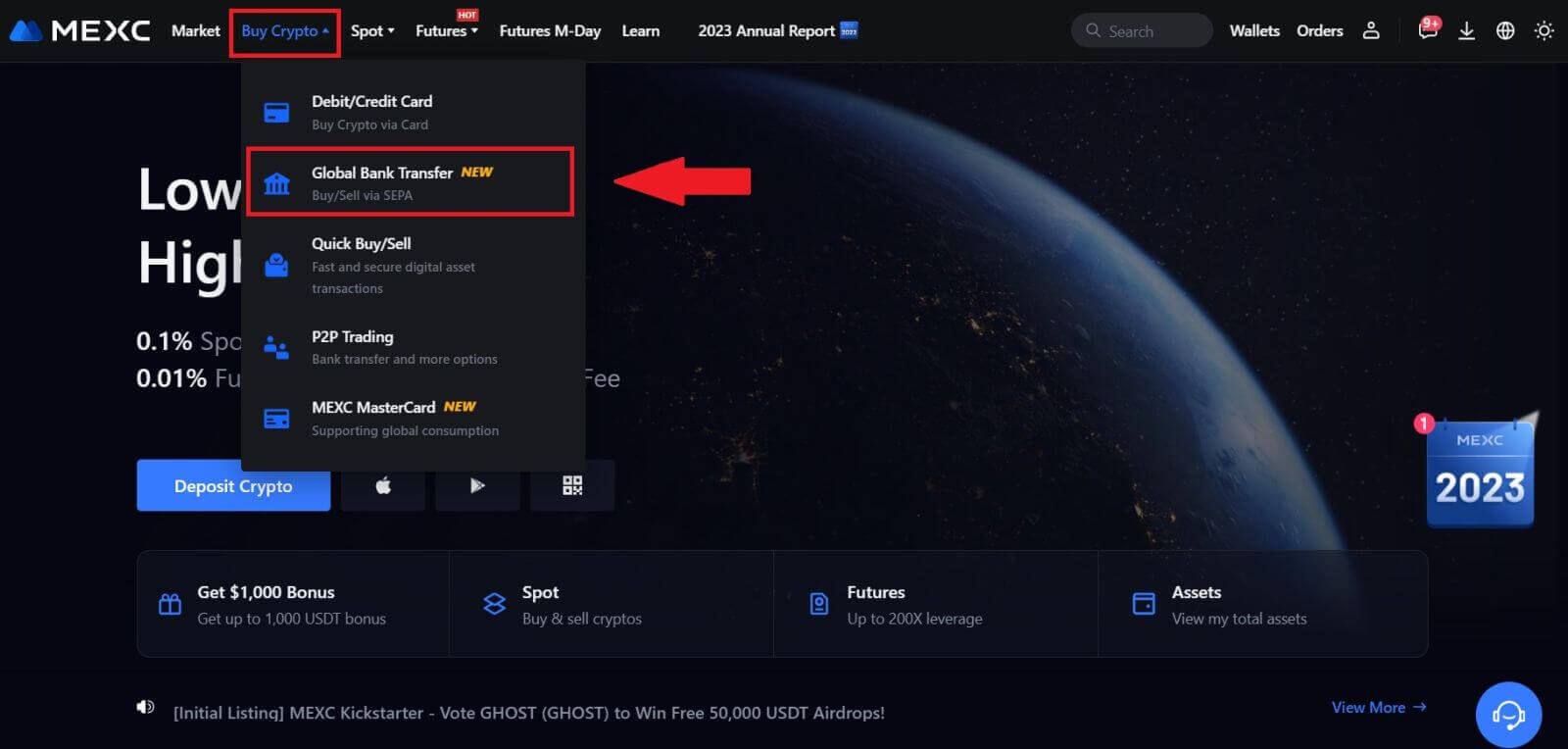
2. Välj fliken Sälj och du är nu redo att påbörja en Fiat Sell-transaktion. 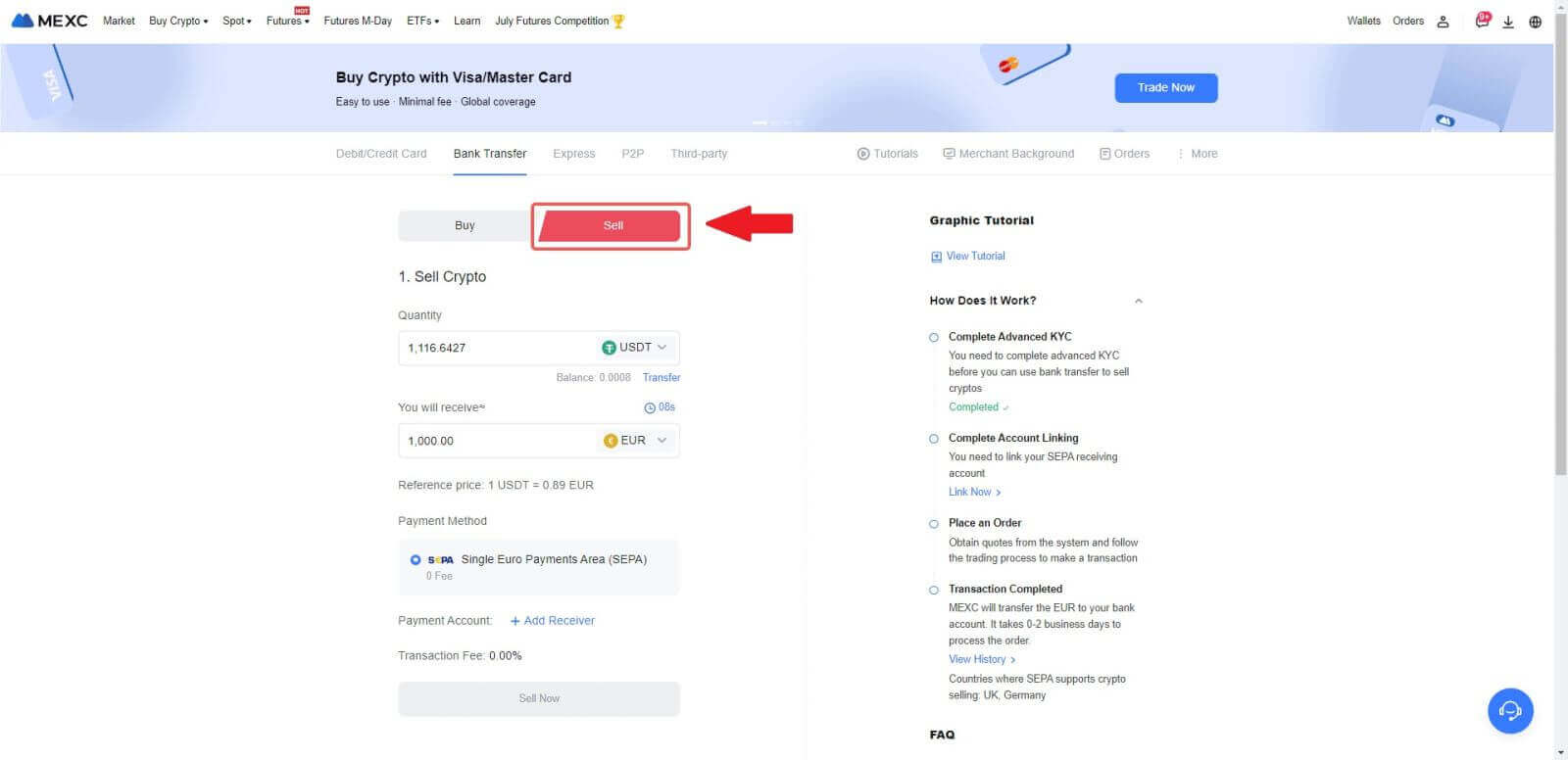
3. Lägg till ett mottagande konto . Fyll i din bankkontoinformation innan du går vidare för Fiat Sell och klicka sedan på [Fortsätt].
Obs: Se till att bankkontot du har lagt till är under samma namn som ditt KYC-namn. 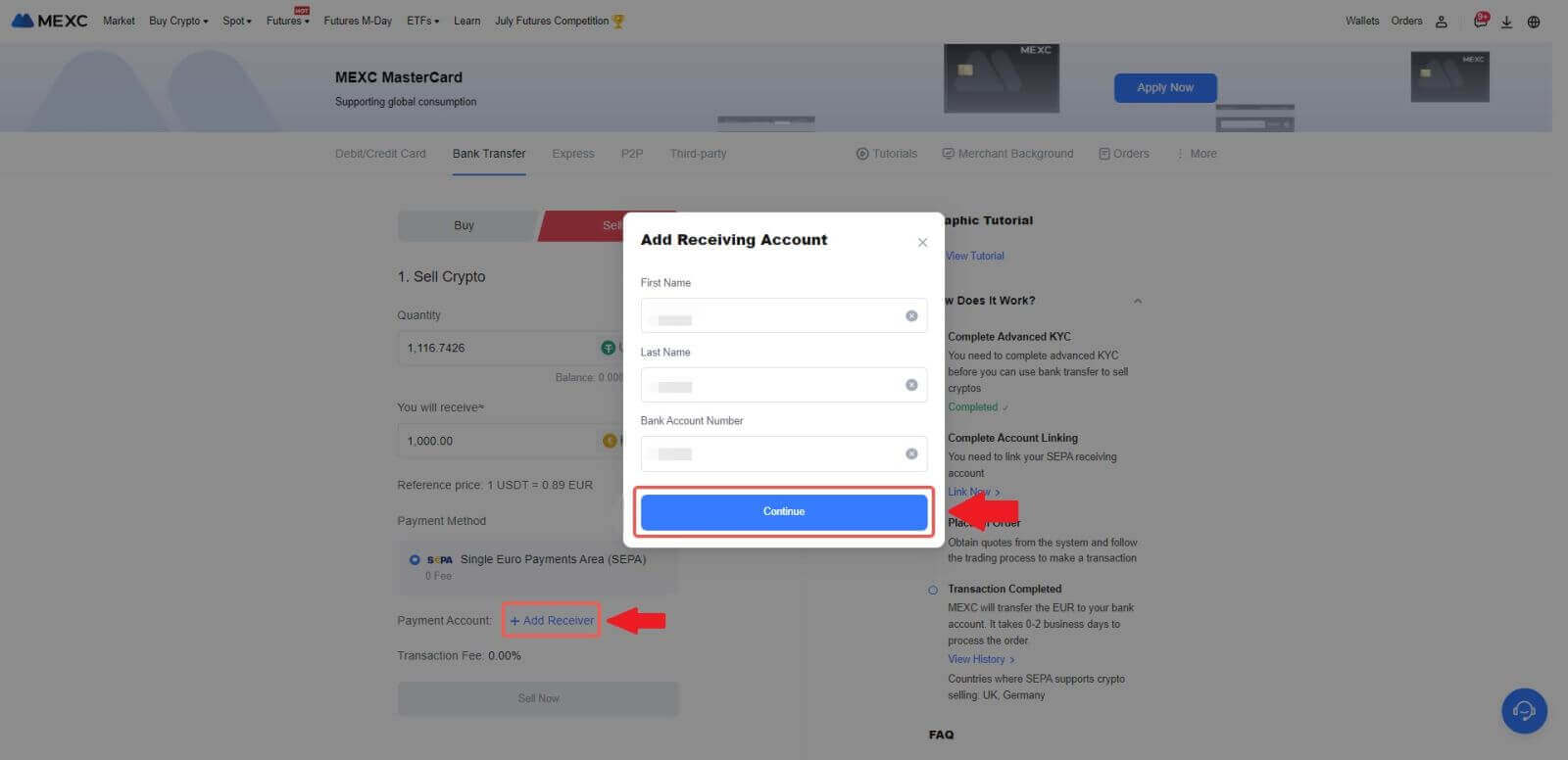
4. Välj EUR som Fiats valuta för Fiat Sell-ordern. Välj det betalningskonto där du vill ta emot betalning från MEXC.
Obs: Priset i realtid är baserat på referenspriset, med förbehåll för periodiska uppdateringar. Fiats försäljningskurs bestäms genom en hanterad rörlig växelkurs.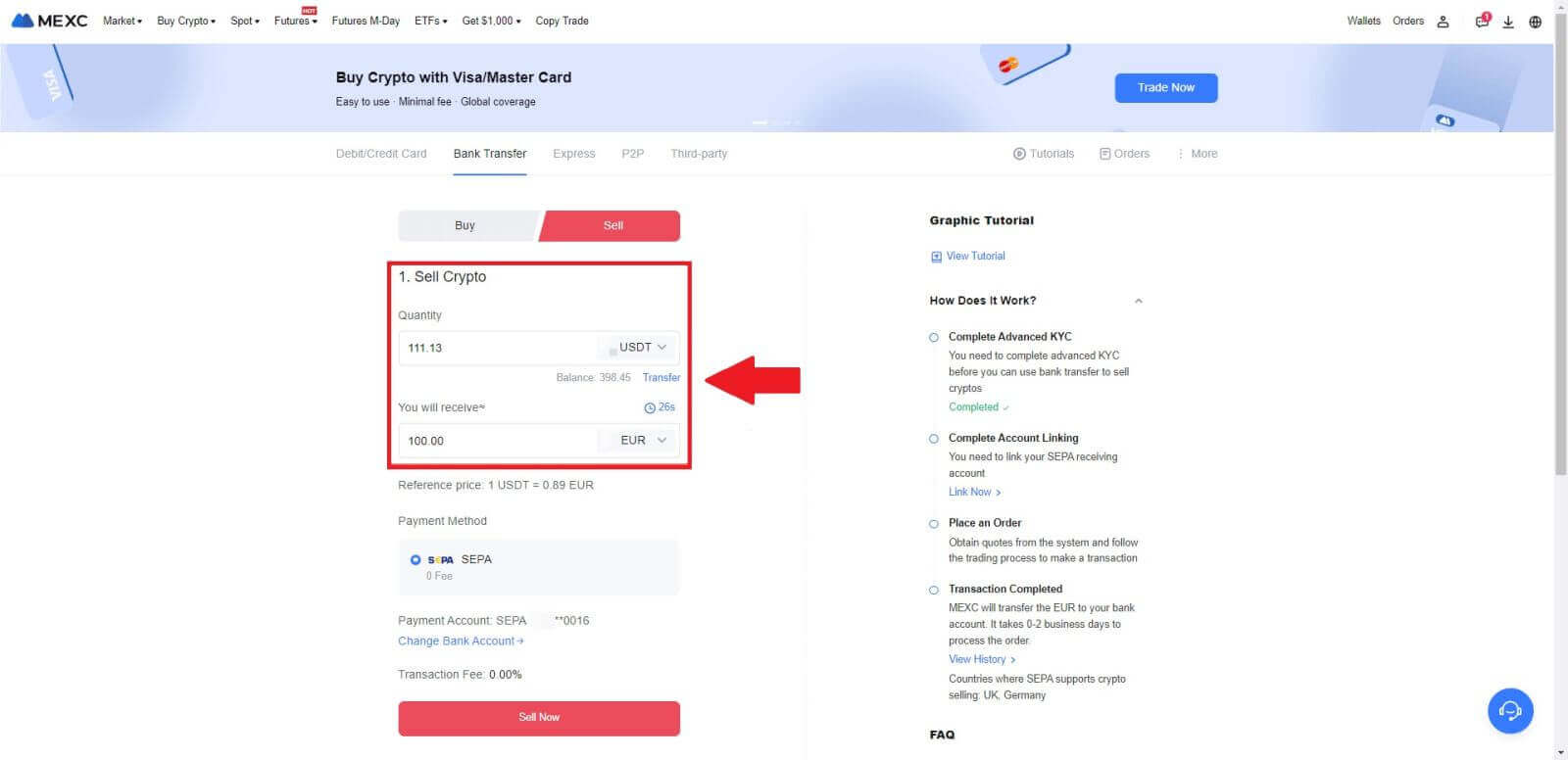
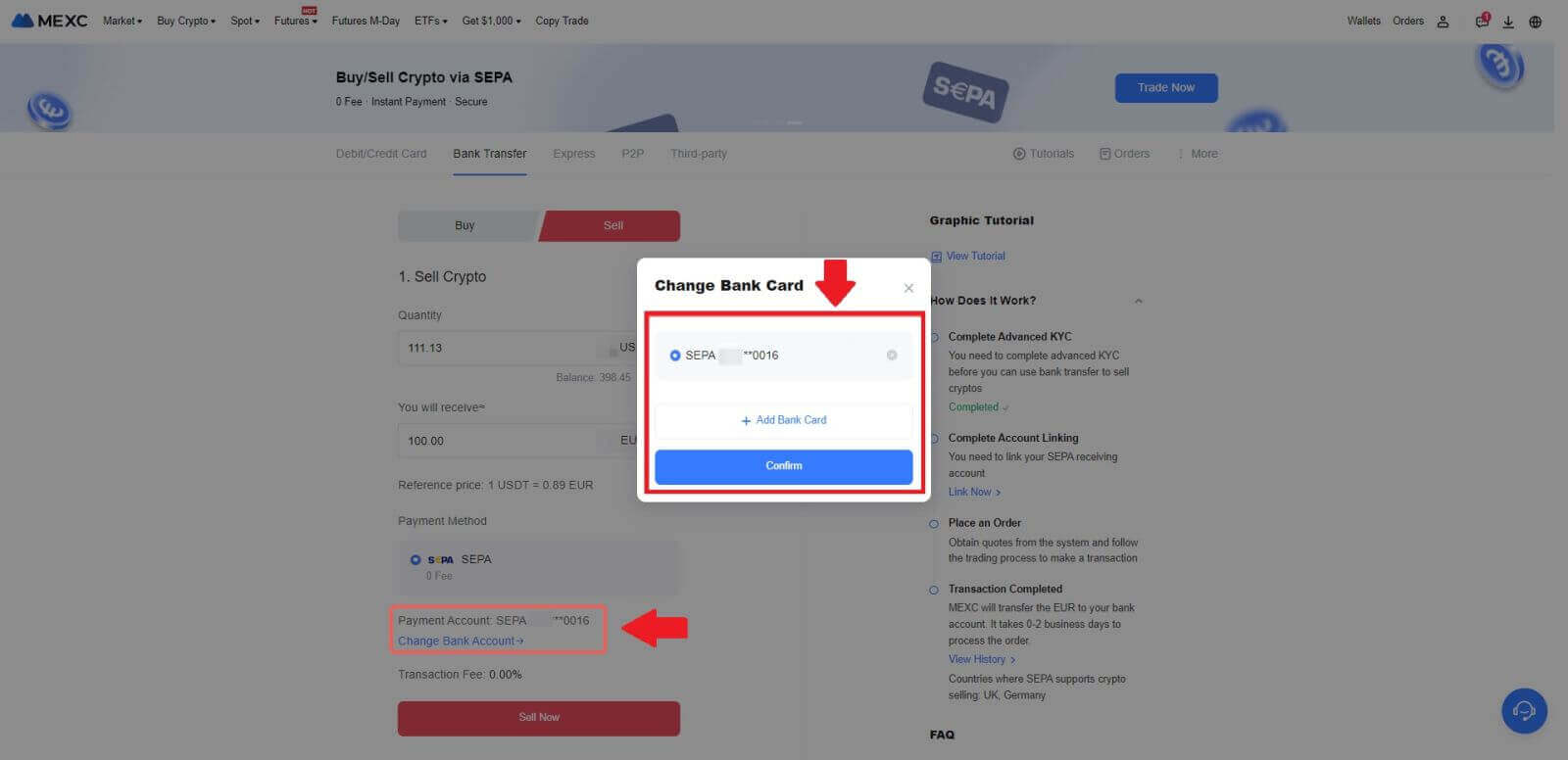
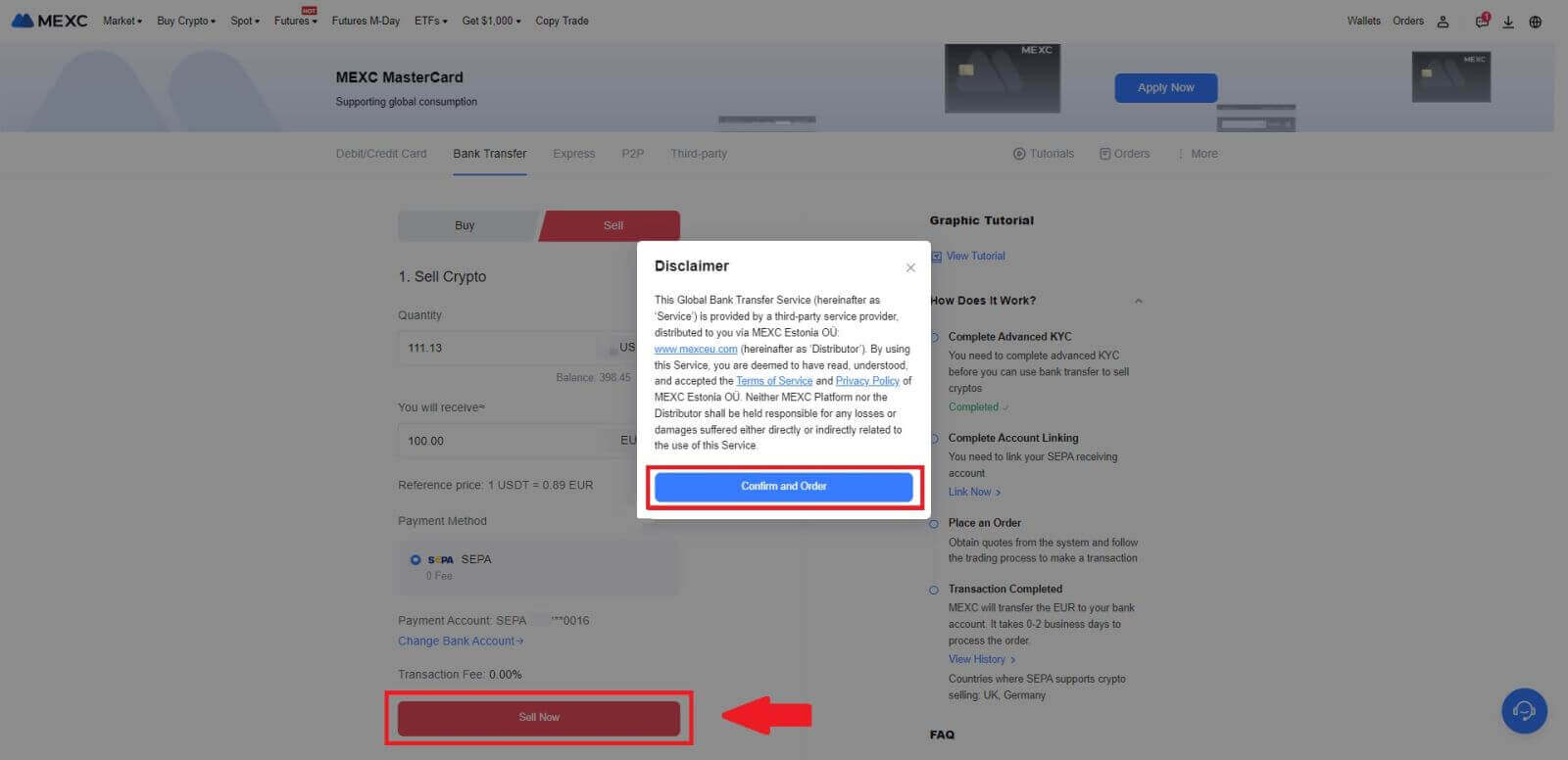
5. Bekräfta beställningsinformationen i popup-rutan för Bekräftelse och klicka på [Skicka] för att fortsätta efter verifieringen.
Ange den sex (6)-siffriga säkerhetskoden för Google Authenticator 2FA från din Google Authenticator-app. Klicka sedan på [Ja] för att fortsätta med Fiat Sell-transaktionen.
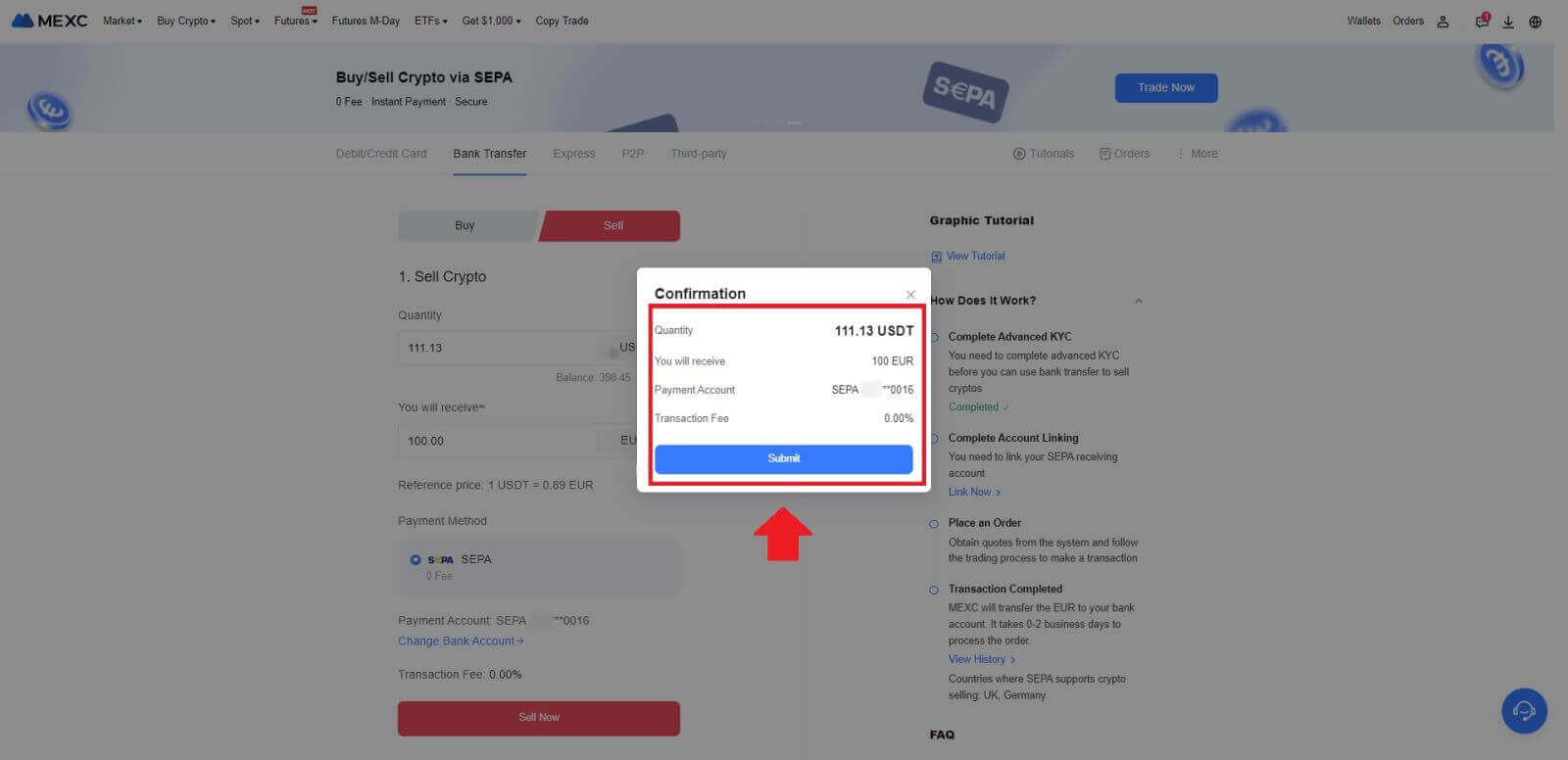
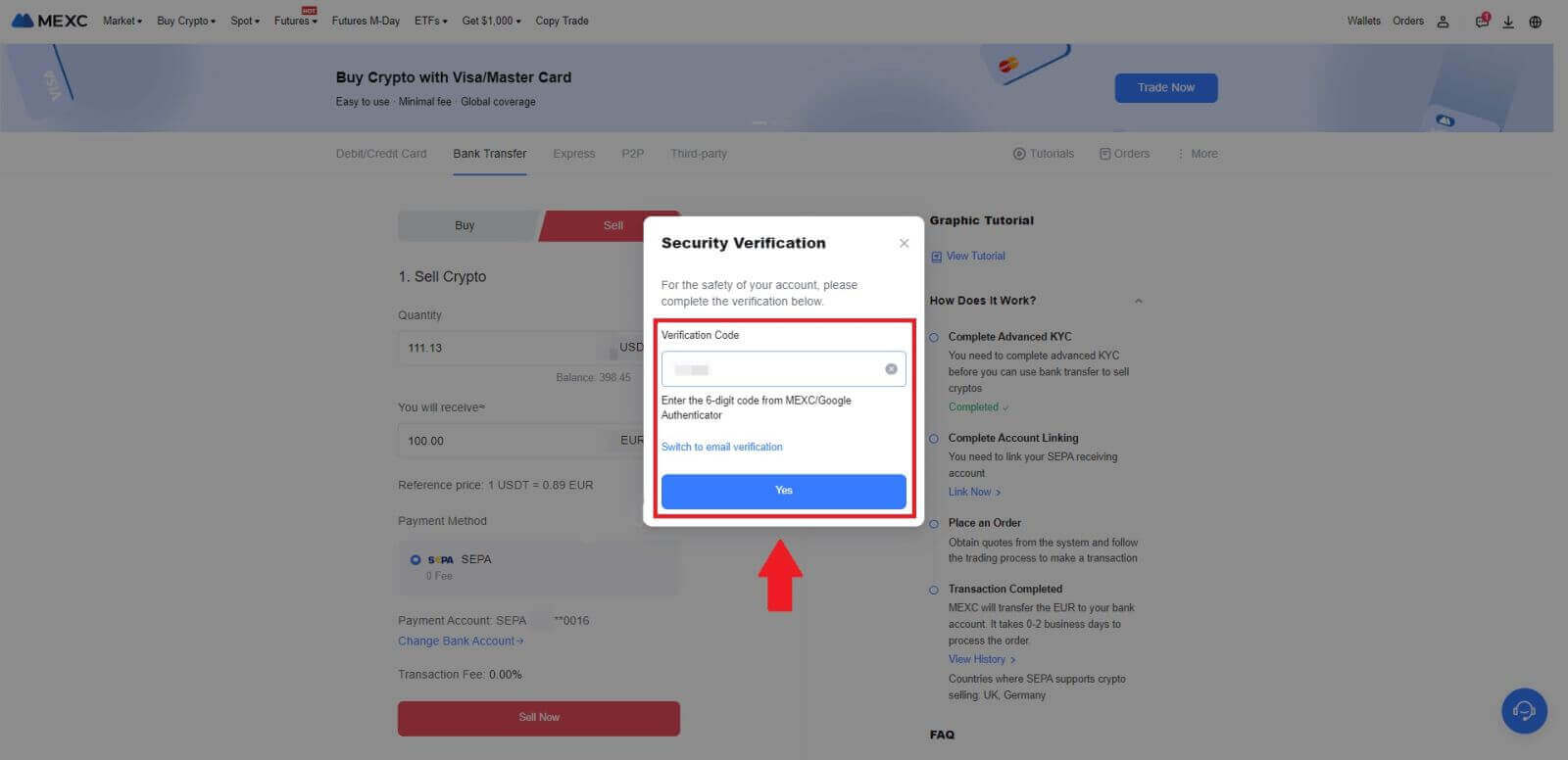 6. Grattis! Din Fiat-försäljning har behandlats. Räkna med att pengarna kommer att krediteras ditt angivna betalningskonto inom 2 arbetsdagar.
6. Grattis! Din Fiat-försäljning har behandlats. Räkna med att pengarna kommer att krediteras ditt angivna betalningskonto inom 2 arbetsdagar.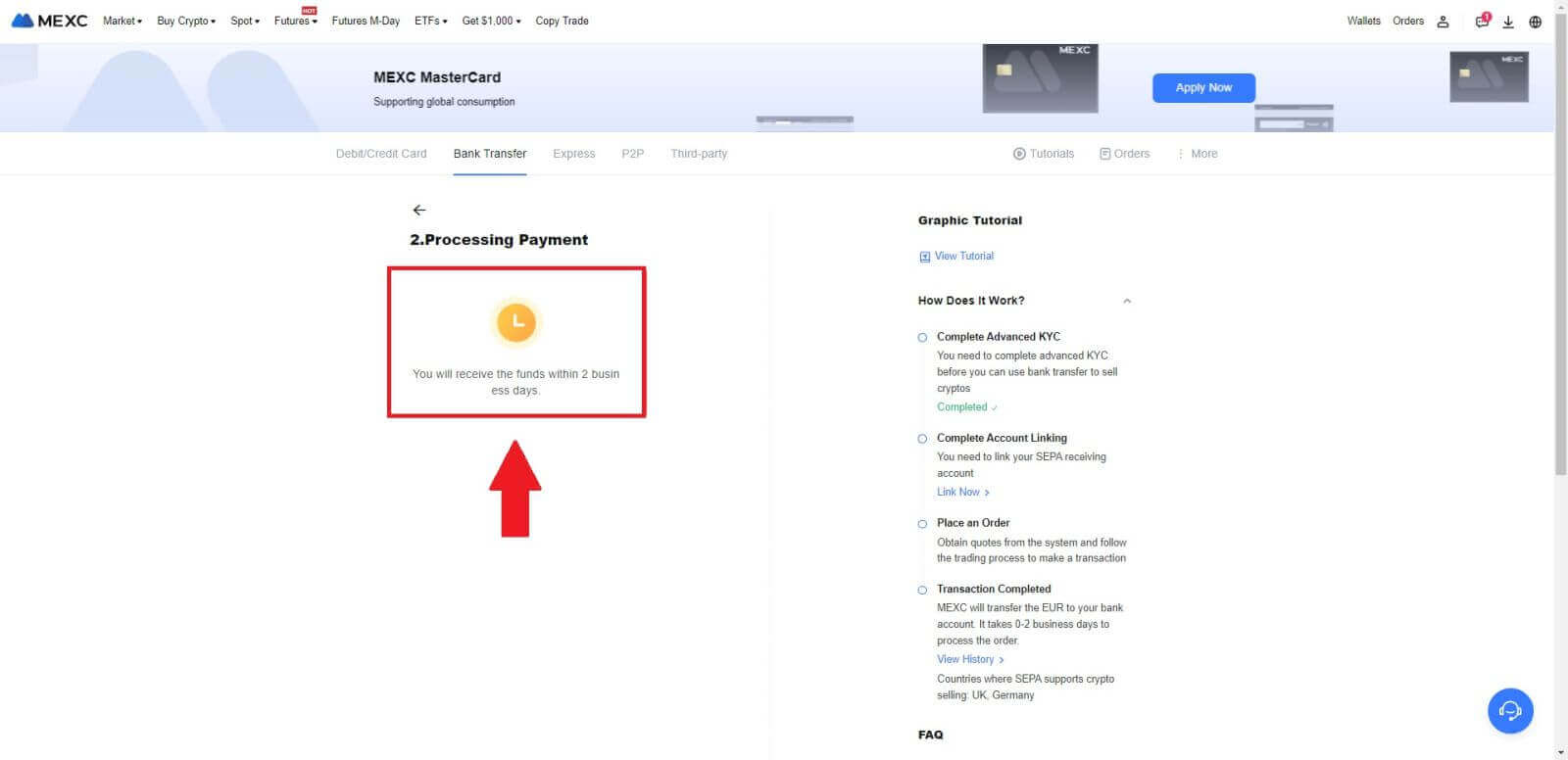
Hur man säljer krypto via P2P på MEXC
Sälj krypto via P2P på MEXC (webbplats)
1. Logga in på din MEXC , klicka på [Köp krypto] och välj [P2P Trading].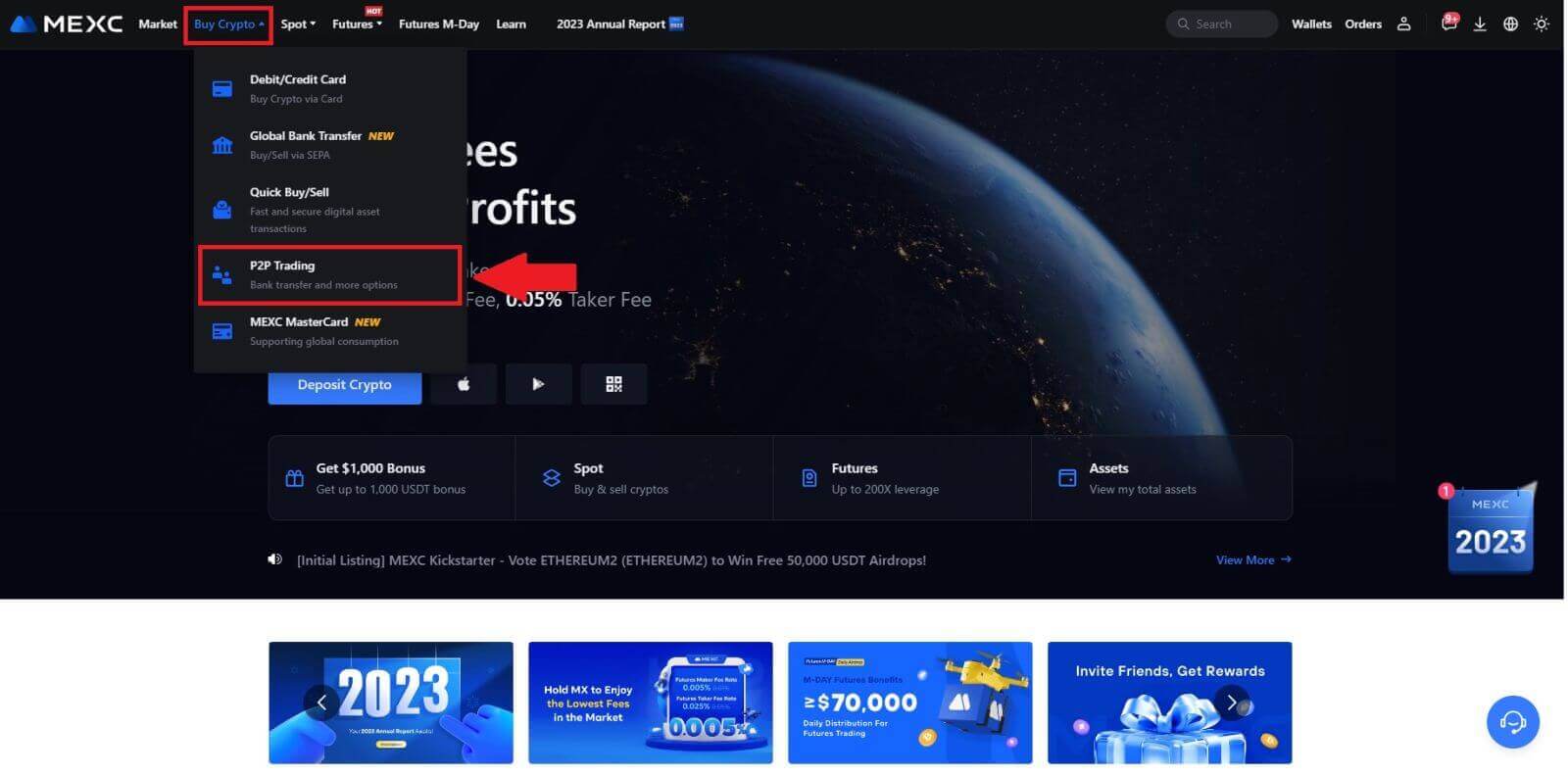 2. På transaktionssidan, klicka på [Sälj] och välj den valuta du vill sälja (USDT visas som ett exempel) och klicka på [Sälj USDT].
2. På transaktionssidan, klicka på [Sälj] och välj den valuta du vill sälja (USDT visas som ett exempel) och klicka på [Sälj USDT]. 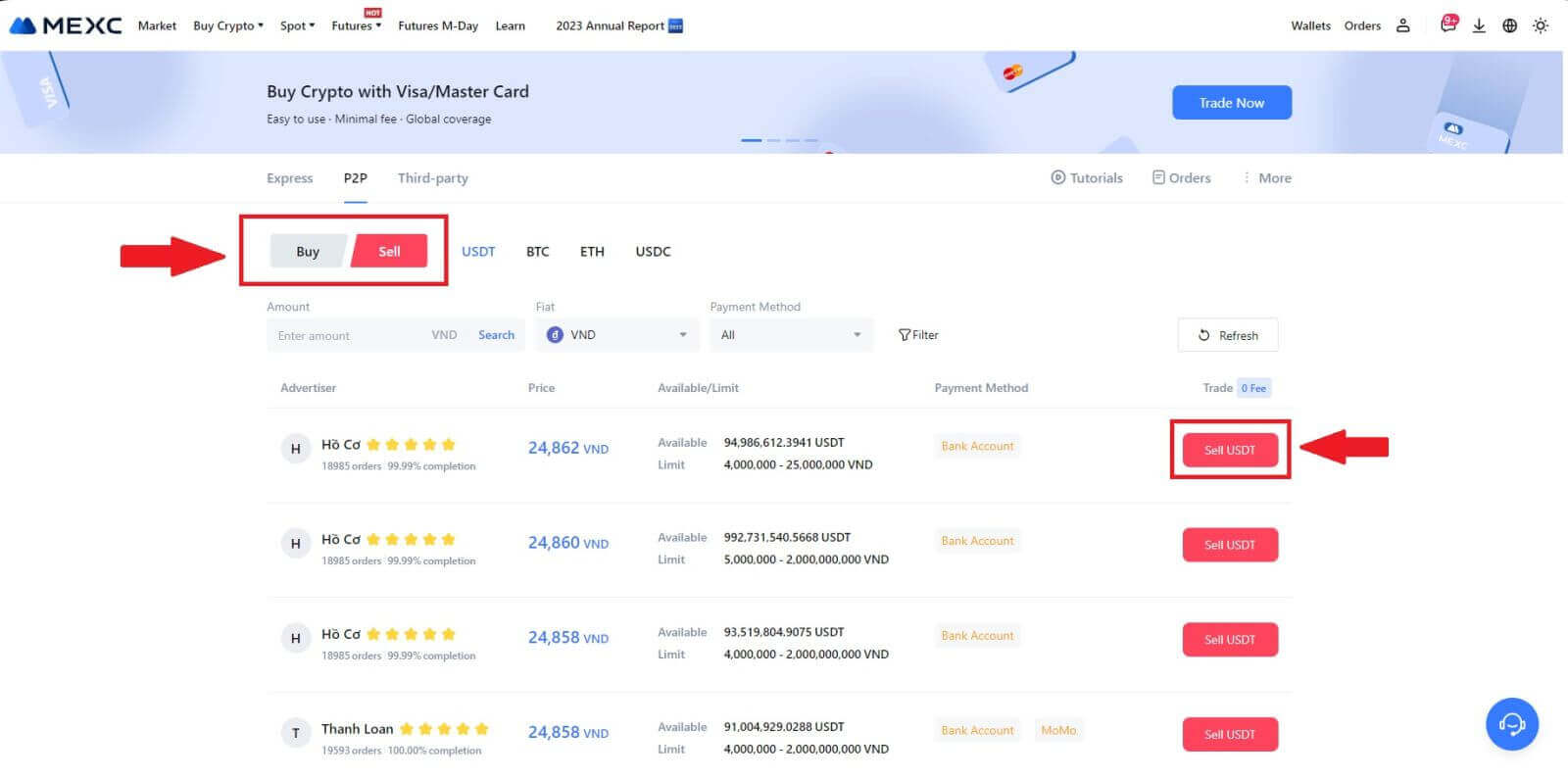
3. Ange summan (i din fiat-valuta) eller kvantitet (i krypto) du vill sälja.
Lägg till din insamlingsmetod, markera rutan och klicka på [ Sälj USDT].
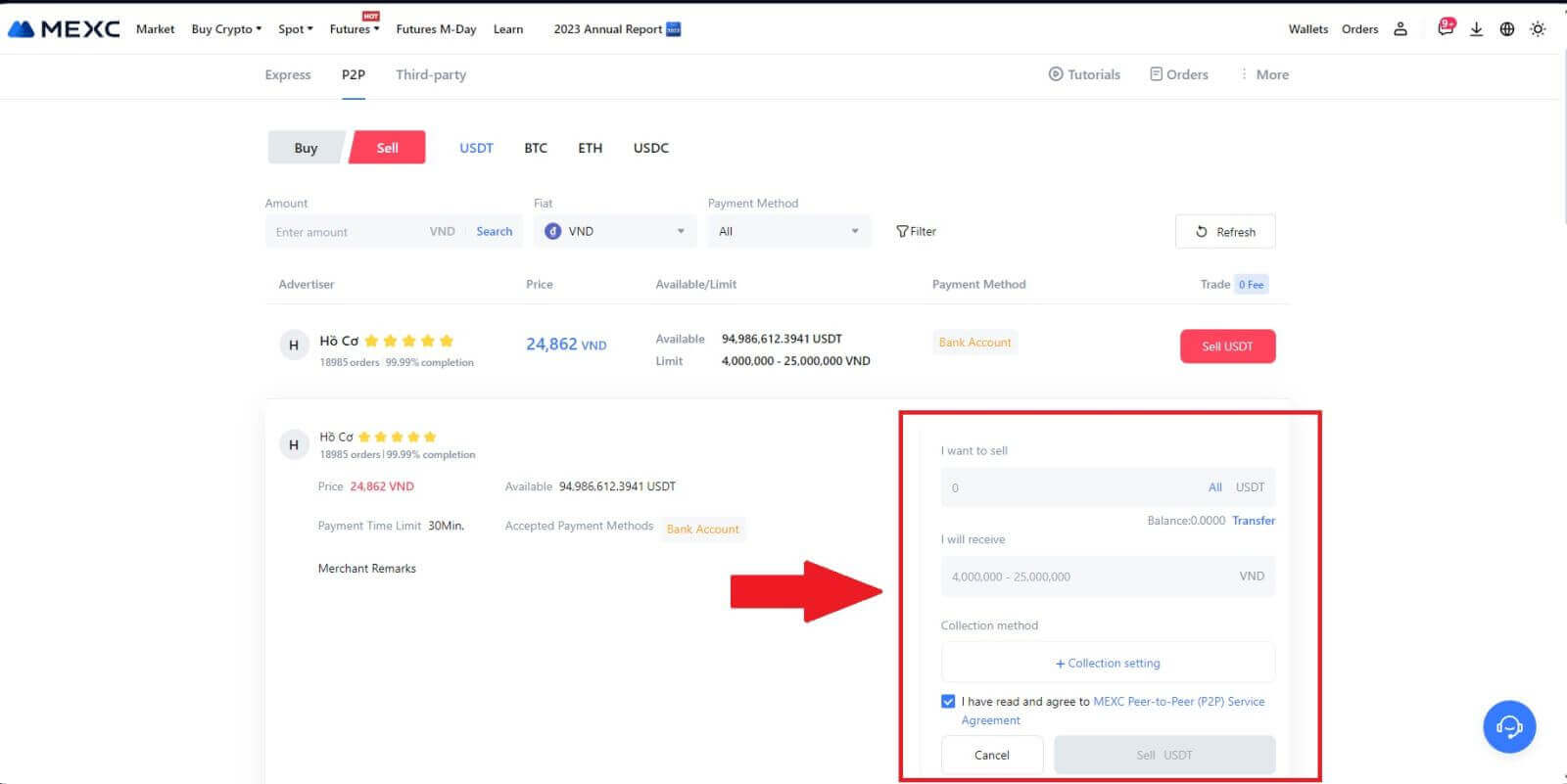
4. På beställningssidan får P2P-säljaren 15 minuter på sig att genomföra betalningen till ditt angivna bankkonto. Granska [Beställningsinformation] noggrant. Bekräfta att kontonamnet som visas på [Insamlingsmetoden] överensstämmer med ditt registrerade namn på MEXC; avvikelser kan leda till att P2P-säljaren avvisar beställningen.
Använd Live Chat-rutan för realtidskommunikation med handlarna, vilket underlättar snabb och effektiv interaktion.
Obs: Försäljningen av kryptovaluta via P2P kommer exklusivt att underlättas via Fiat-kontot. Innan du påbörjar transaktionen, se till att dina pengar finns tillgängliga på ditt Fiat-konto. 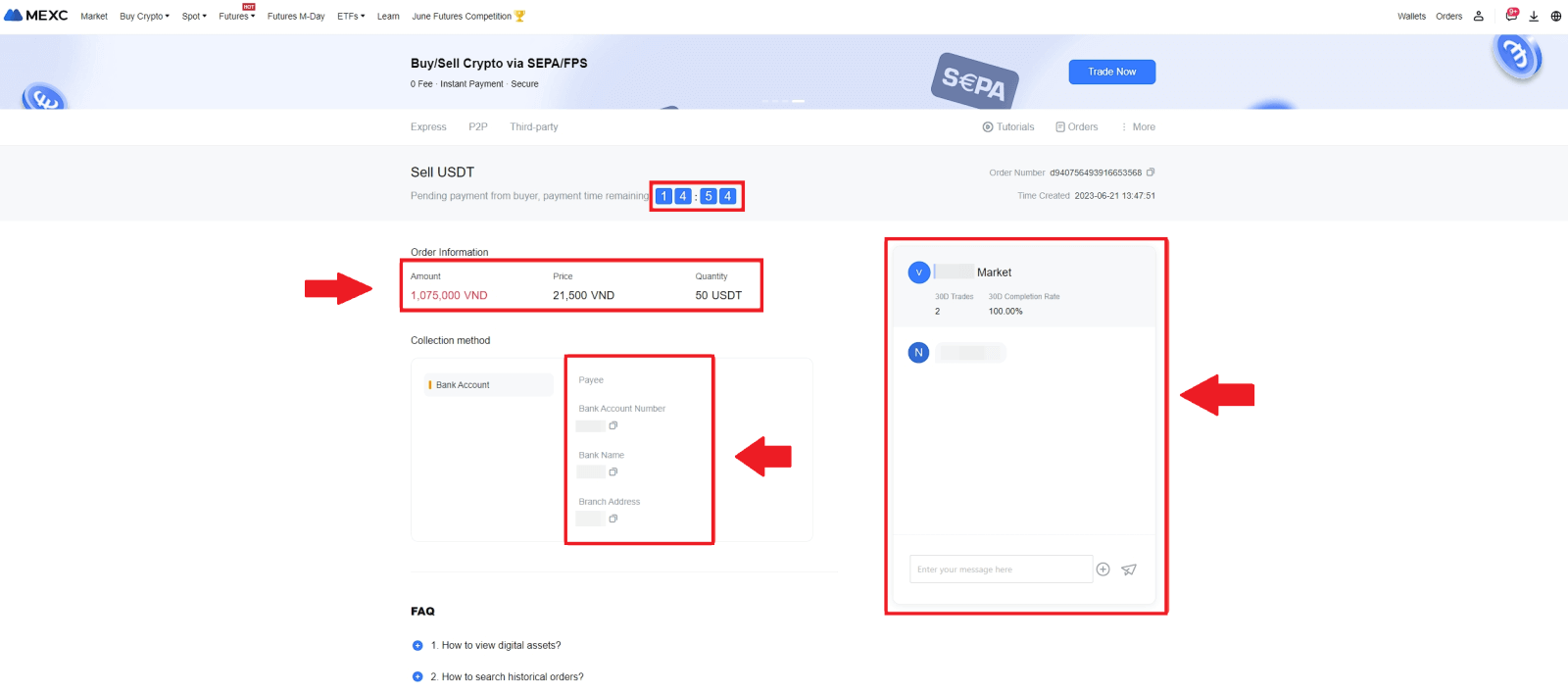 5. När du har tagit emot din betalning från P2P-säljaren, markera rutan [ Betalning mottagen ] .
5. När du har tagit emot din betalning från P2P-säljaren, markera rutan [ Betalning mottagen ] . 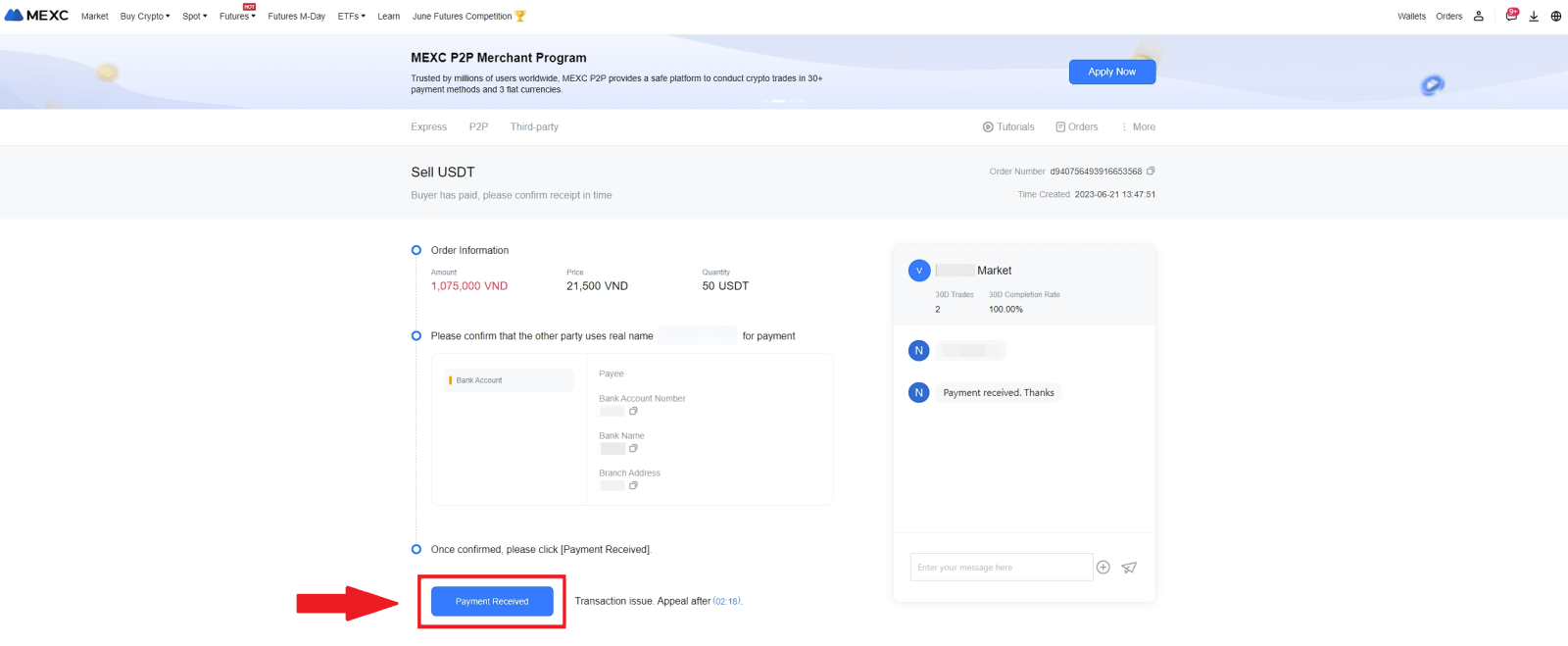
6. Klicka på [ Bekräfta ] för att fortsätta för P2P-säljordern; 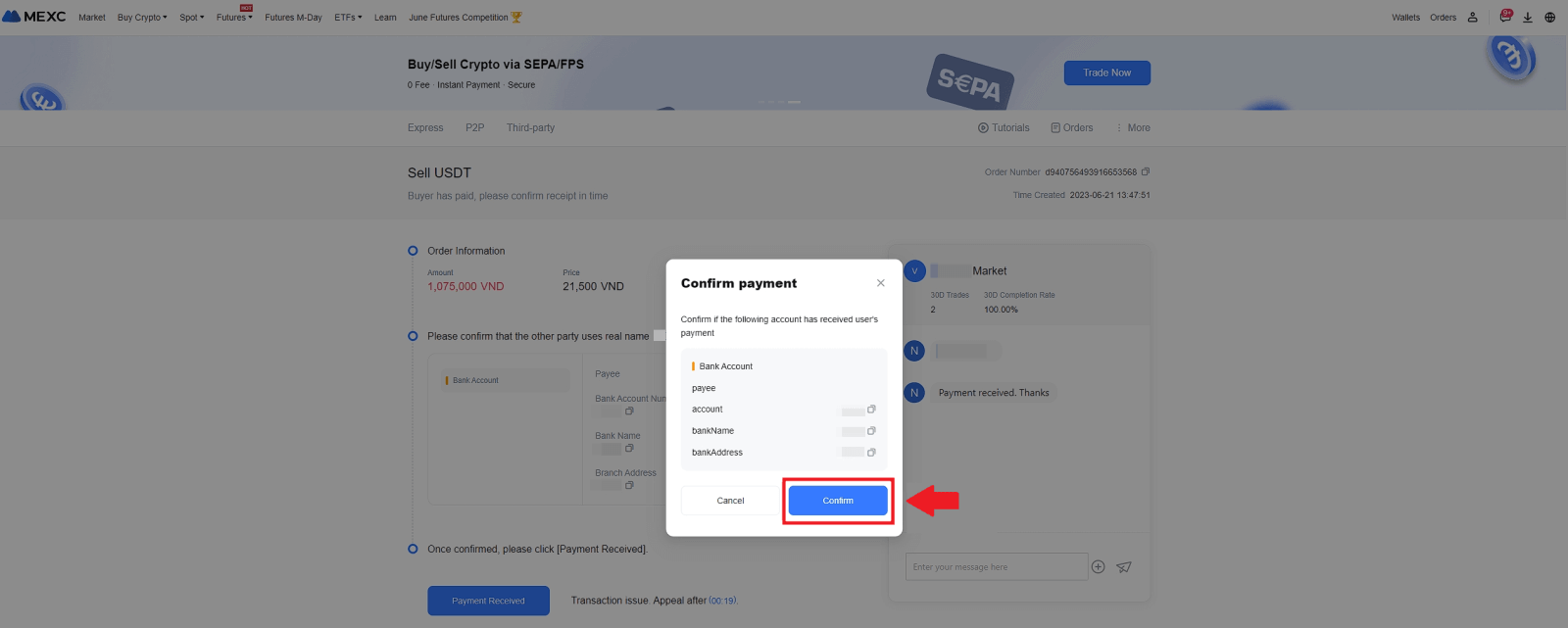 7. Ange den sex (6)-siffriga säkerhetskoden från din Google Authenticator-app. Klicka sedan på [Ja] för att avsluta P2P-försäljningstransaktionen.
7. Ange den sex (6)-siffriga säkerhetskoden från din Google Authenticator-app. Klicka sedan på [Ja] för att avsluta P2P-försäljningstransaktionen. 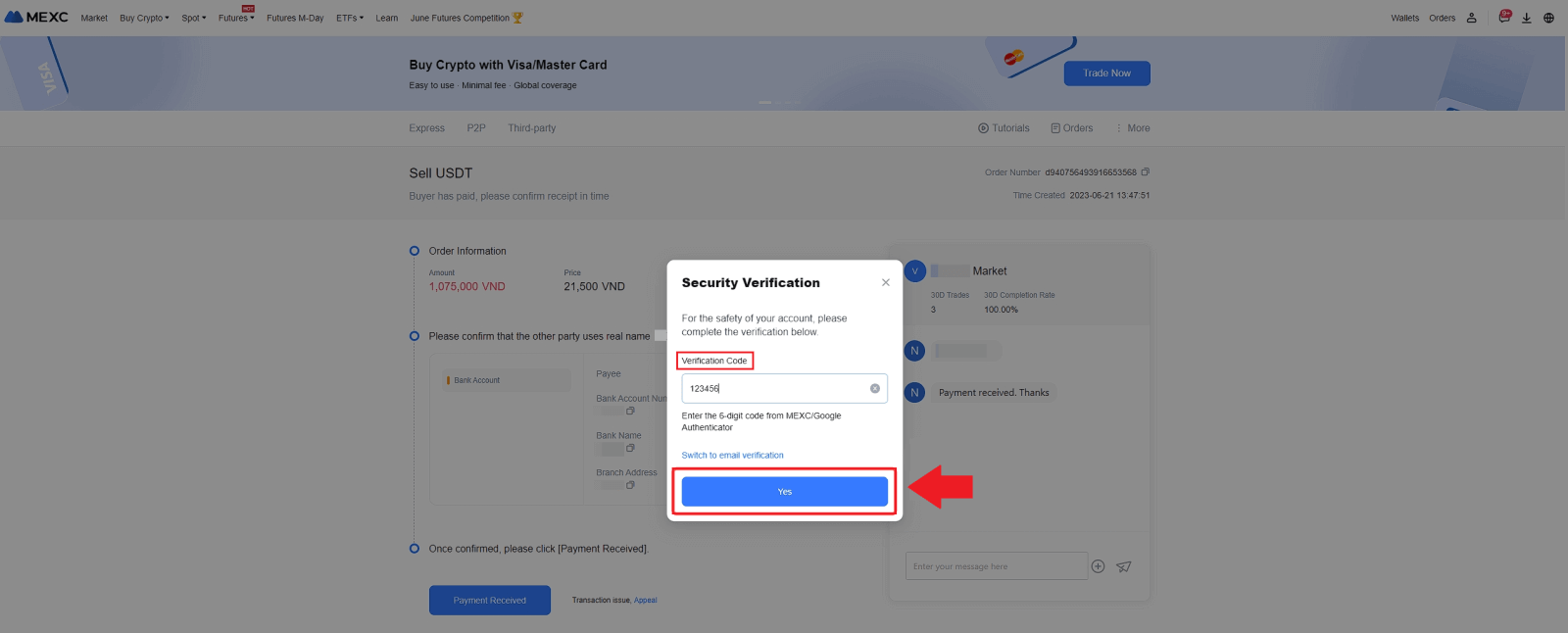
8. Grattis! Din P2P-säljorder har slutförts. 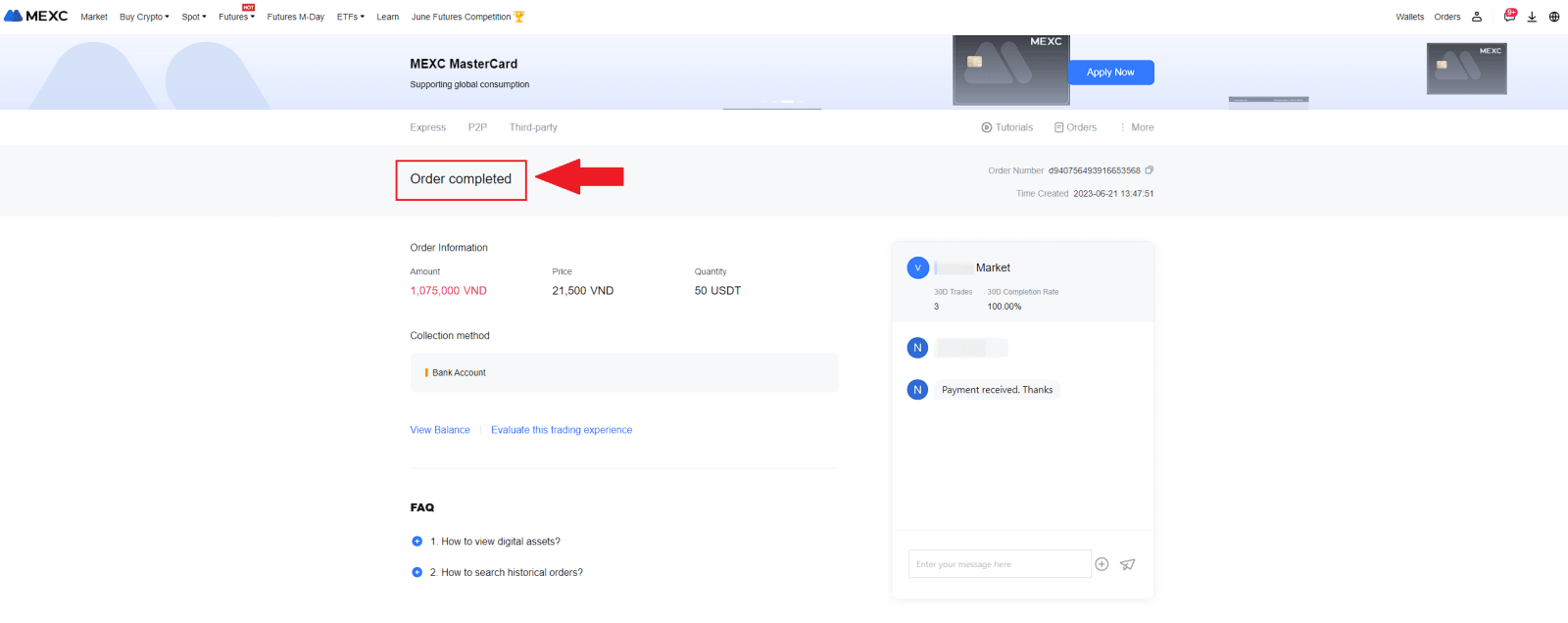
För att granska dina tidigare P2P-transaktioner, klicka bara på knappen Beställningar . Detta kommer att ge dig en omfattande översikt över alla dina tidigare P2P-transaktioner för enkel referens och spårning.
Sälj krypto via P2P på MEXC (app)
1. Öppna din MEXC-app och klicka på [Mer].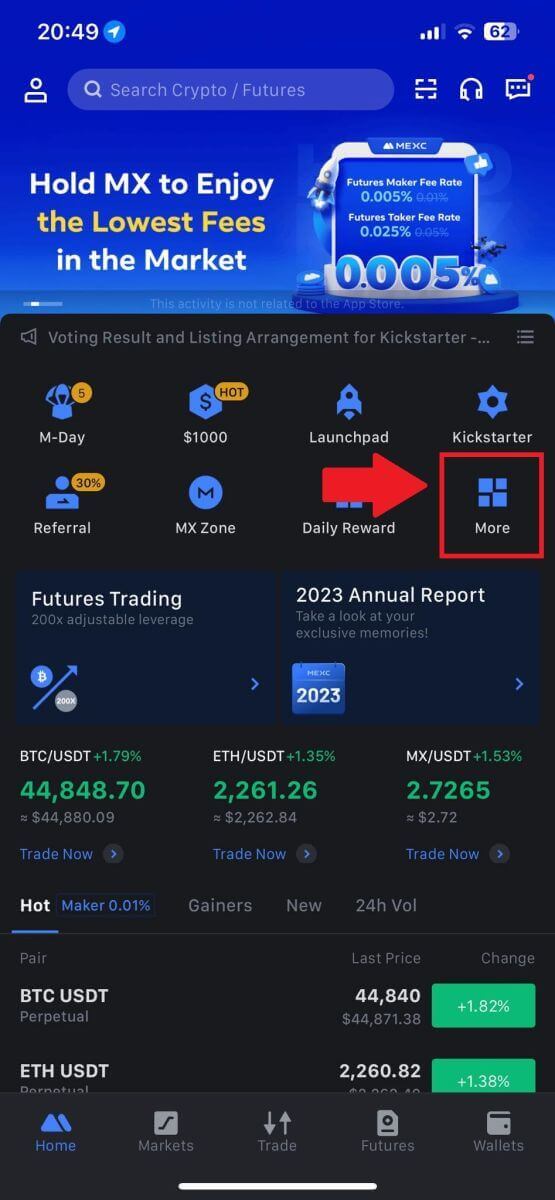
2. Välj [Köp krypto].
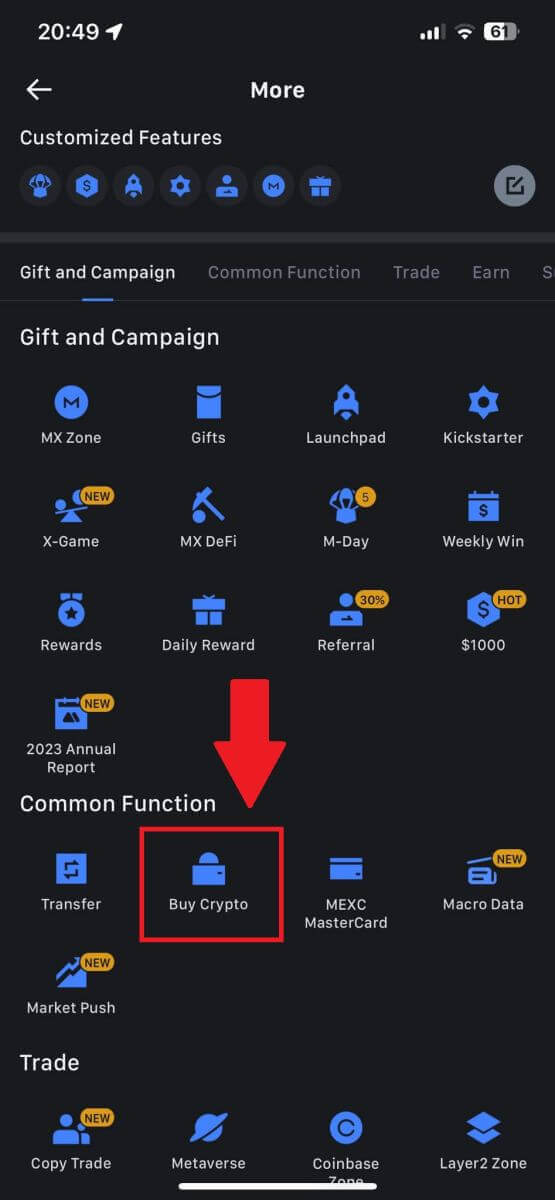
3. Välj P2P.
På transaktionssidan, klicka på [Sälj] och välj den valuta du vill sälja, klicka sedan på [Sälj USDT].
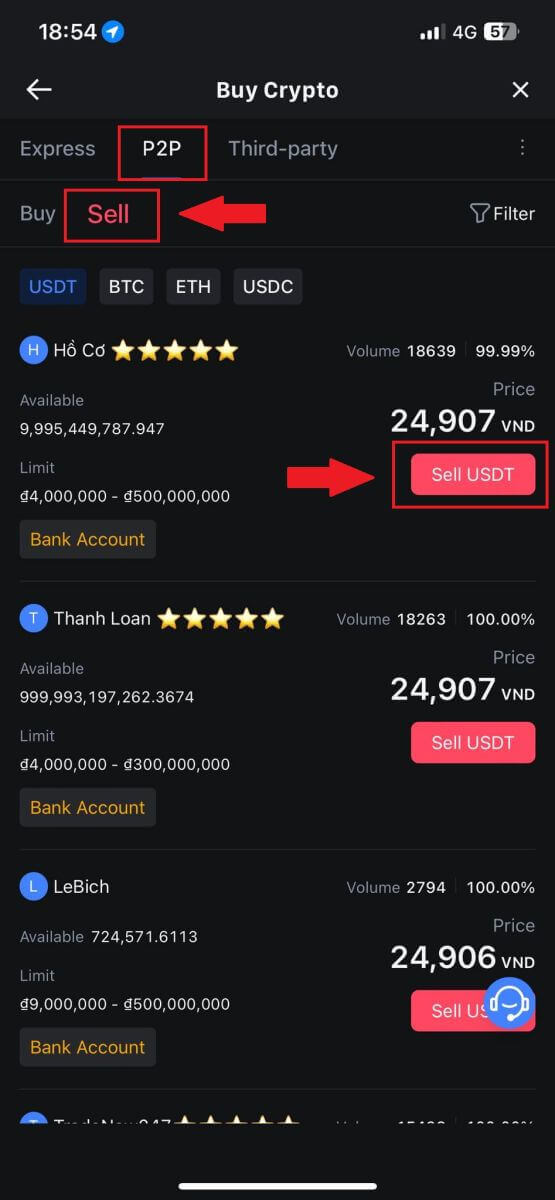
4. Ange summan (i din fiat-valuta) eller kvantitet (i krypto) du vill sälja.
Lägg till din insamlingsmetod, markera rutan och klicka på [ Sälj USDT].
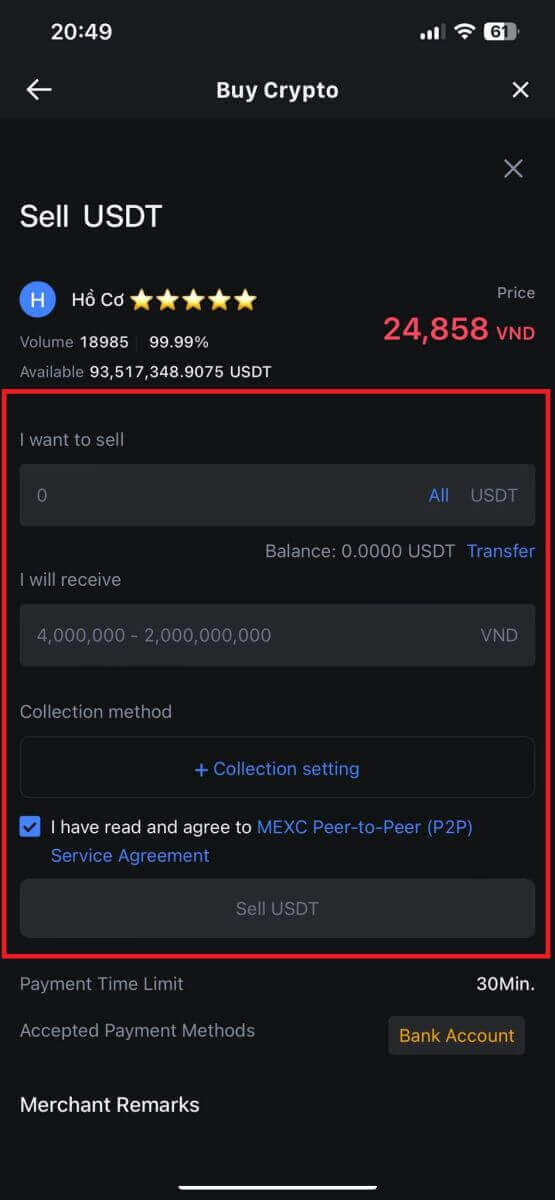
5. Kontrollera beställningsinformationen. Se till att kontonamnet som visas på insamlingsmetoden matchar ditt MEXC-registrerade namn. Annars kan P2P-säljaren avvisa beställningen
När du har tagit emot din betalning från P2P-säljaren trycker du på [ Betalning mottagen ] .
Klicka på [ Bekräfta ] för att fortsätta för P2P-säljordern.

6. Ange den sexsiffriga säkerhetskoden som genereras av din Google Authenticator-app för att säkra P2P-försäljningstransaktionen. Se den omfattande guiden om säker frigivning av tokens i P2P. När du har skrivit in klickar du på [Ja] för att slutföra och slutföra P2P-säljordern.
Grattis, din P2P Sell-transaktion har nu slutförts!
Obs: För att genomföra försäljningen av kryptovaluta via P2P kommer transaktionen uteslutande att använda Fiat-kontot. Därför är det viktigt att bekräfta att dina pengar finns tillgängliga på ditt Fiat-konto innan du påbörjar transaktionen.
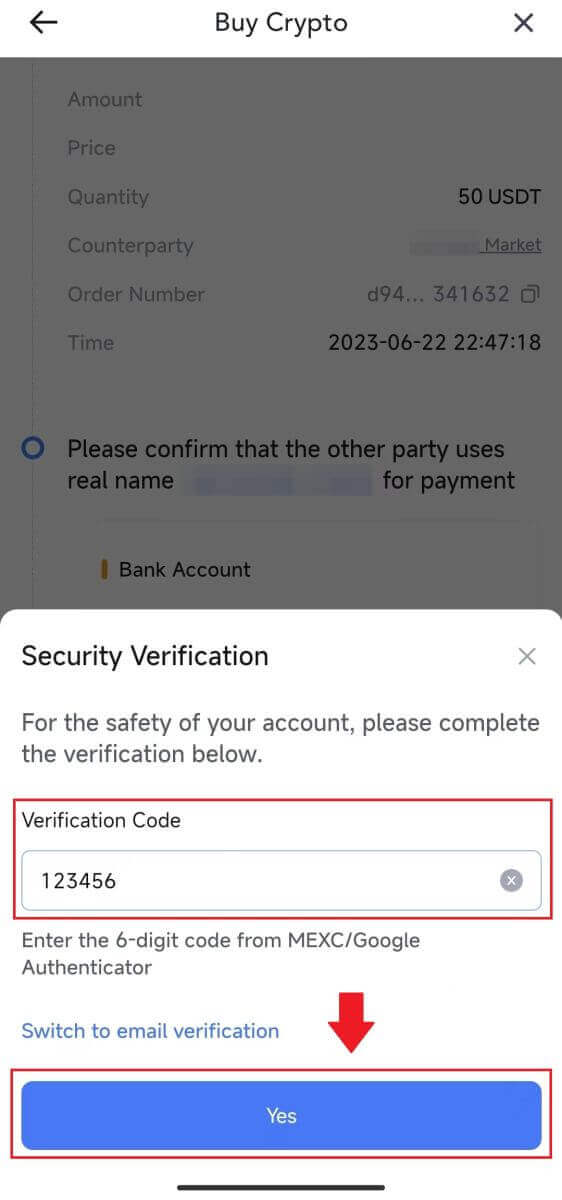 |
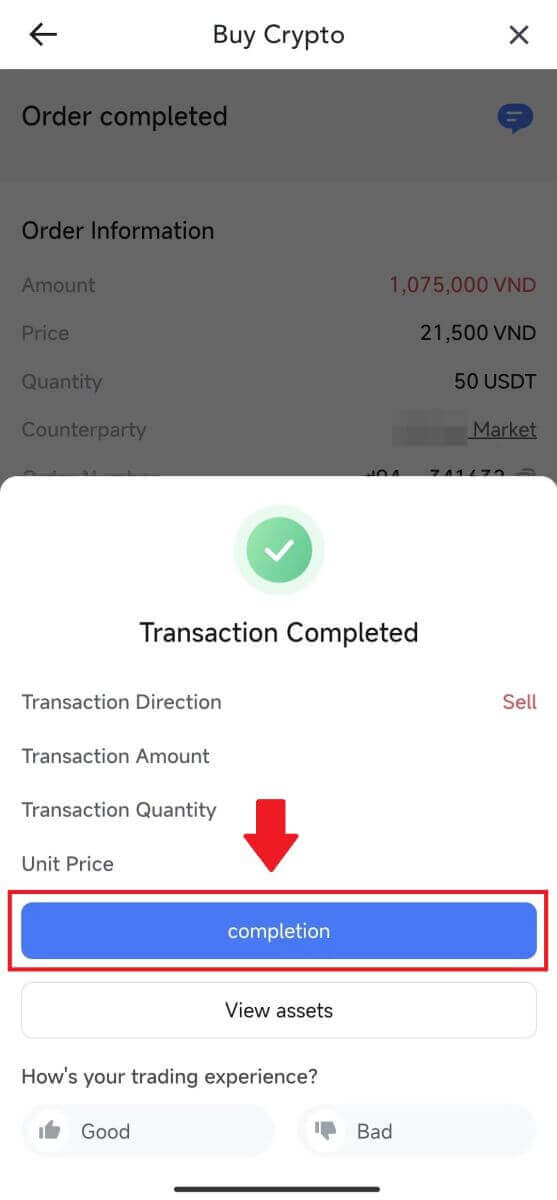 |
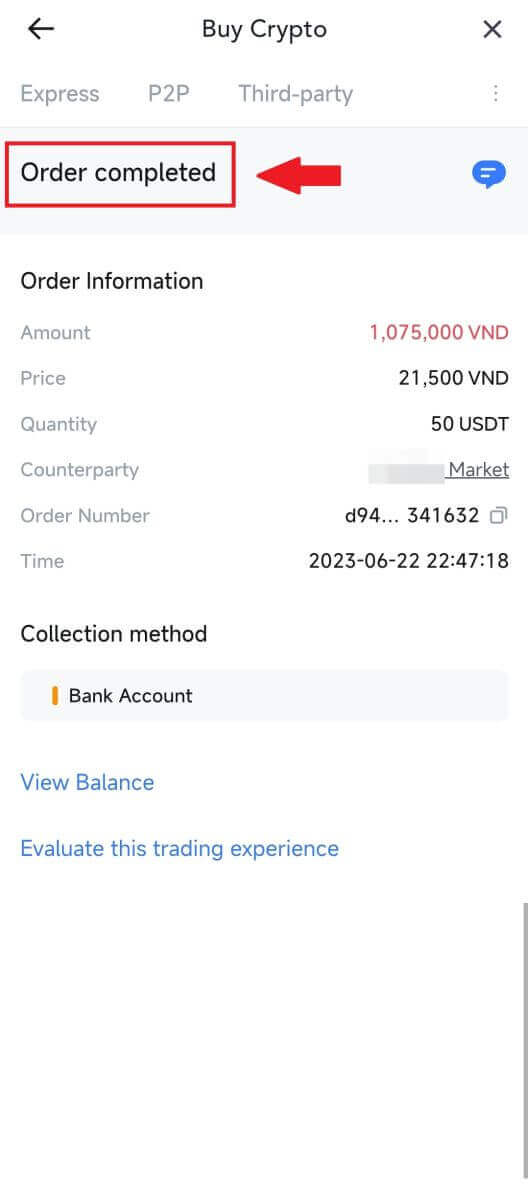 |
7. Navigera till det övre högra hörnet och välj menyn Overflow. Leta upp och klicka på knappen Beställningar . Detta ger dig tillgång till en omfattande lista över alla dina tidigare P2P-transaktioner för enkel visning och referens.
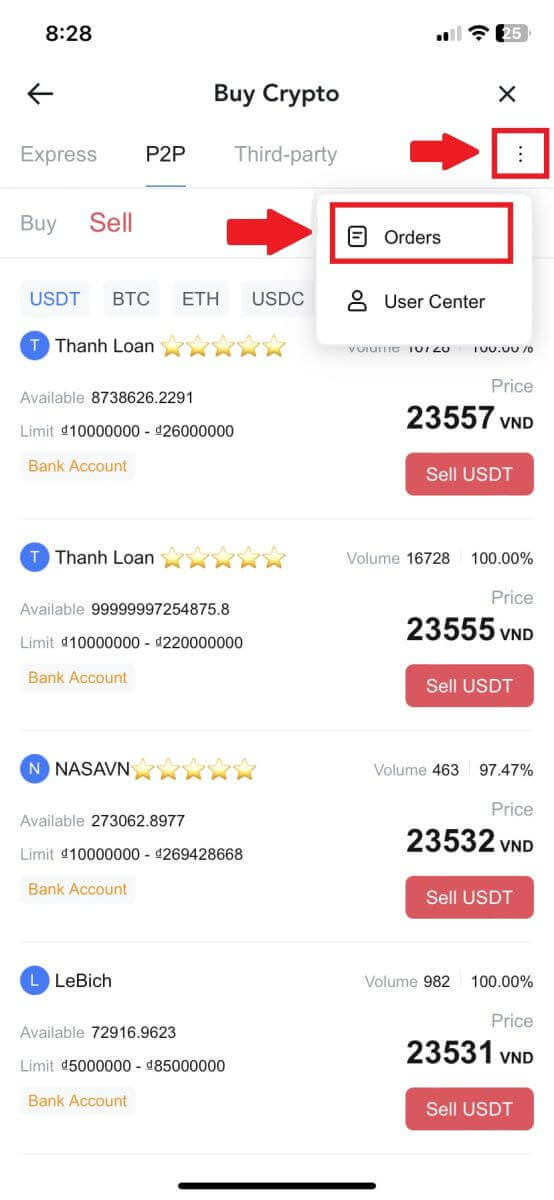 |
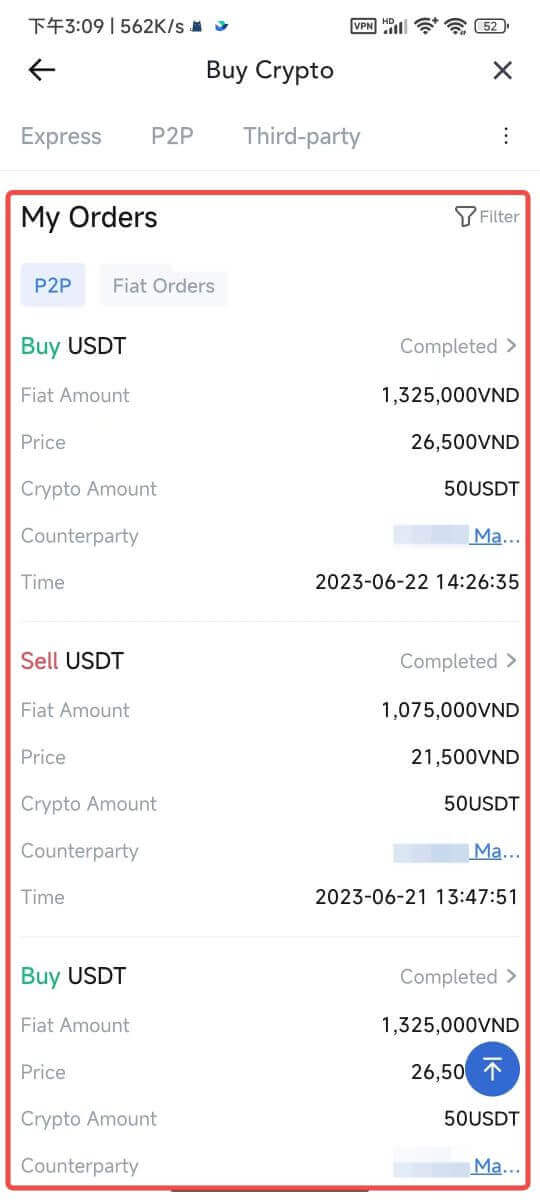 |
Hur man tar ut krypto på MEXC
Ta ut krypto på MEXC (webbplats)
1. Logga in på din MEXC , klicka på [Plånböcker] och välj [Återkalla].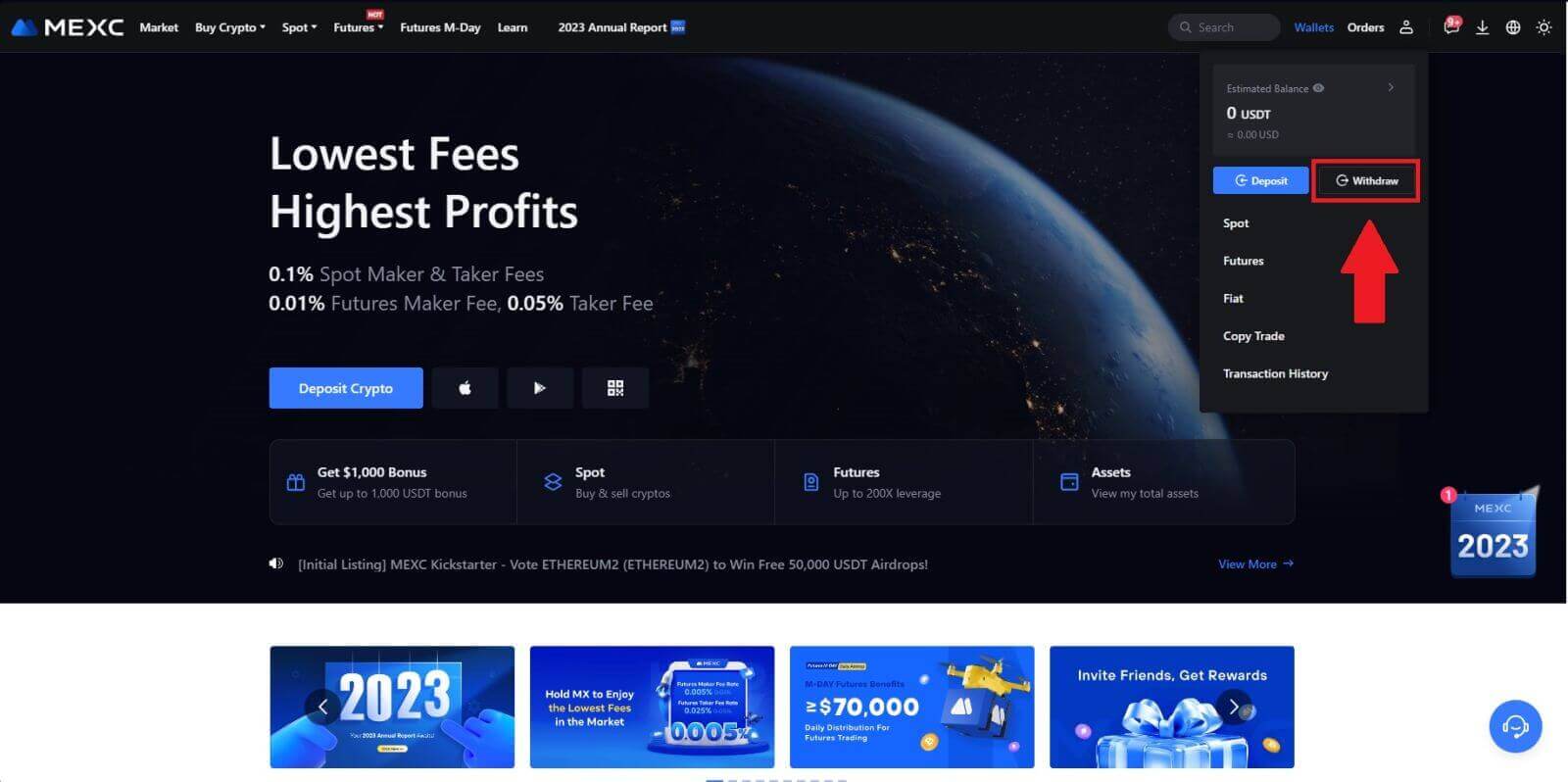
2. Välj krypton du vill ta ut.
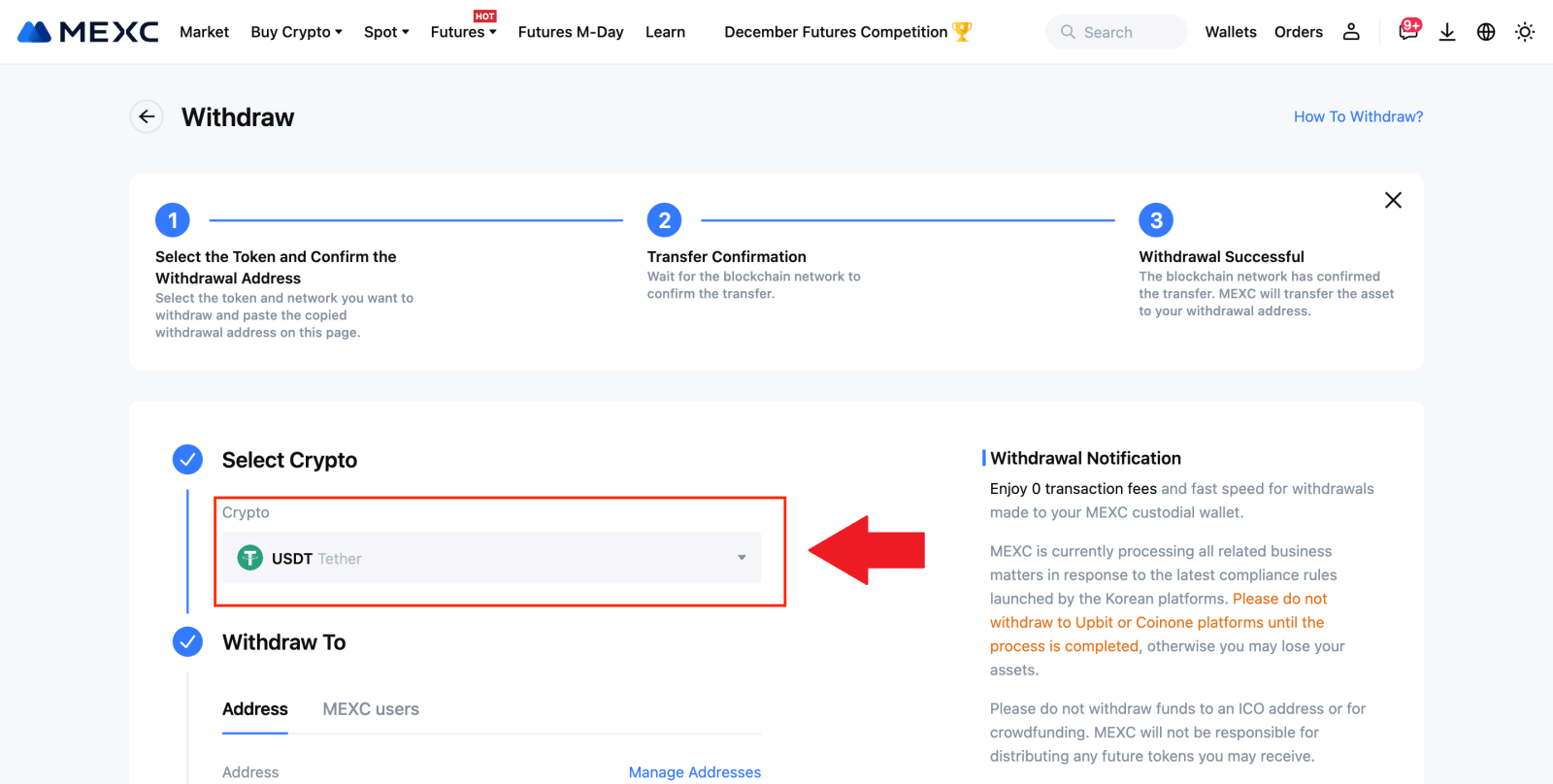
3. Fyll i uttagsadressen, nätverket och uttagsbeloppet och klicka sedan på [ Skicka].
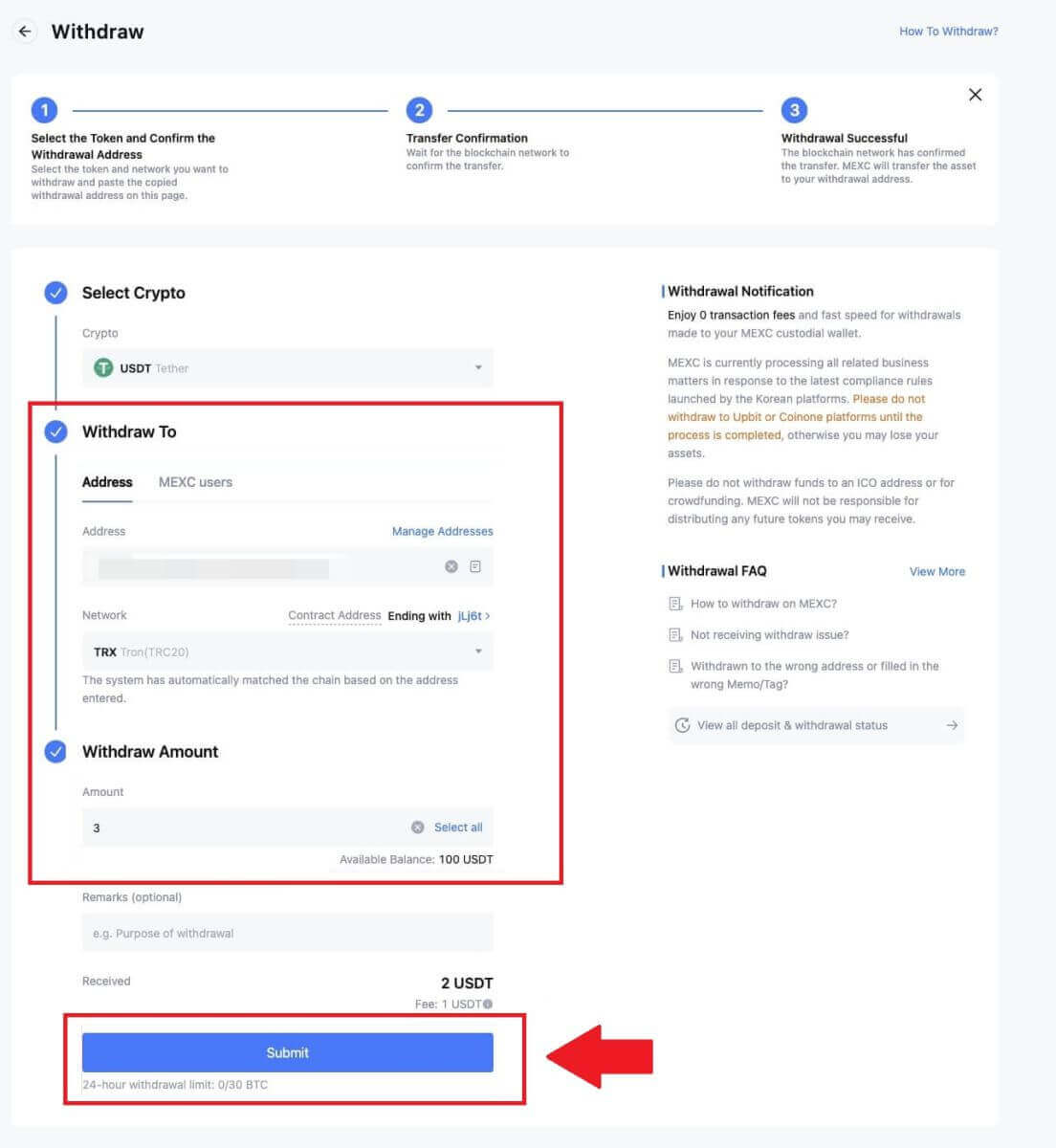
4. Ange e-postverifieringen och Google Authenticator-koderna och klicka på [Skicka].
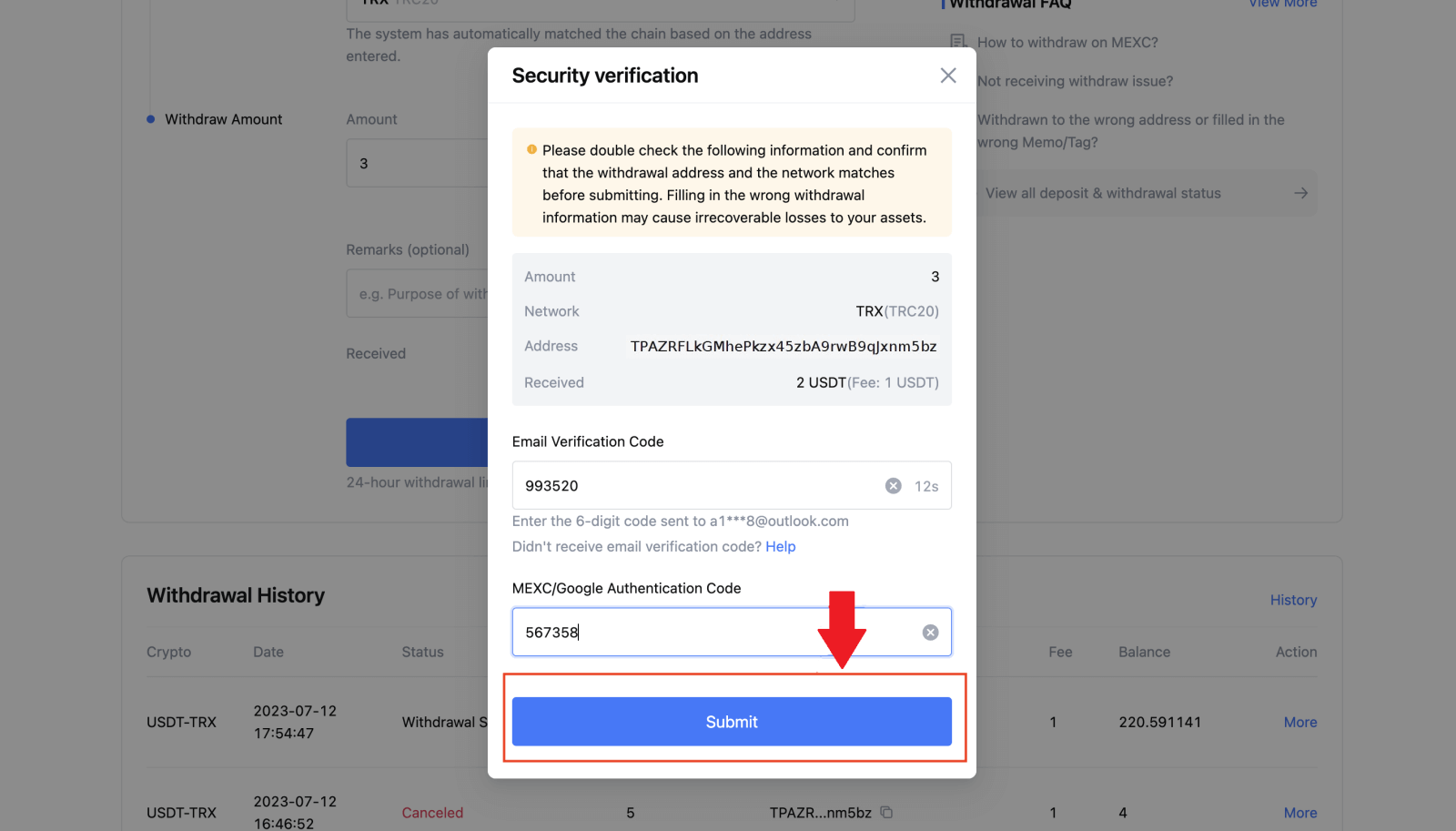
5. Efter det, vänta på att uttaget ska slutföras framgångsrikt.
Du kan klicka på [Spåra status] för att se ditt uttag.
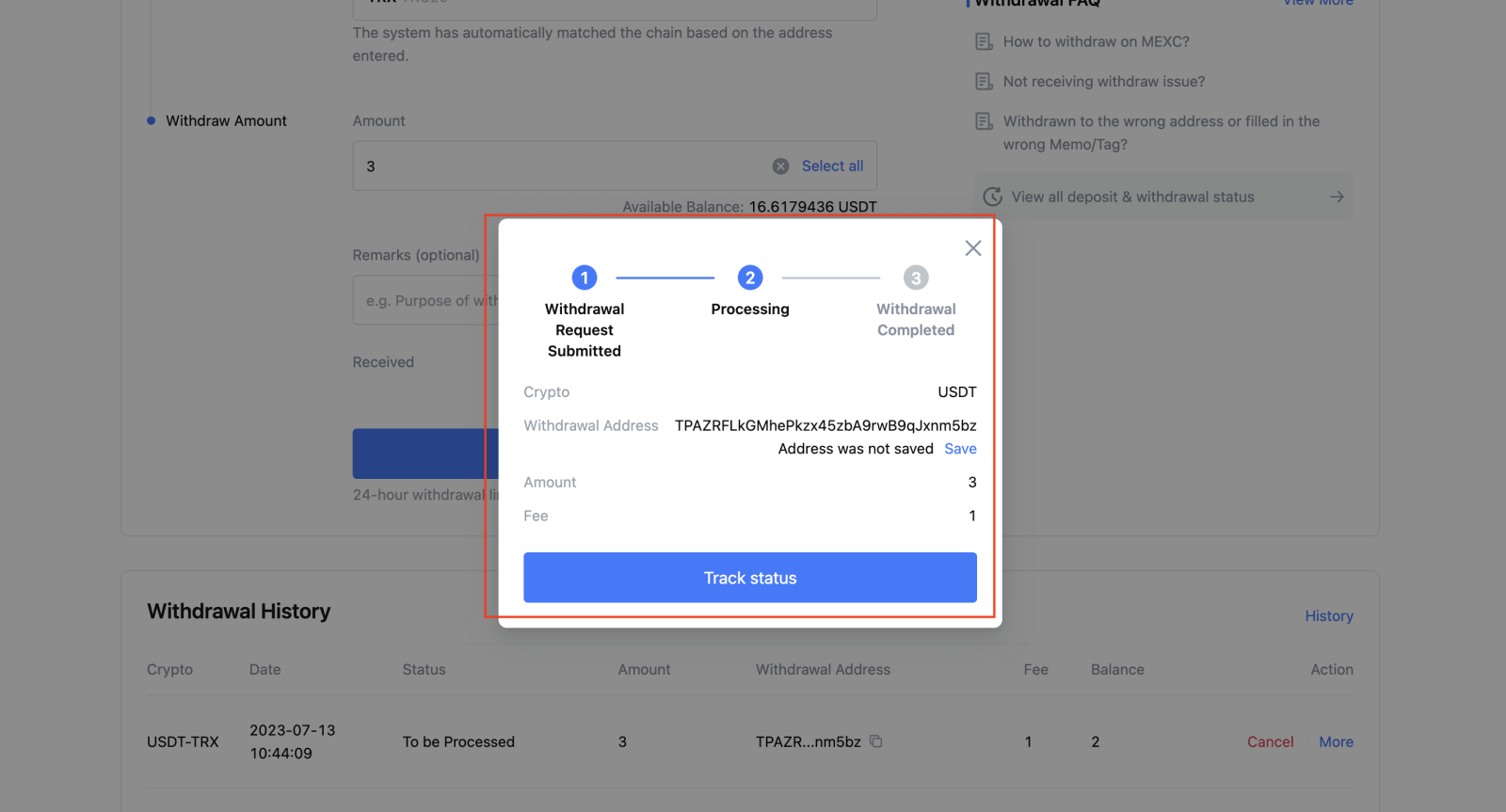
Ta ut krypto på MEXC (app)
1. Öppna din MEXC-app, klicka på [Plånböcker].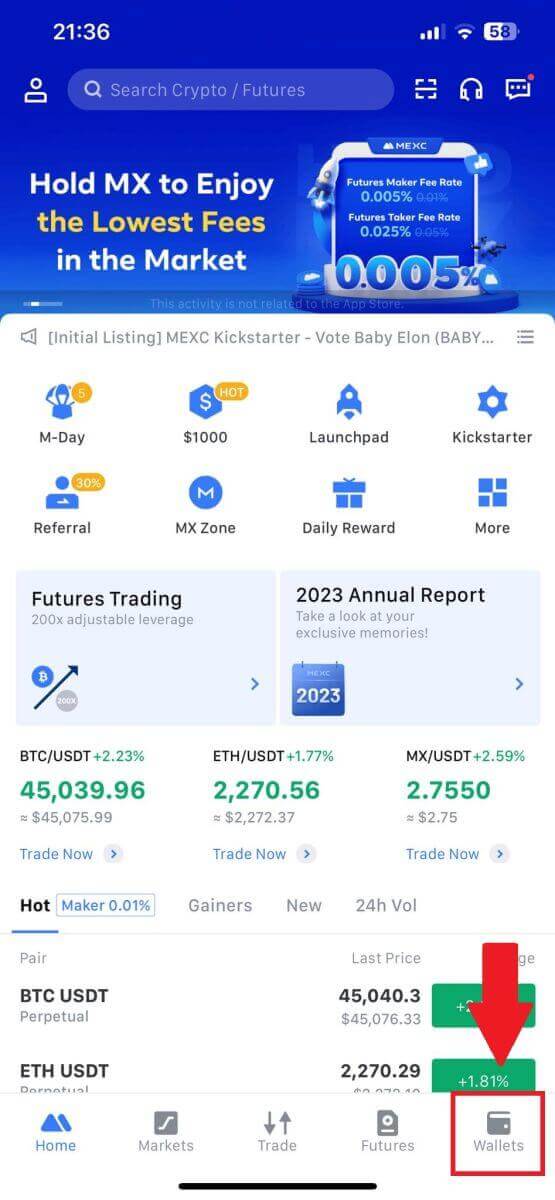
2. Klicka på [Återkalla] .
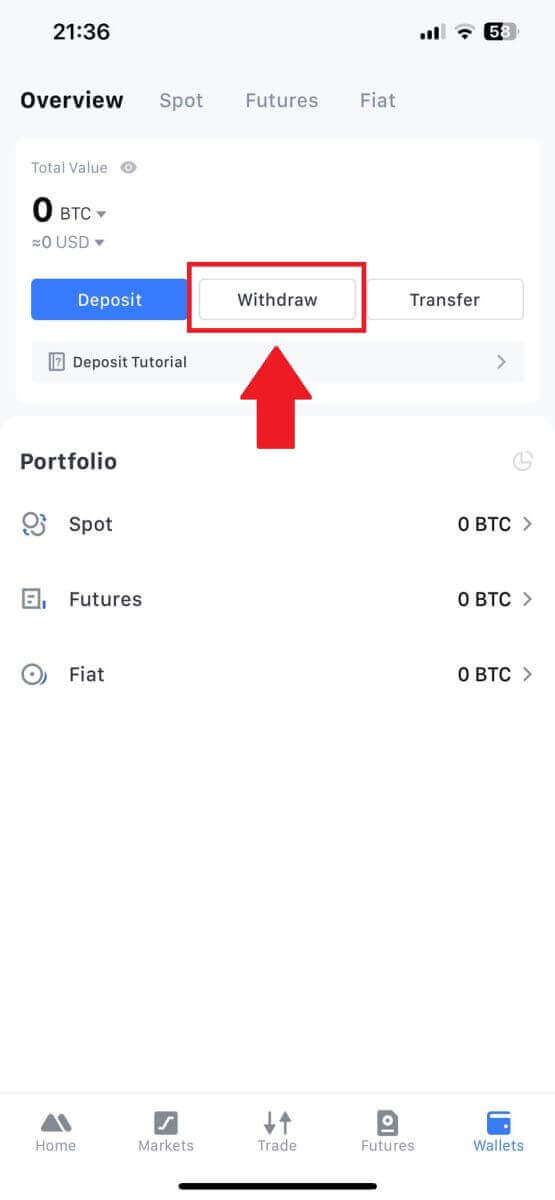
3. Välj krypton du vill ta ut. Här använder vi USDT som exempel.
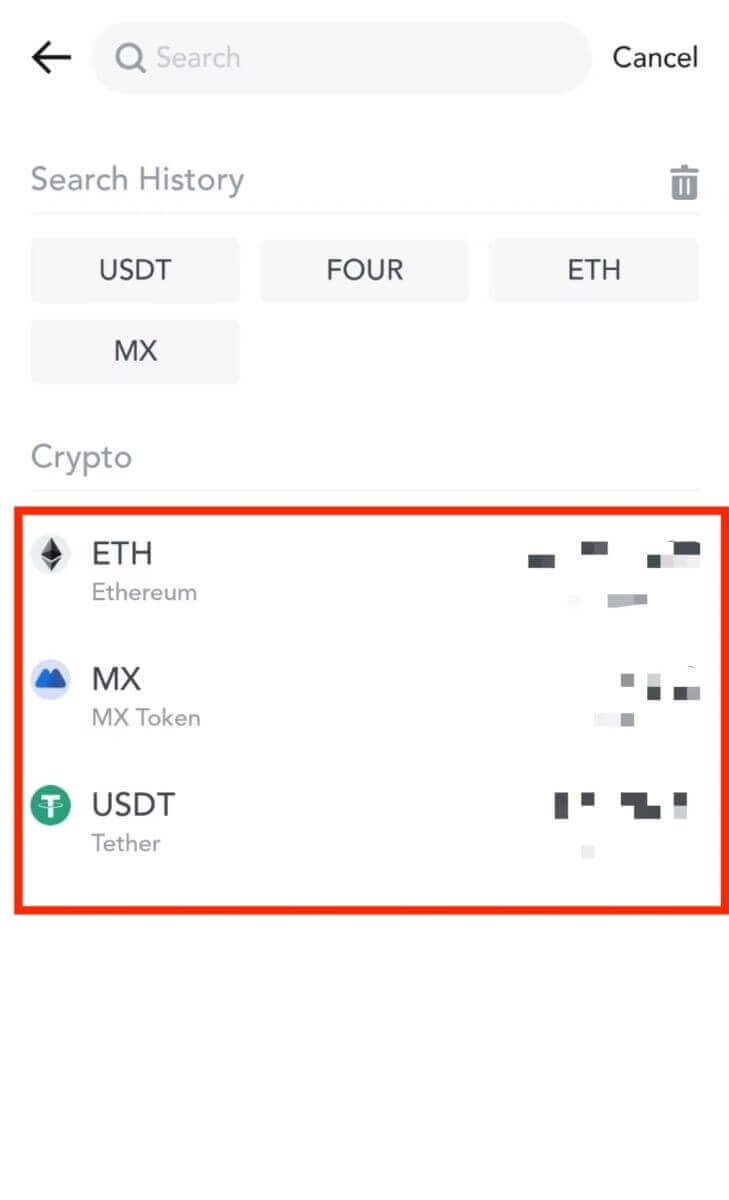
4. Välj [On-chain-uttag].
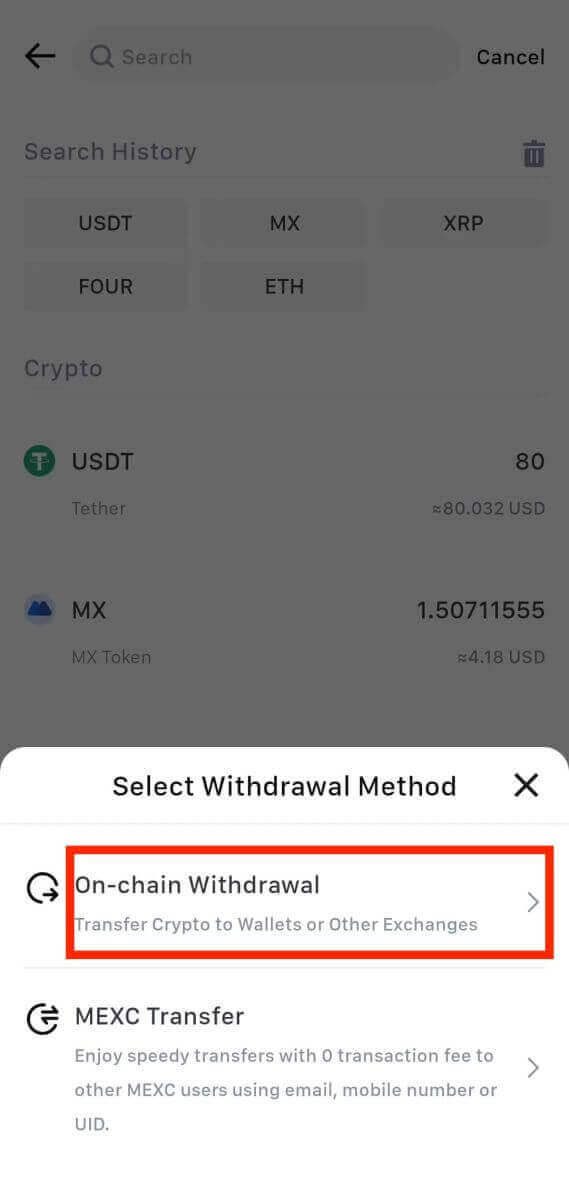
5. Ange uttagsadressen, välj nätverk och fyll i uttagsbeloppet. Klicka sedan på [Bekräfta].
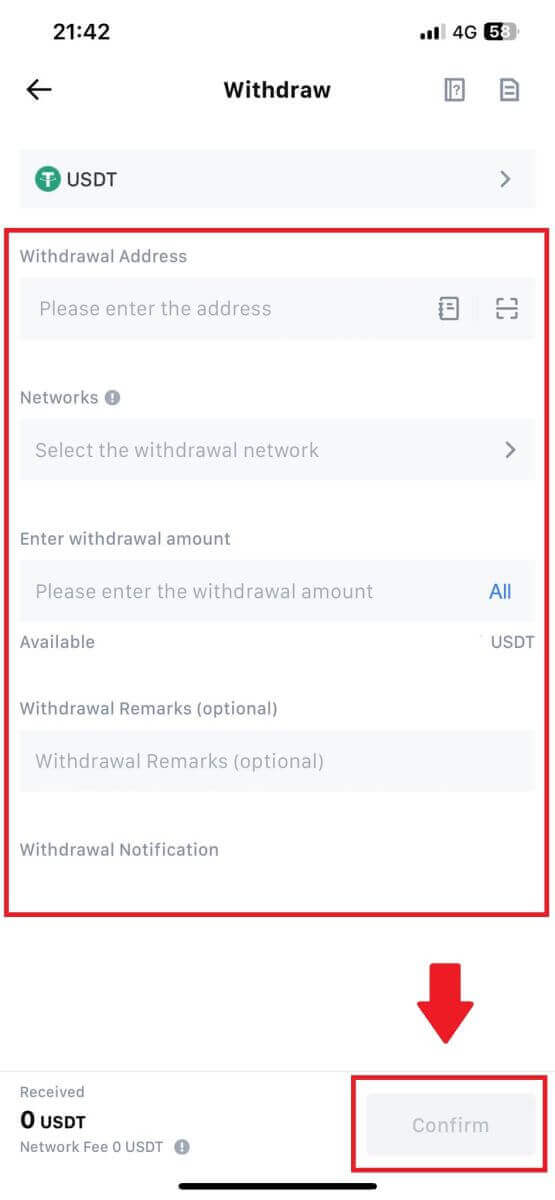
6. När du har bekräftat att informationen är korrekt klickar du på [ Bekräfta uttag].
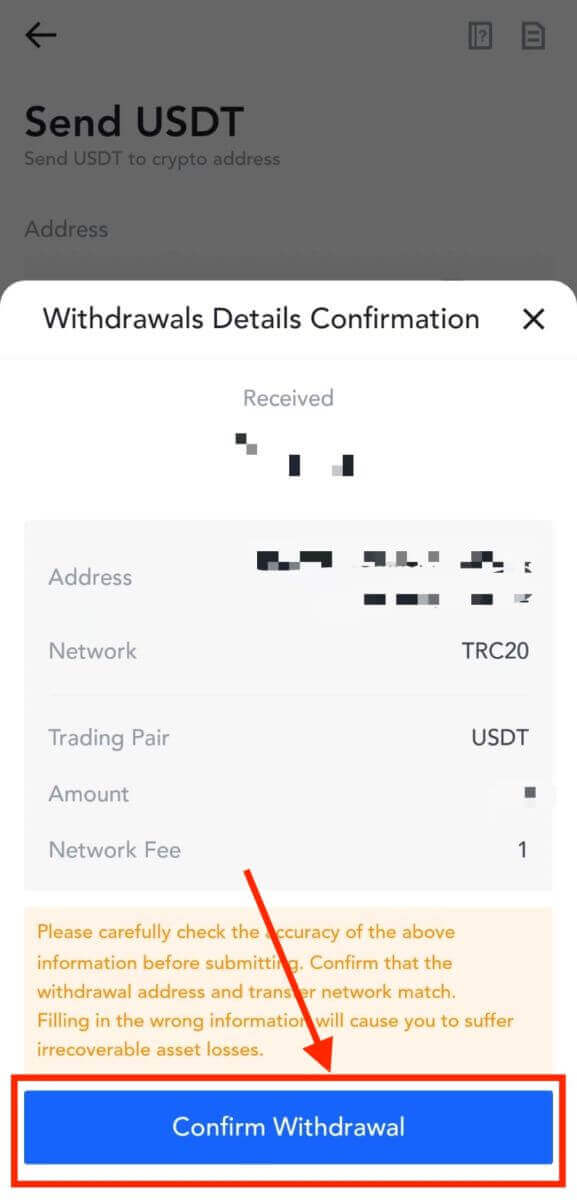
7. Ange e-postverifierings- och Google Authenticator-koder. Tryck sedan på [Skicka].
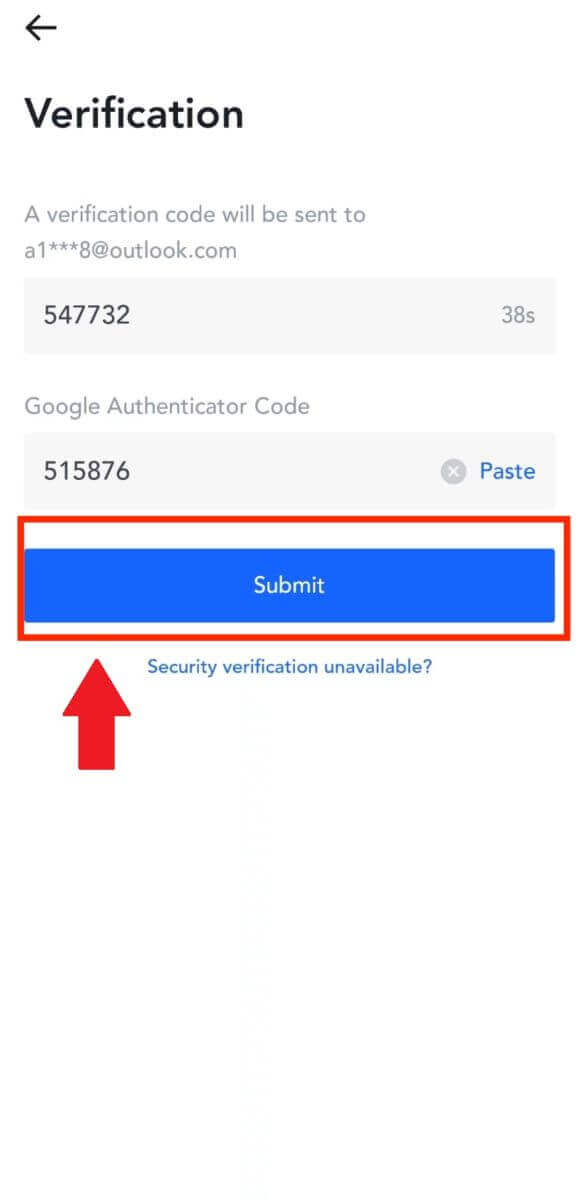
8. När begäran om uttag har skickats in, vänta på att pengarna krediteras.
Ta ut krypto via intern överföring på MEXC (webbplats)
1. Logga in på din MEXC , klicka på [Plånböcker] och välj [Återkalla].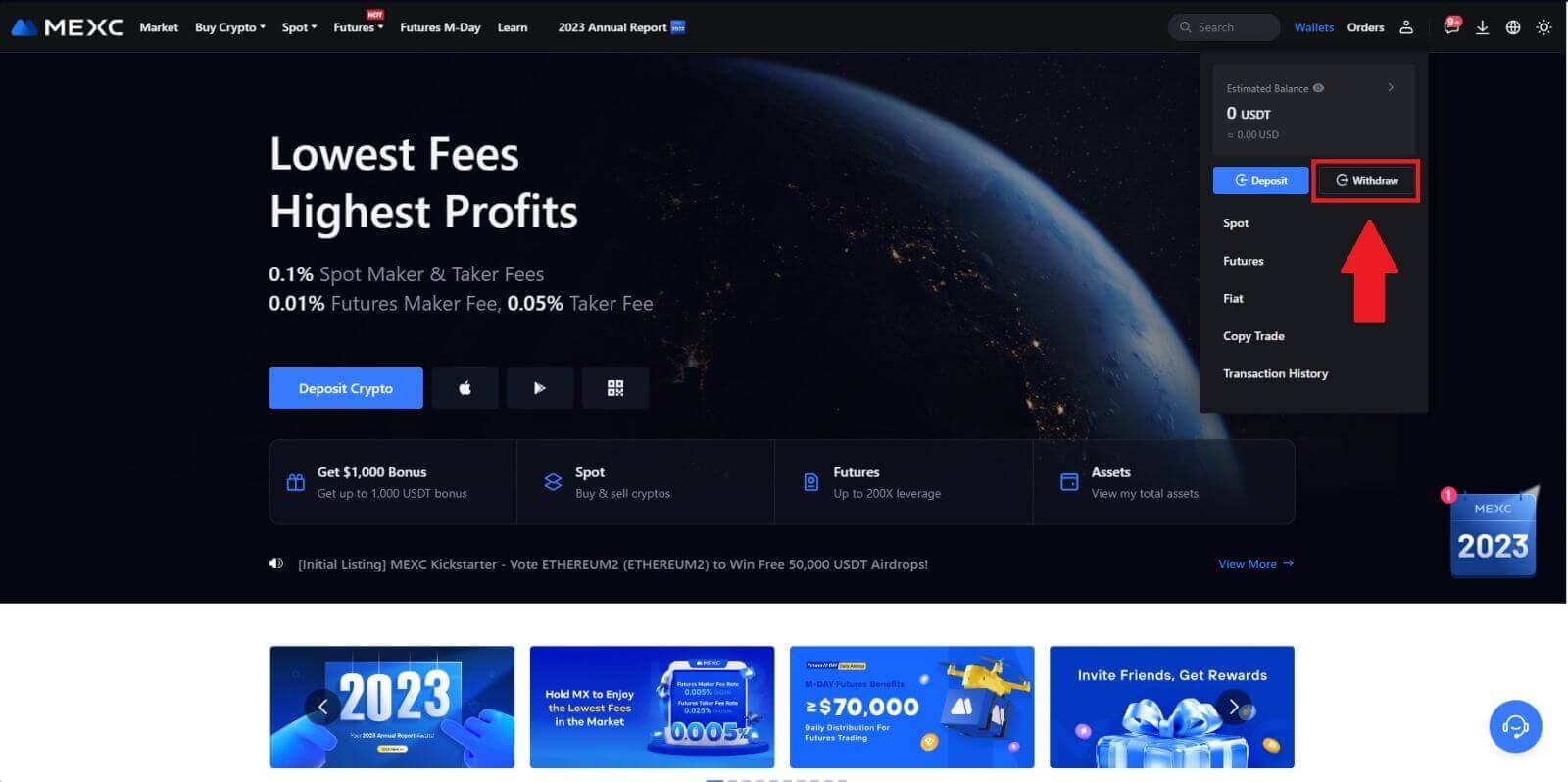
2. Välj krypton du vill ta ut.
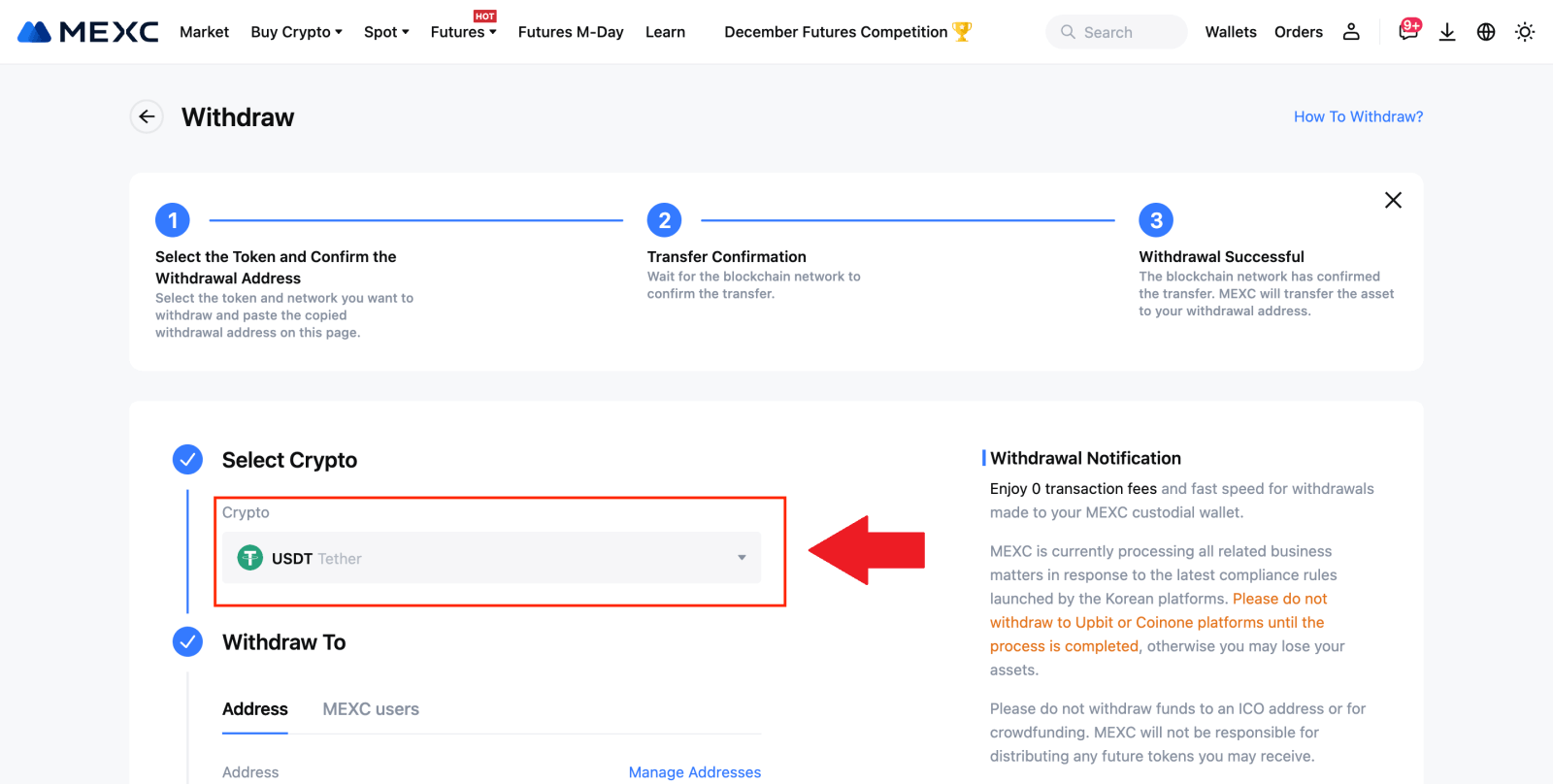
3. Välj [MEXC-användare] . Du kan för närvarande överföra med ett UID, mobilnummer eller e-postadress.
Ange informationen nedan och överföringsbeloppet. Därefter väljer du [Skicka].
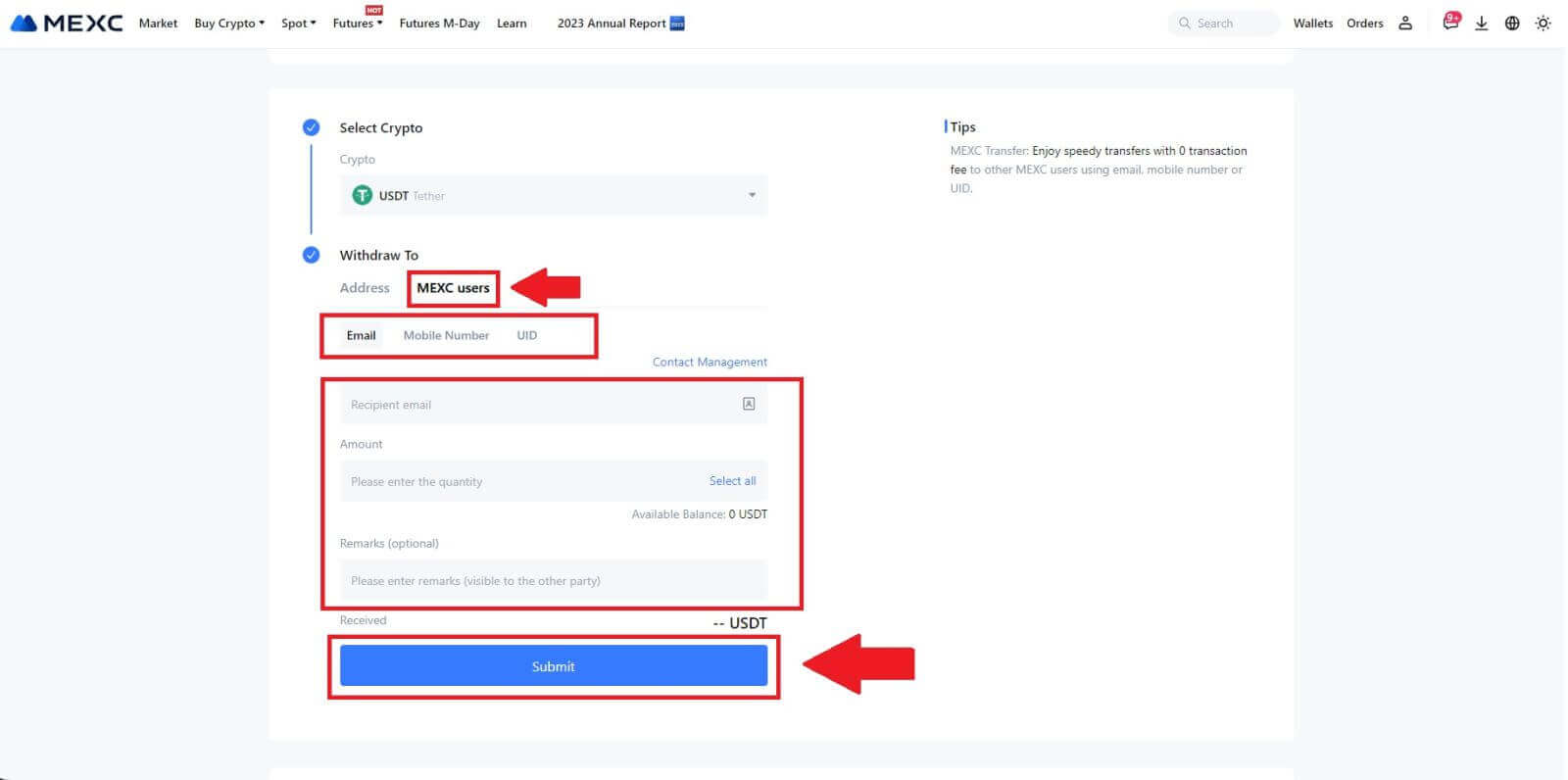
4. Ange e-postverifieringen och Google Authenticator-koderna och klicka på [Skicka].
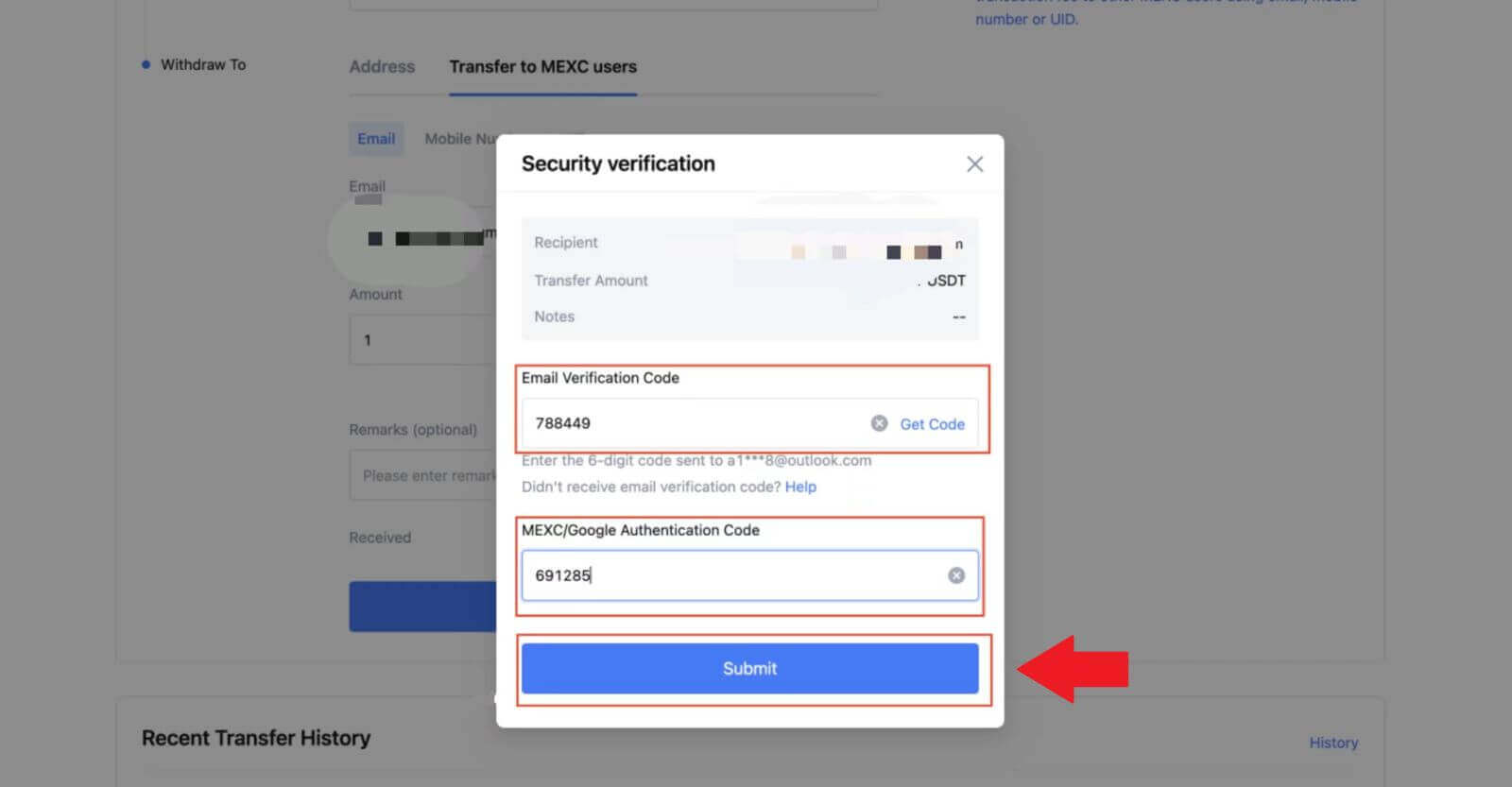 5. Därefter har överföringen slutförts.
5. Därefter har överföringen slutförts. Du kan klicka på [Kontrollera överföringshistorik] för att se din status.
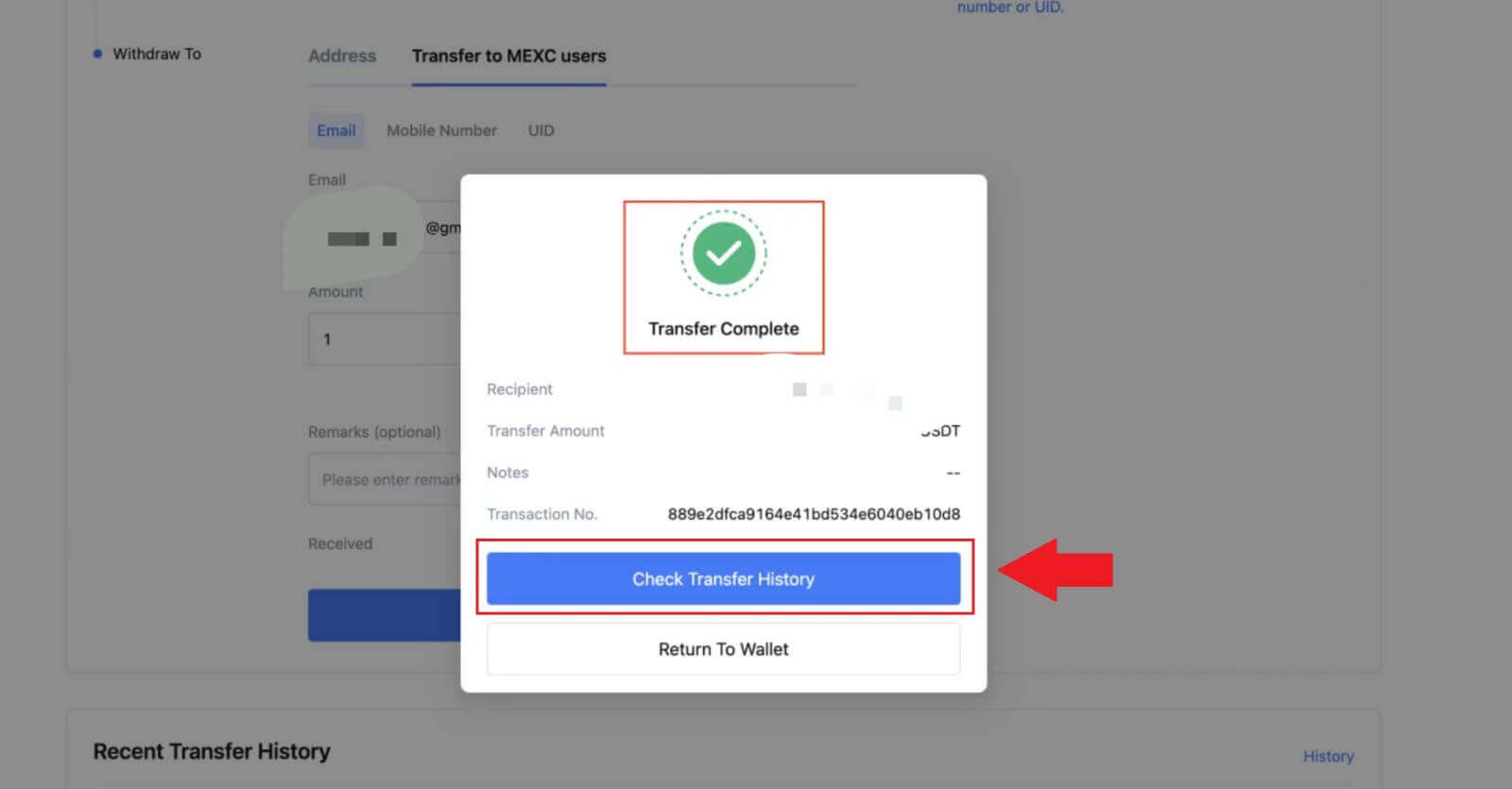
Ta ut krypto via intern överföring på MEXC (app)
1. Öppna din MEXC-app, klicka på [Plånböcker].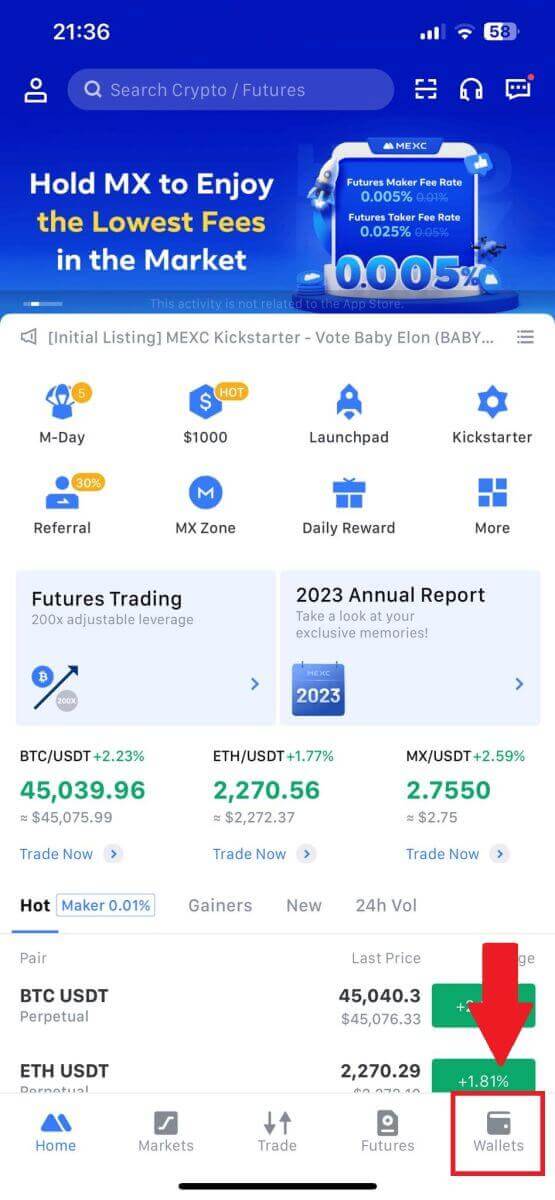
2. Klicka på [Återkalla] .
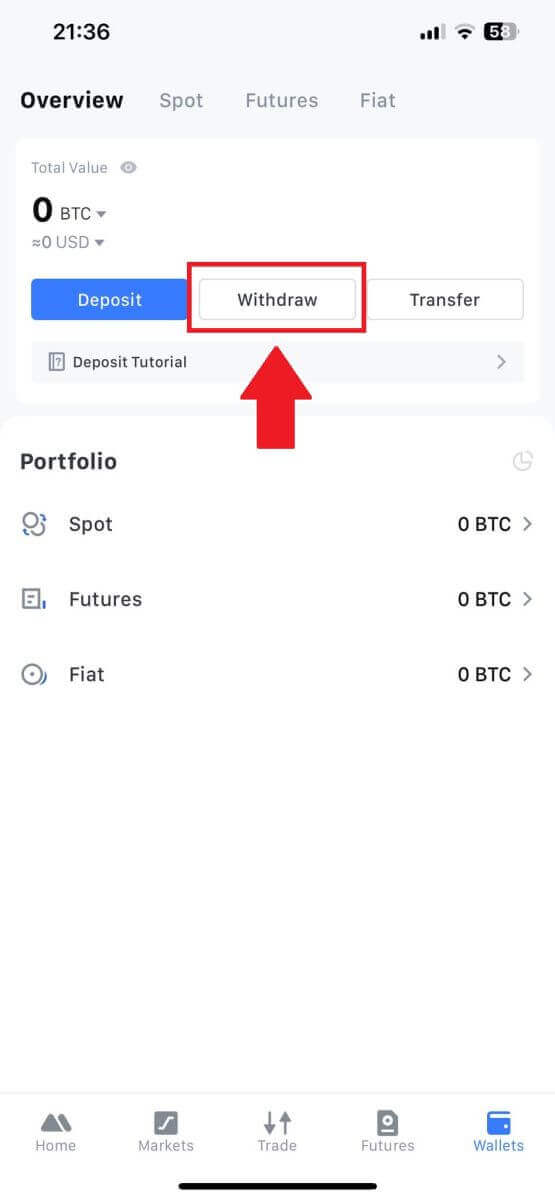
3. Välj krypton du vill ta ut. Här använder vi USDT som exempel.
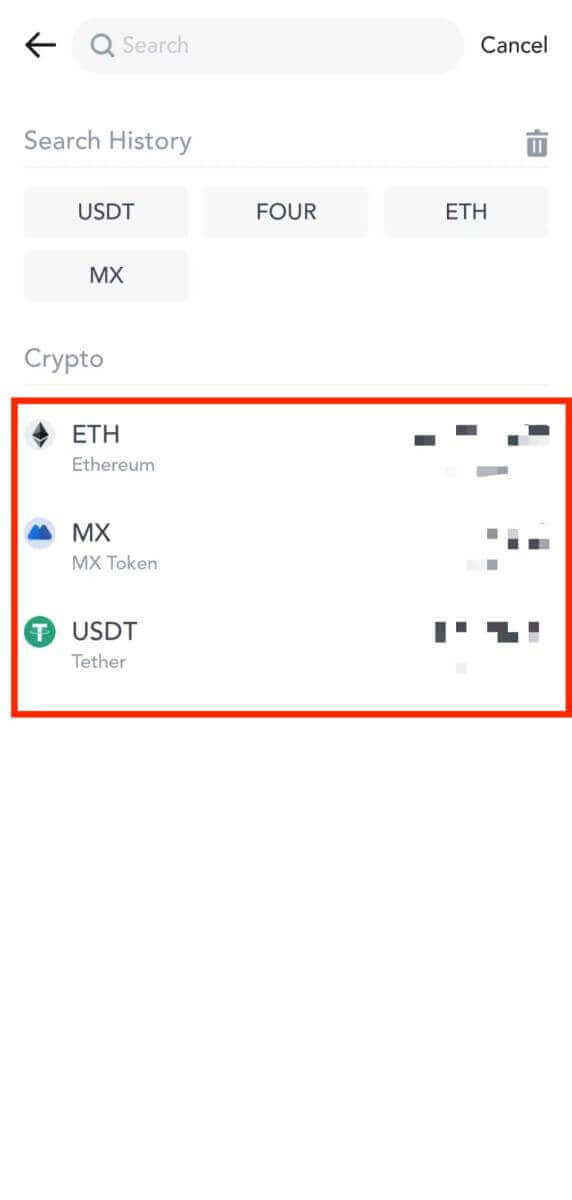
4. Välj [MEXC Transfer] som uttagsmetod.
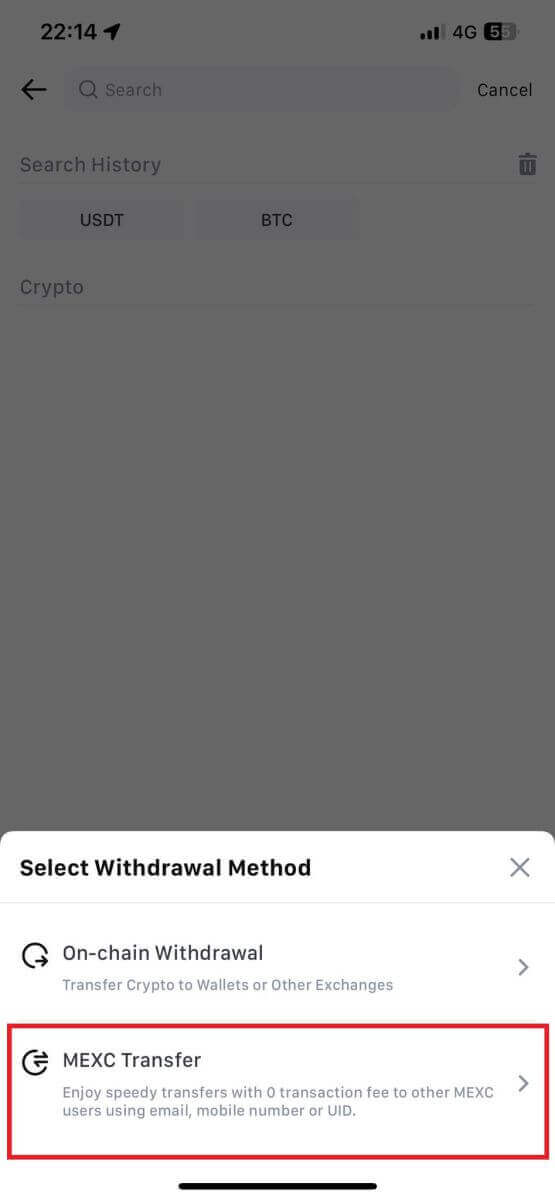
5. Du kan för närvarande överföra med hjälp av ett UID, mobilnummer eller e-postadress.
Ange informationen nedan och överföringsbeloppet. Därefter väljer du [Skicka].
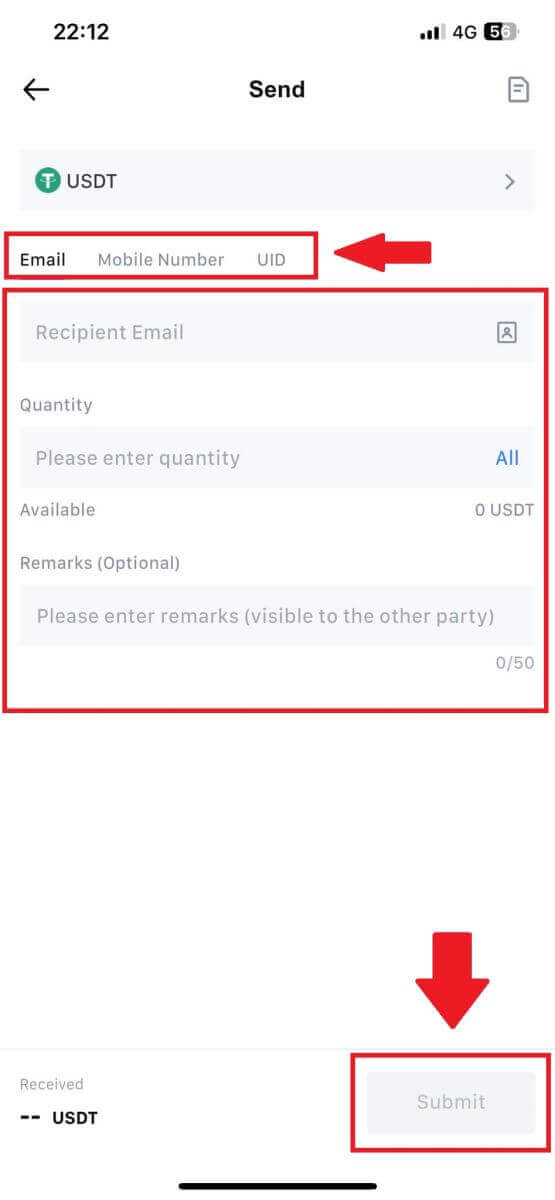
6. Kontrollera din information och tryck på [Bekräfta].
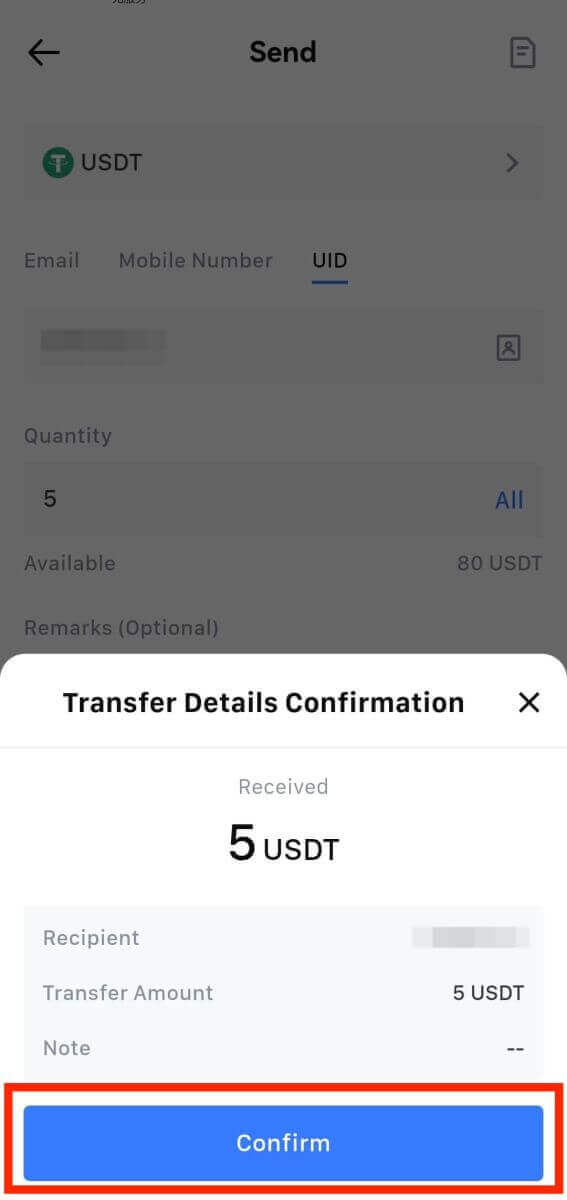
7. Ange e-postverifierings- och Google Authenticator-koder. Klicka sedan på [Bekräfta].
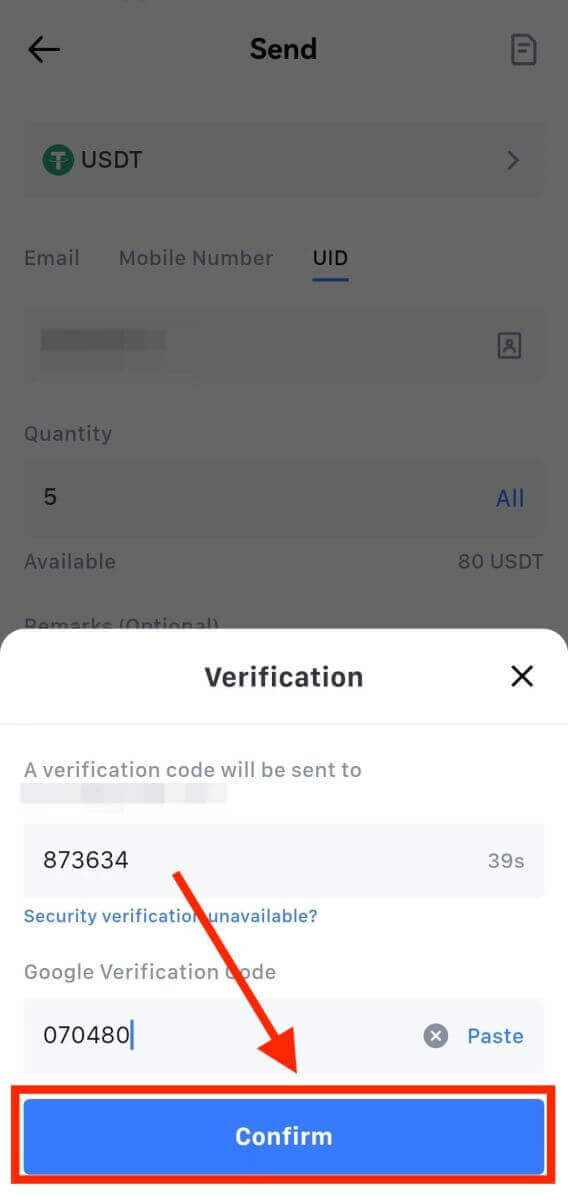
8. Efter det har din transaktion slutförts.
Du kan trycka på [Kontrollera överföringshistorik] för att se din status.
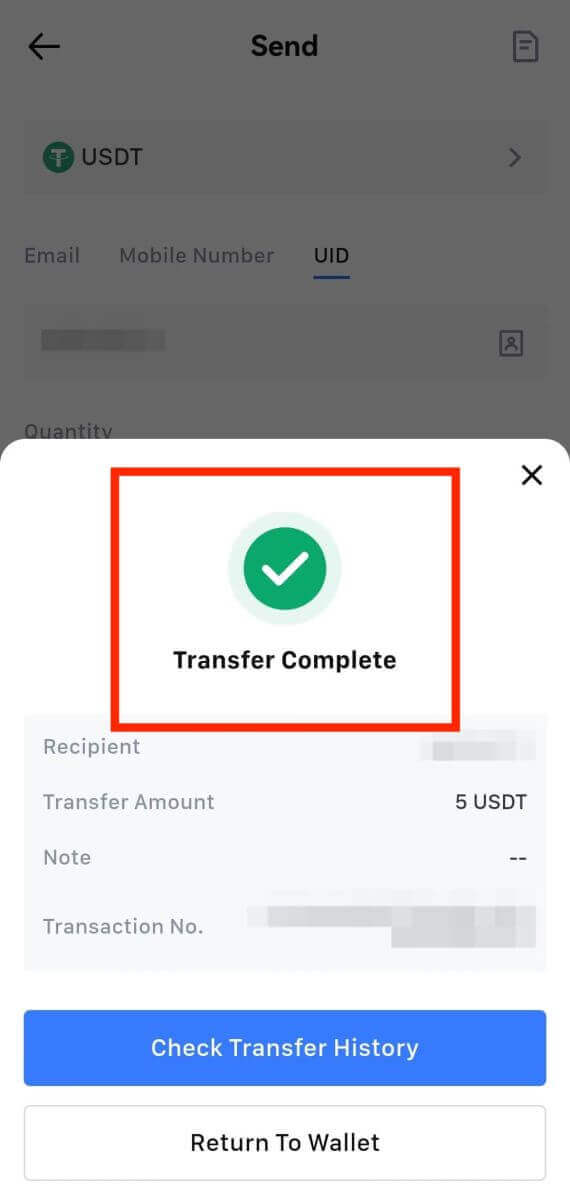
Saker att notera
- När du tar ut USDT och andra kryptor som stöder flera kedjor, se till att nätverket matchar din uttagsadress.
- För Memo-krävda uttag, kopiera rätt Memo från den mottagande plattformen innan du matar in det för att förhindra förlust av tillgångar.
- Om adressen är markerad med [Ogiltig adress], granska adressen eller kontakta kundtjänst för hjälp.
- Kontrollera uttagsavgifterna för varje krypto i [Uttag] - [Nätverk].
- Hitta [Uttagsavgiften] för den specifika krypton på uttagssidan.
Vanliga frågor (FAQ)
Varför har inte mitt uttag kommit?
Att överföra pengar innebär följande steg:
- Uttagstransaktion initierad av MEXC.
- Bekräftelse av blockchain-nätverket.
- Insättning på motsvarande plattform.
Normalt kommer ett TxID (transaktions-ID) att genereras inom 30–60 minuter, vilket indikerar att vår plattform framgångsrikt har slutfört uttagsoperationen och att transaktionerna väntar på blockkedjan.
Det kan dock fortfarande ta lite tid för en viss transaktion att bekräftas av blockkedjan och, senare, av motsvarande plattform.
På grund av möjlig nätverksstockning kan det bli en betydande fördröjning i behandlingen av din transaktion. Du kan använda transaktions-ID (TxID) för att slå upp status för överföringen med en blockchain explorer.
- Om blockchain explorer visar att transaktionen är obekräftad, vänligen vänta på att processen ska slutföras.
- Om blockchain explorer visar att transaktionen redan är bekräftad betyder det att dina pengar har skickats ut framgångsrikt från MEXC, och vi kan inte ge någon ytterligare hjälp i denna fråga. Du måste kontakta ägaren eller supportteamet för måladressen och söka ytterligare hjälp.
Viktiga riktlinjer för uttag av kryptovaluta på MEXC-plattformen
- För krypto som stöder flera kedjor som USDT, se till att välja motsvarande nätverk när du gör uttagsbegäranden.
- Om uttagskrypten kräver ett MEMO, se till att kopiera rätt MEMO från den mottagande plattformen och ange det korrekt. Annars kan tillgångarna gå förlorade efter uttaget.
- Efter att ha angett adressen, om sidan indikerar att adressen är ogiltig, kontrollera adressen eller kontakta vår onlinekundtjänst för ytterligare hjälp.
- Uttagsavgifter varierar för varje krypto och kan ses efter att ha valt krypto på uttagssidan.
- Du kan se det lägsta uttagsbeloppet och uttagsavgifterna för motsvarande krypto på uttagssidan.
Hur kontrollerar jag transaktionsstatus på blockchain?
1. Logga in på din MEXC, klicka på [Plånböcker] och välj [Transaktionshistorik].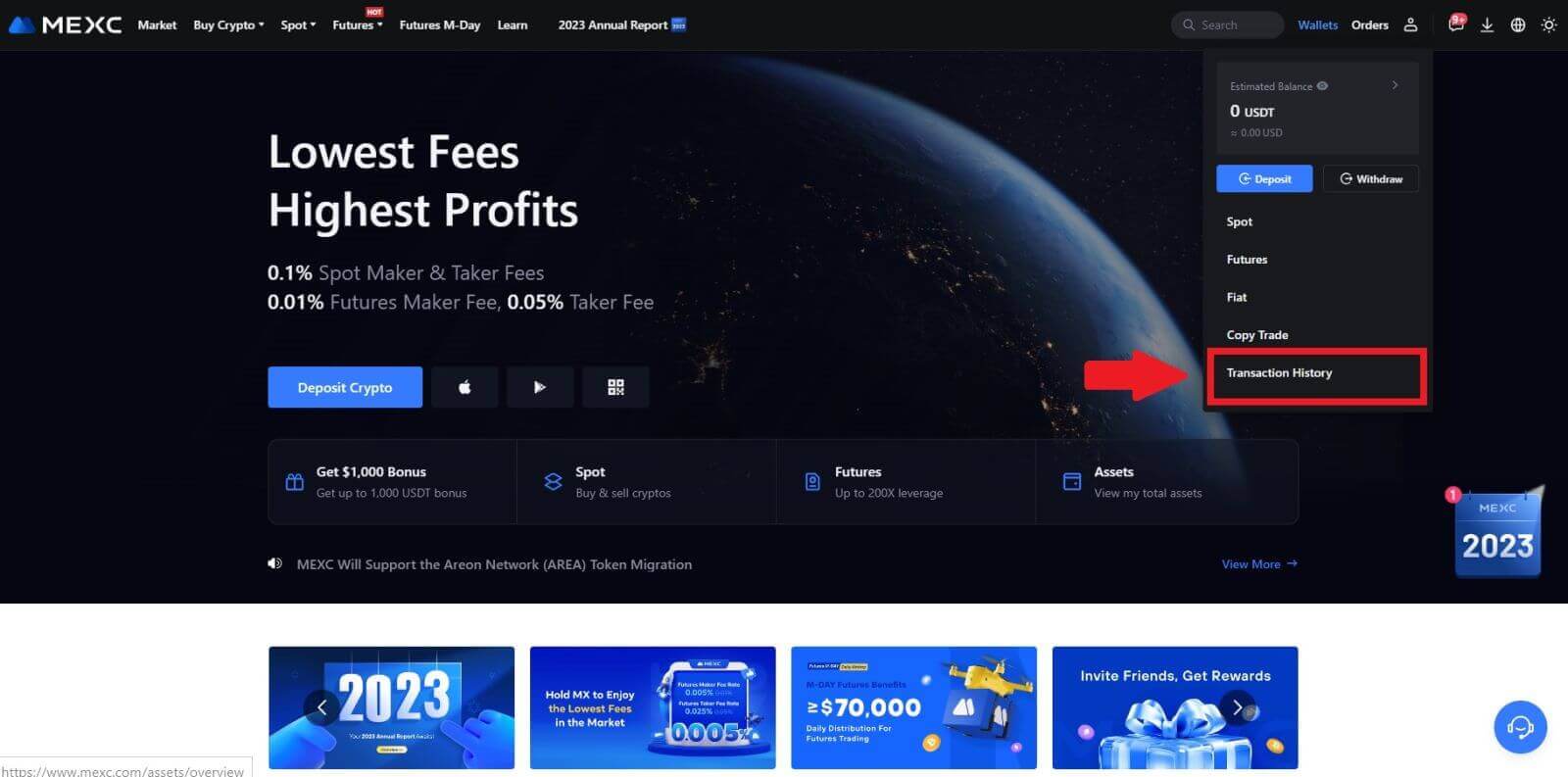
2. Klicka på [Uttag] och här kan du se din transaktionsstatus.
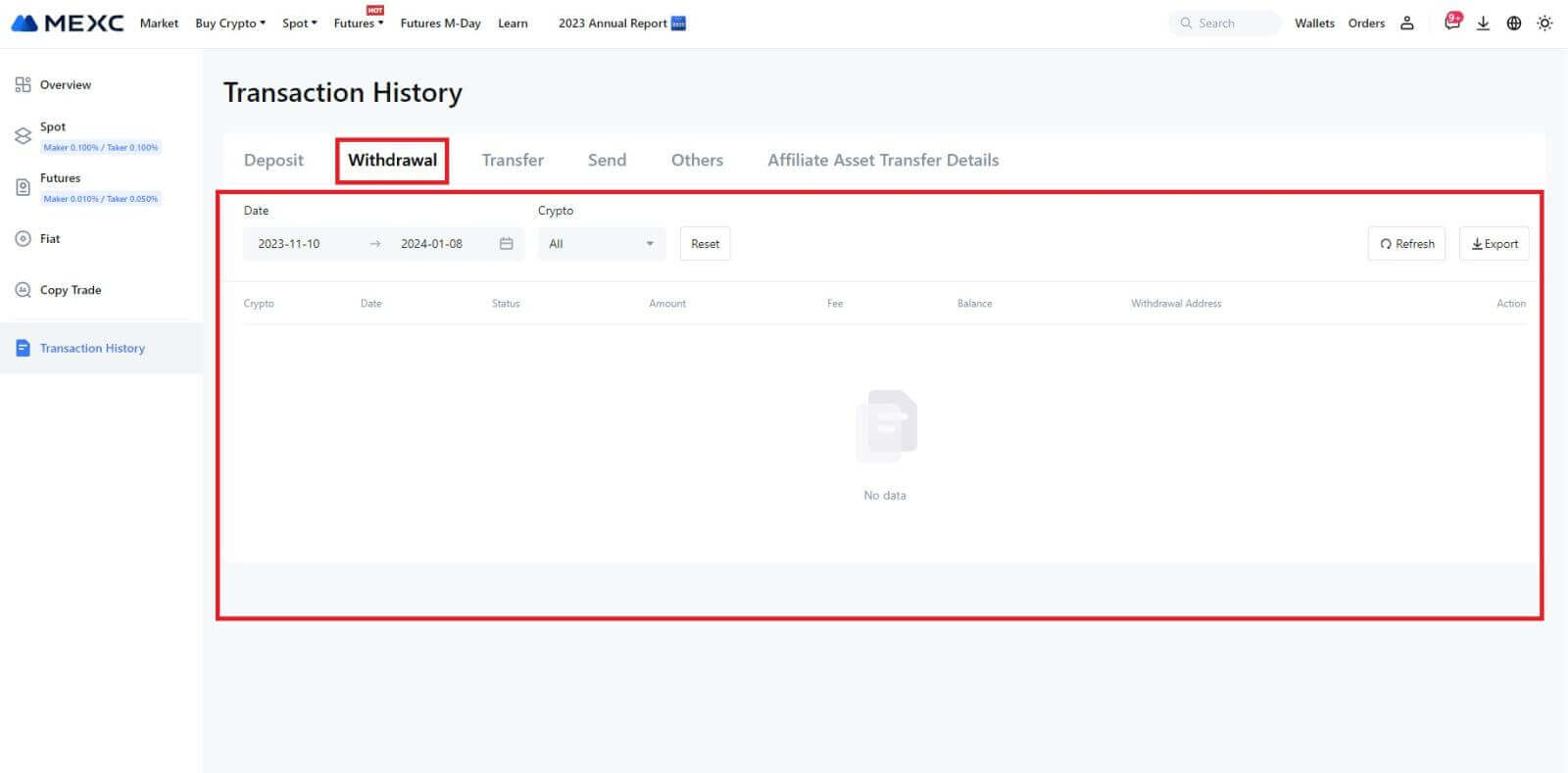
Hur man sätter in på MEXC
Hur man köper krypto med kredit-/betalkort på MEXC
Köp krypto med kredit-/betalkort på MEXC (webbplats)
1. Logga in på ditt MEXC- konto, klicka på [Köp krypto] och välj [Betal-/kreditkort].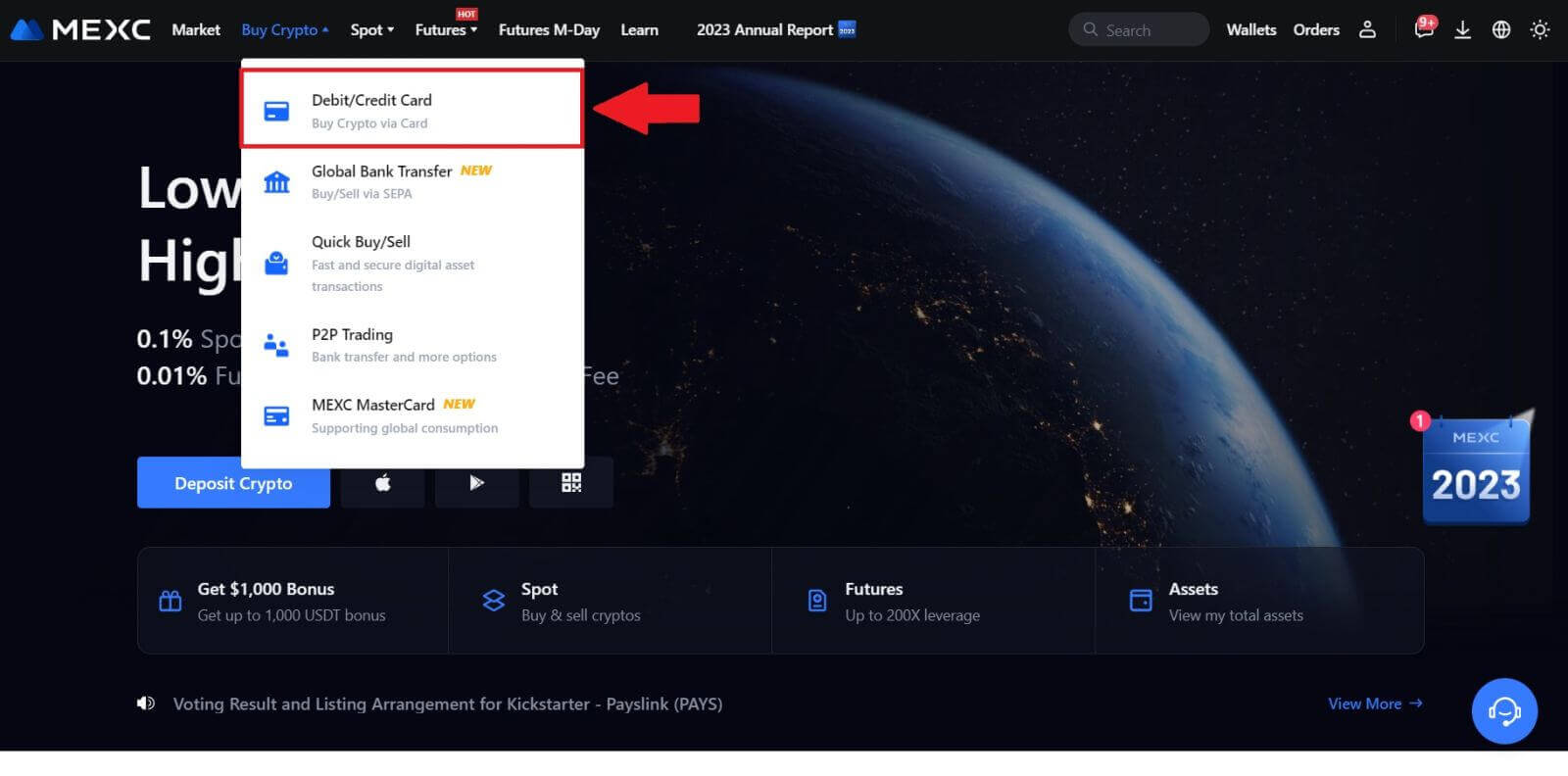
2. Klicka på [Lägg till kort].
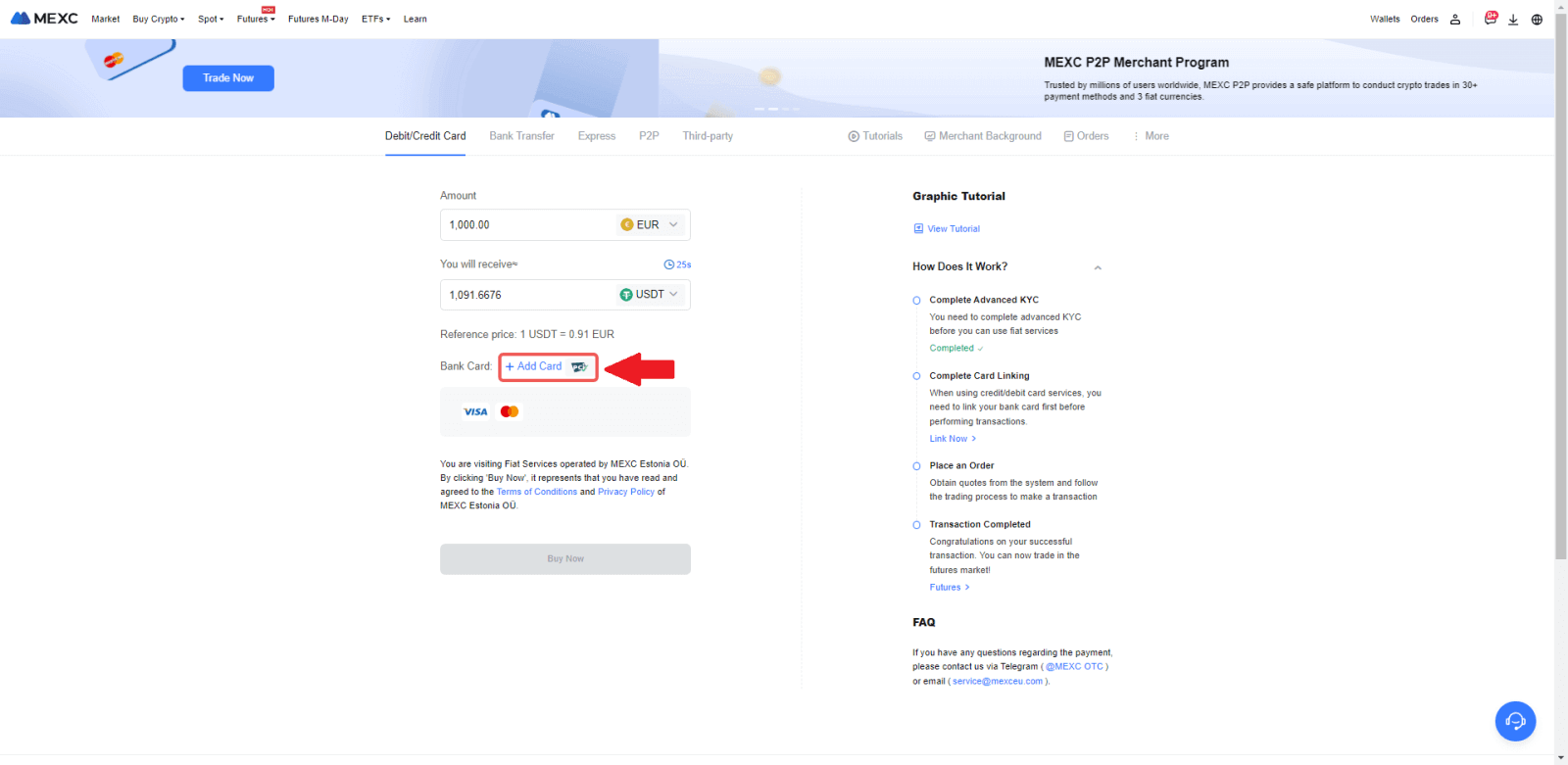
3. Ange dina bankkortsuppgifter och klicka på [Fortsätt].
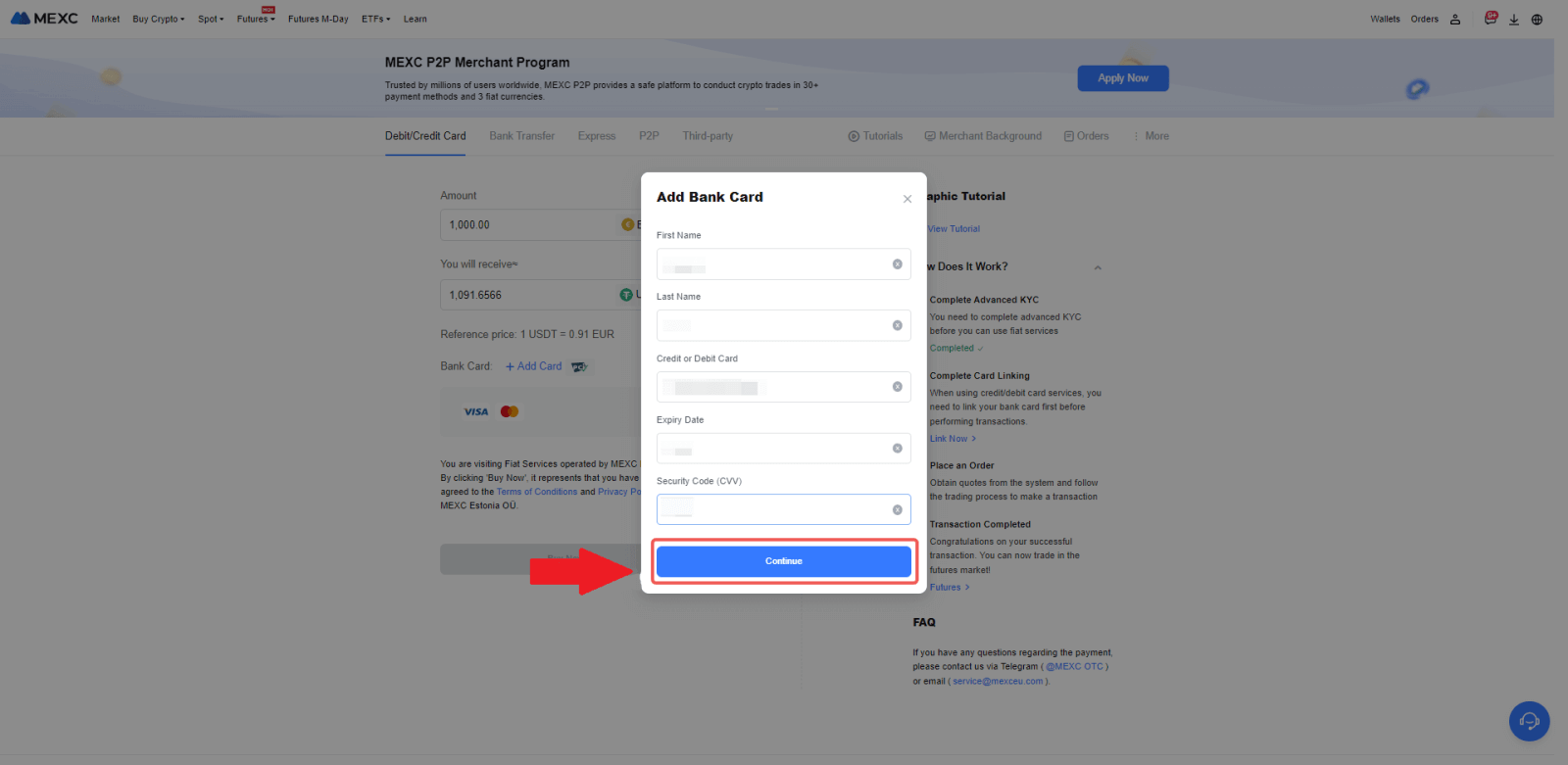
4. Initiera ditt köp av kryptovaluta med ett betal-/kreditkort genom att först slutföra kortlänkningsprocessen.
Välj önskad Fiat-valuta för betalningen, ange beloppet för ditt köp. Systemet kommer omedelbart att visa dig motsvarande mängd kryptovaluta baserat på den aktuella realtidspriset.
Välj det betal-/kreditkort du planerar att använda och klicka på [Köp nu] för att fortsätta med köpet av kryptovaluta.
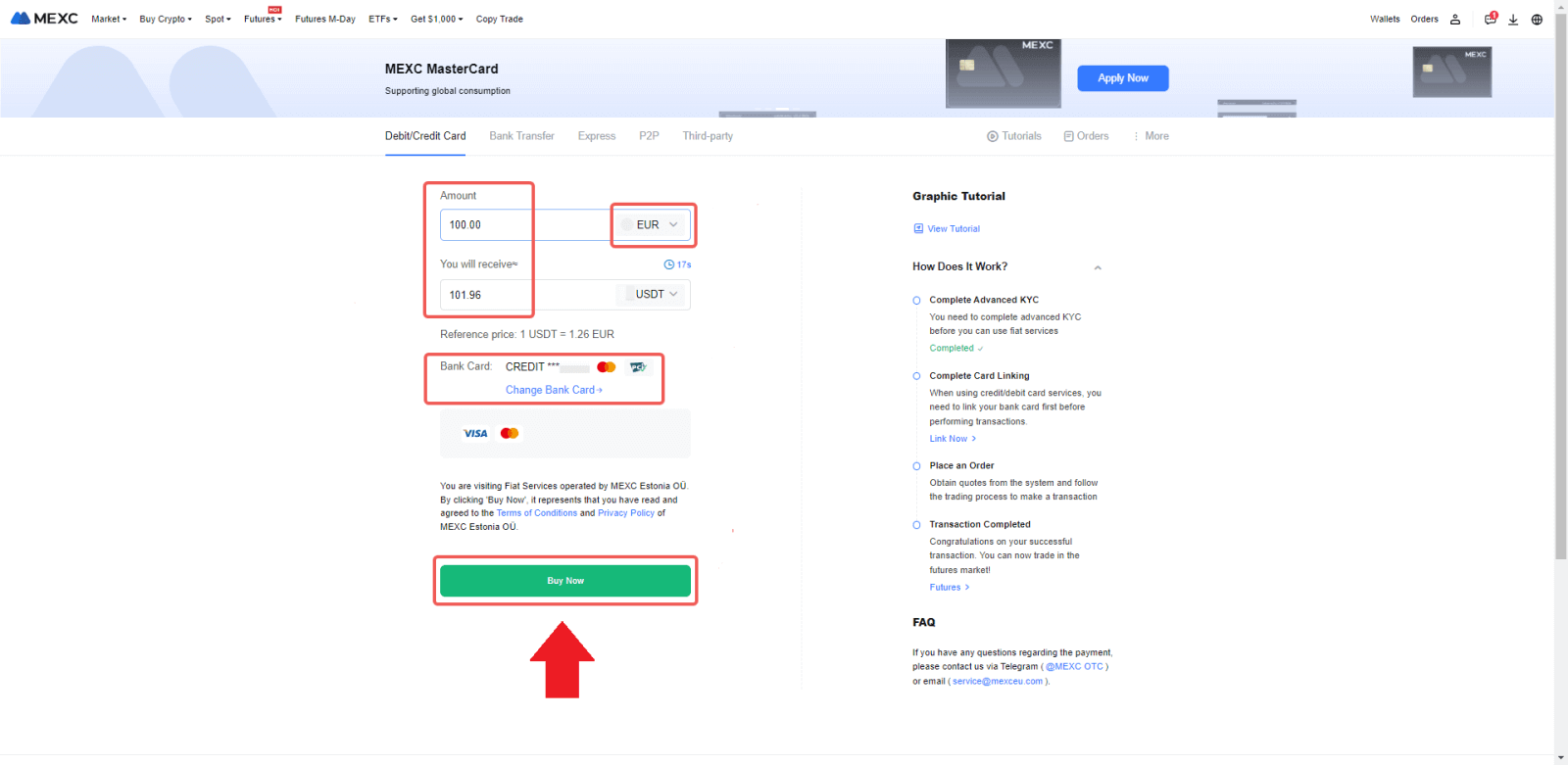
Köp krypto med kredit-/betalkort på MEXC (app)
1. Öppna din MEXC-app, på första sidan, tryck på [Mer].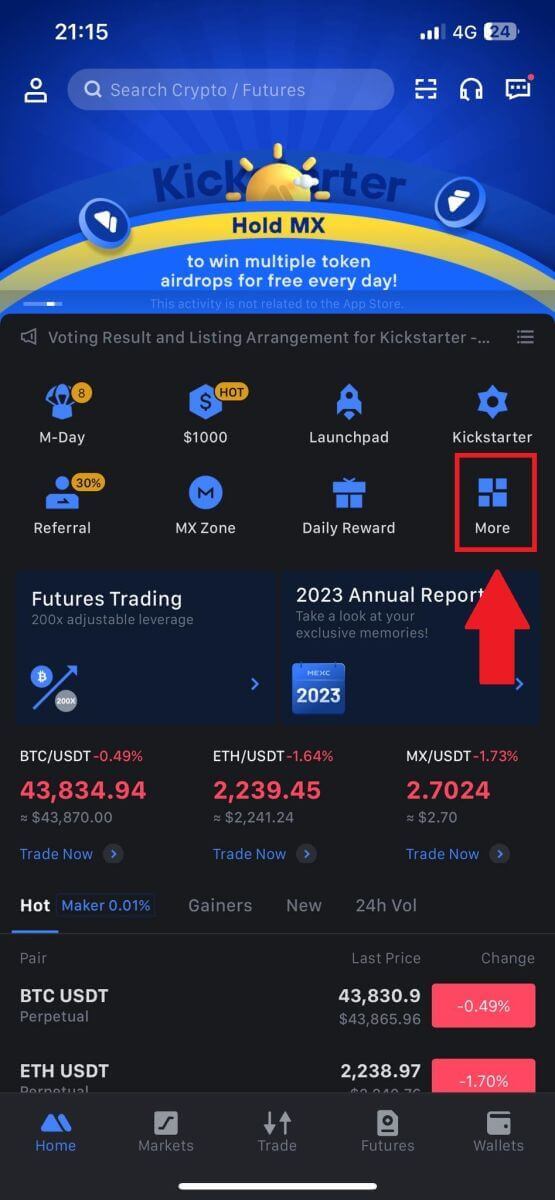
2. Klicka på [Köp krypto] för att fortsätta.
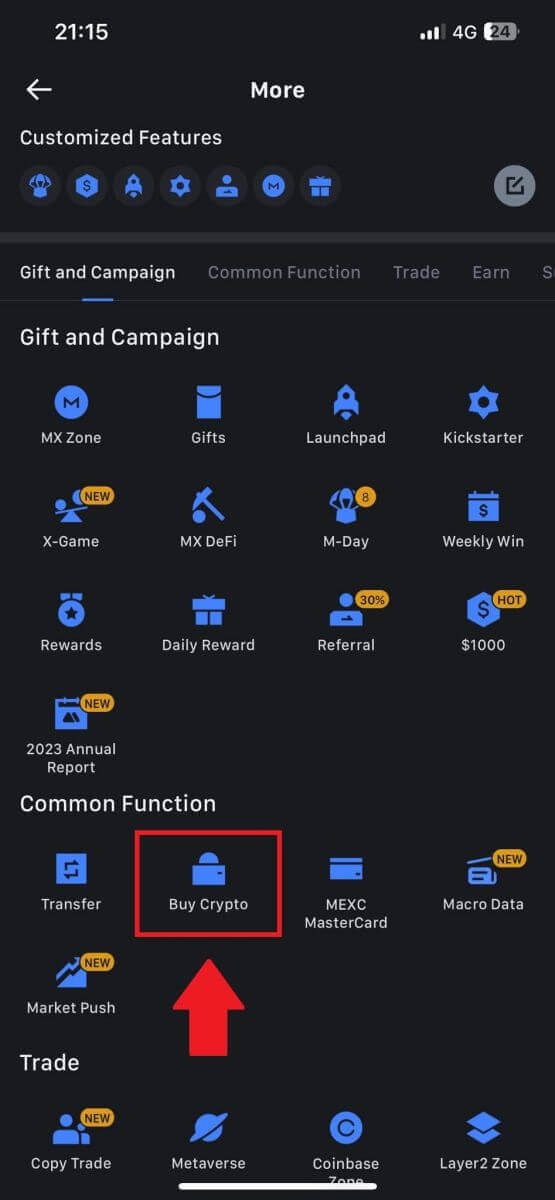
3. Bläddra nedåt för att hitta [Använd Visa/MasterCard].
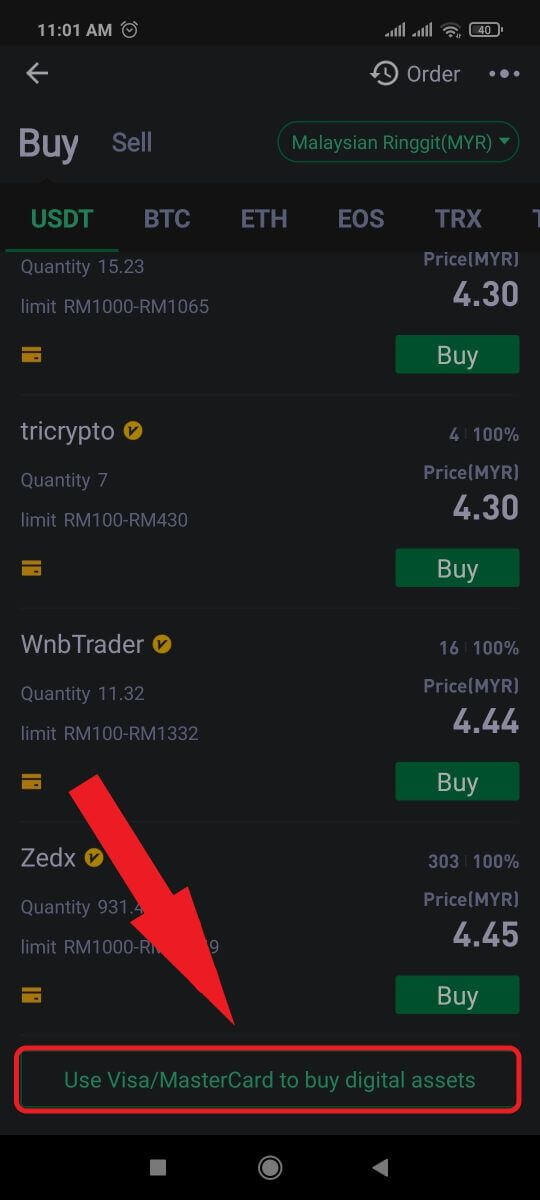
4. Välj din Fiat-valuta, välj den kryptotillgång du vill köpa och välj sedan din betaltjänstleverantör. Klicka sedan på [Ja].
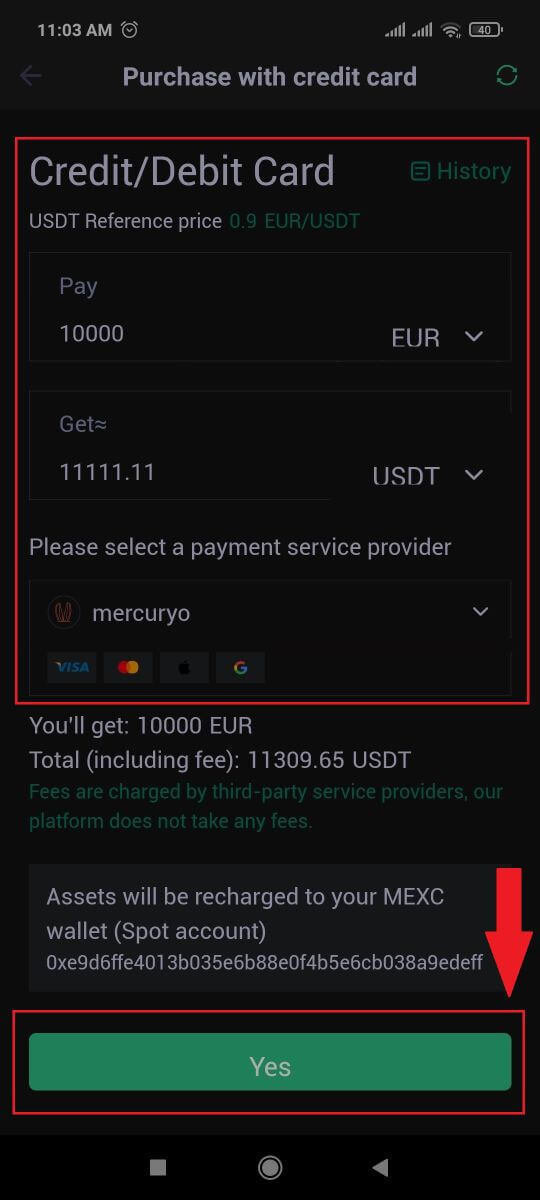
5. Tänk på att olika tjänsteleverantörer stöder olika betalningsmetoder och kan ha olika avgifter och växelkurser.
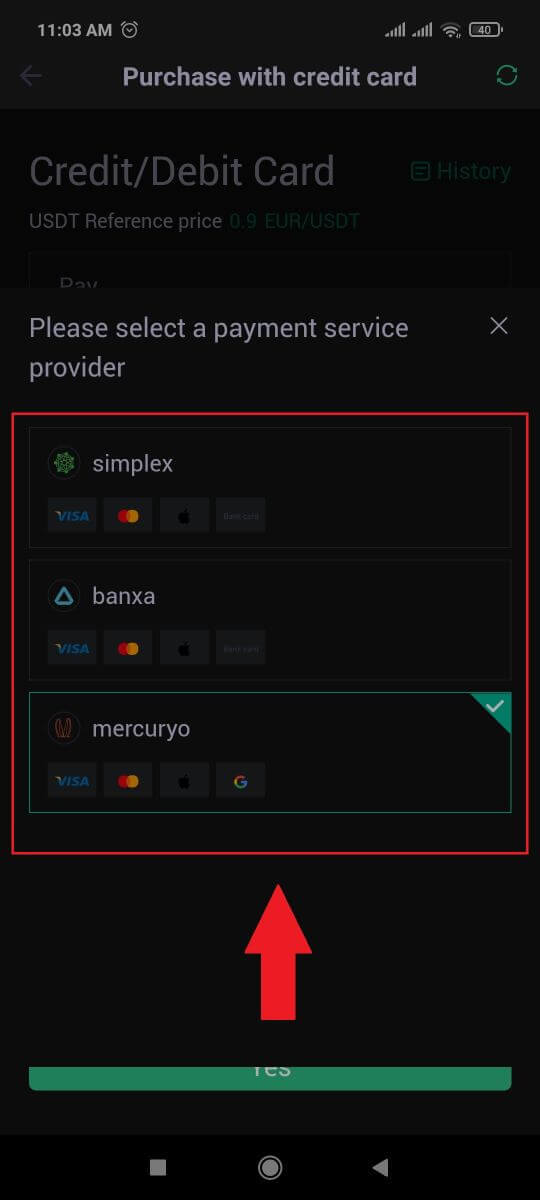
6. Markera rutan och tryck på [Ok]. Du kommer att omdirigeras till en tredje parts webbplats. Följ instruktionerna på den sidan för att slutföra din transaktion.
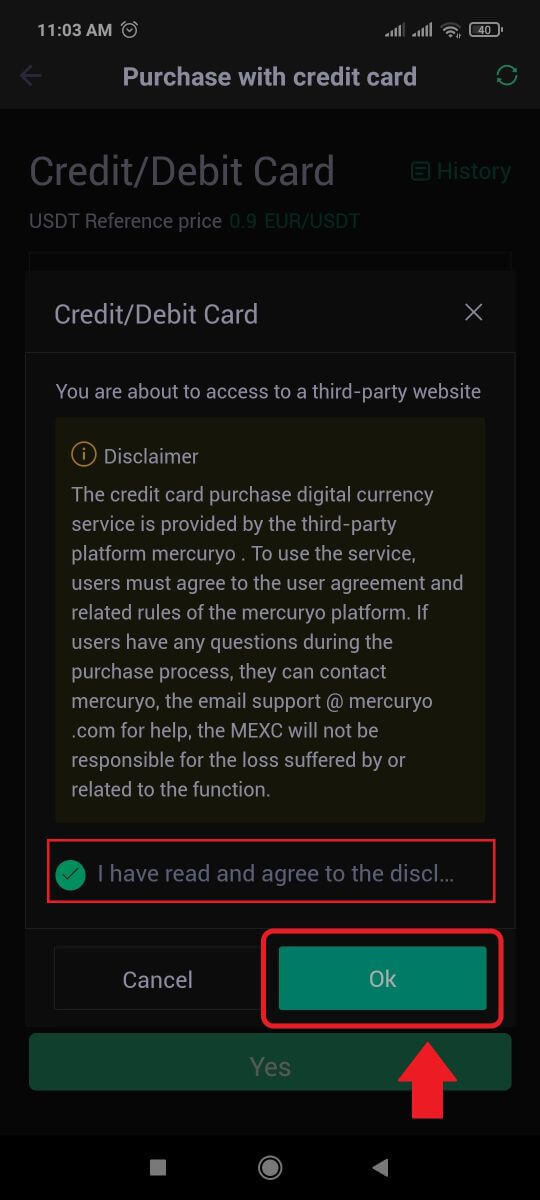
Hur man köper krypto via banköverföring - SEPA på MEXC
1. Logga in på din MEXC-webbplats , klicka på [Köp krypto] och välj [Global banköverföring].
2. Välj [Banköverföring] , fyll i mängden krypto som du vill köpa och klicka på [Köp nu]
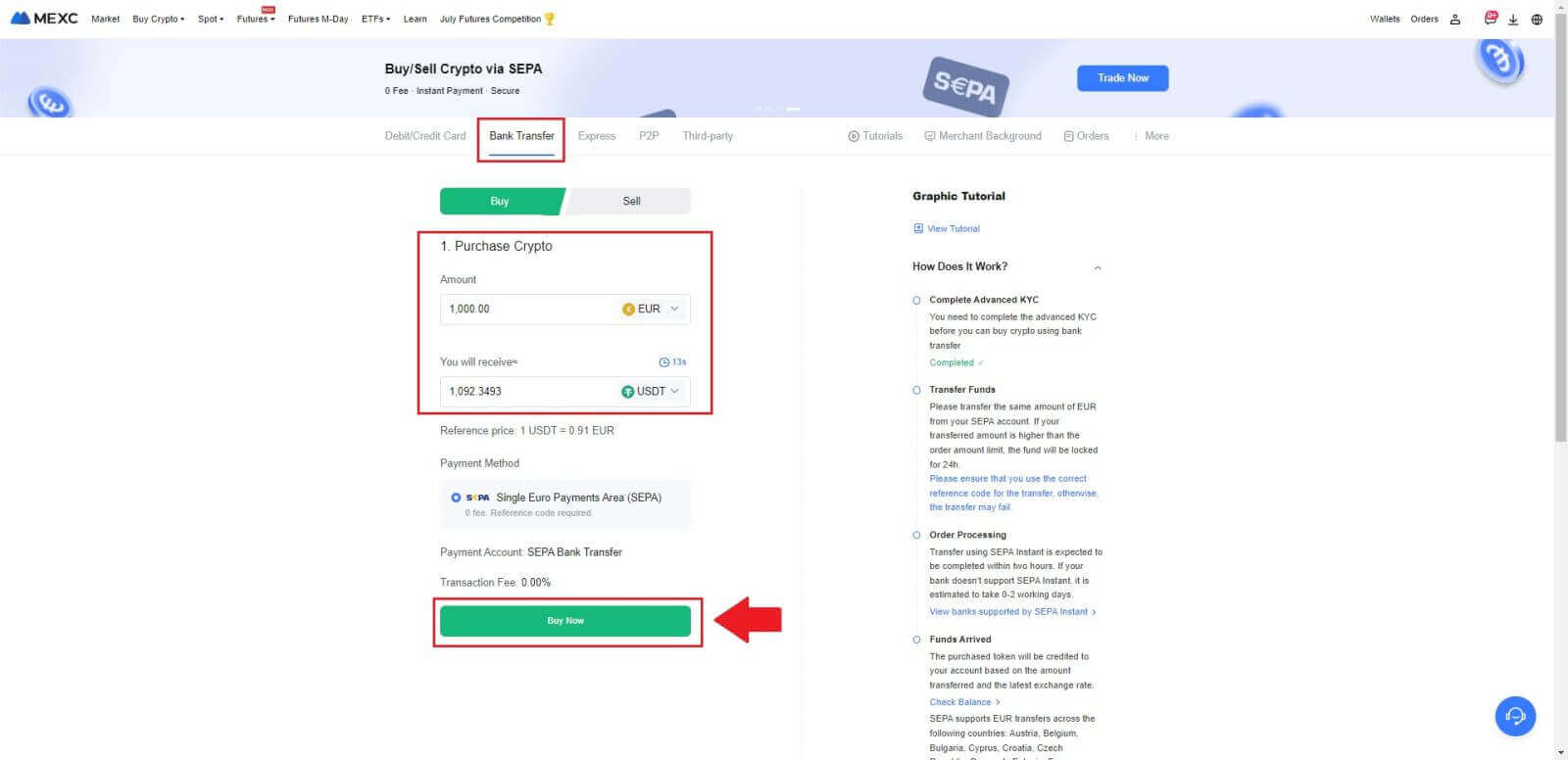
3. Efter att du har lagt en Fiat-beställning har du 30 minuter på dig att betala. Klicka på [Bekräfta] för att fortsätta.
Kontrollera beställningssidan för [Mottagarens bankinformation] och [Ytterligare information]. När du har betalat klickar du på [Jag har betalat] för att bekräfta.
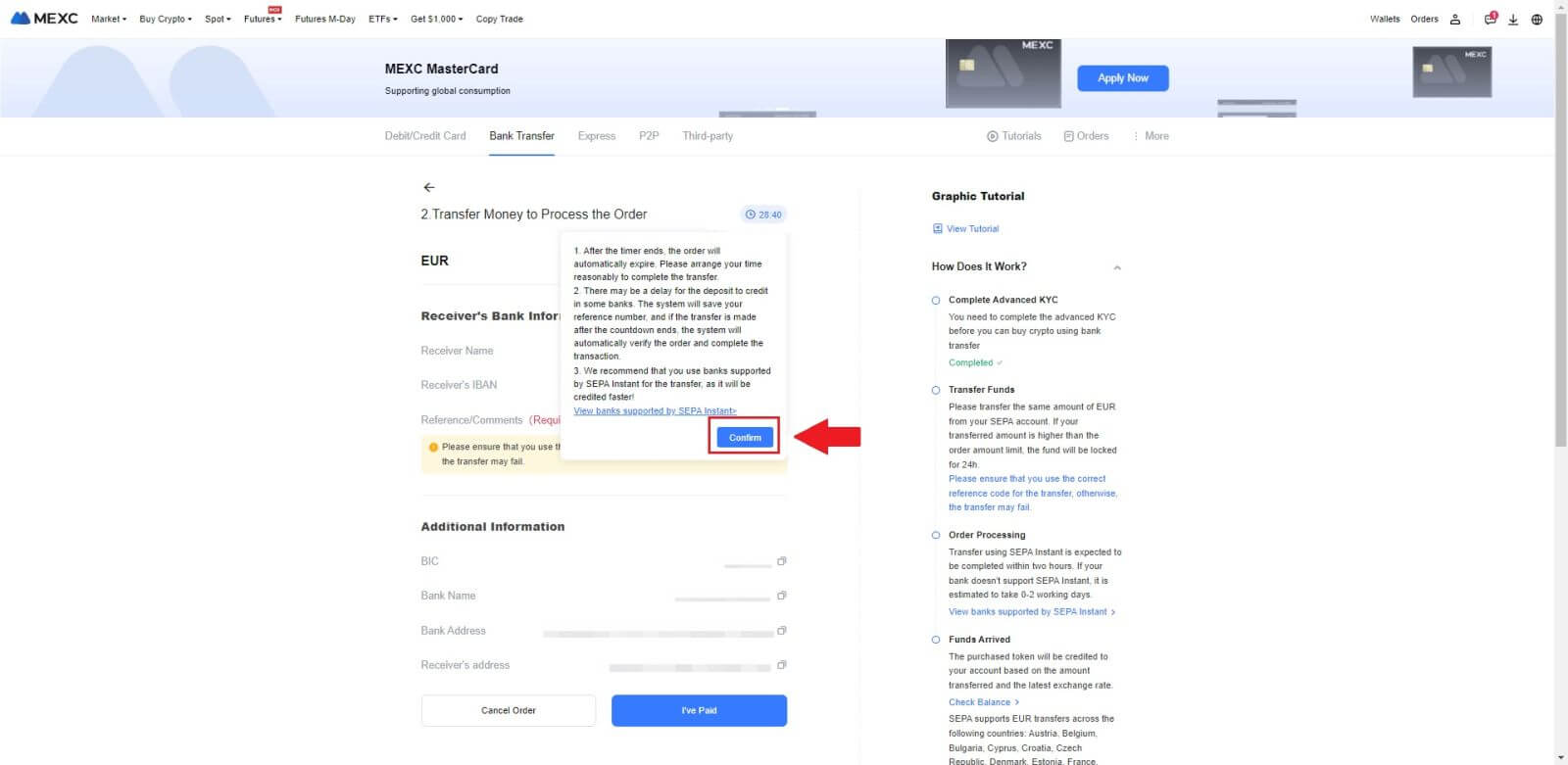
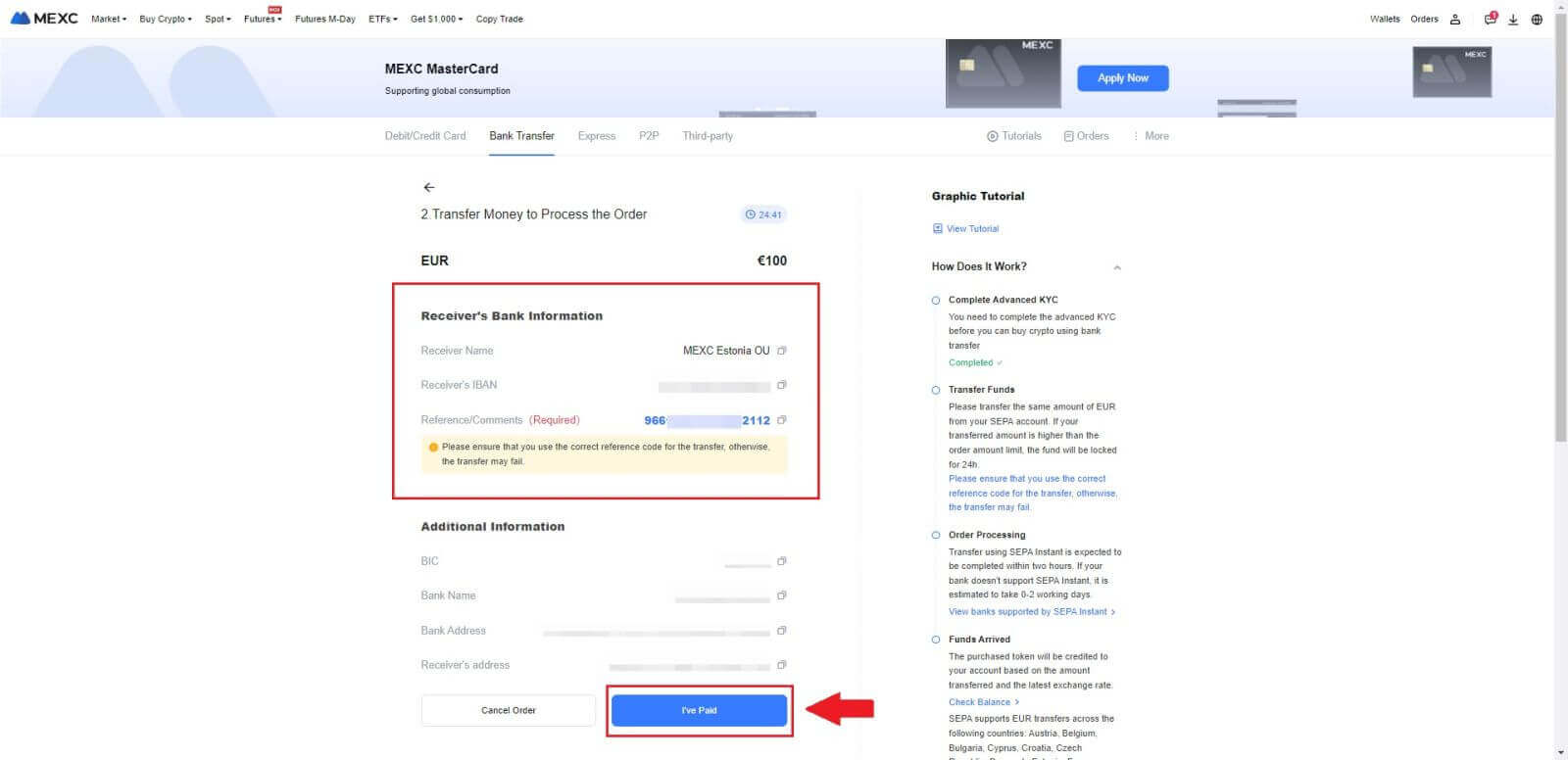
4. När du markerat beställningen som [Betalad] kommer betalningen att behandlas automatiskt.
Om det är en SEPA omedelbar betalning, slutförs Fiat-ordern vanligtvis inom två timmar. För andra betalningsmetoder kan det ta 0-2 arbetsdagar för beställningen att slutföras.
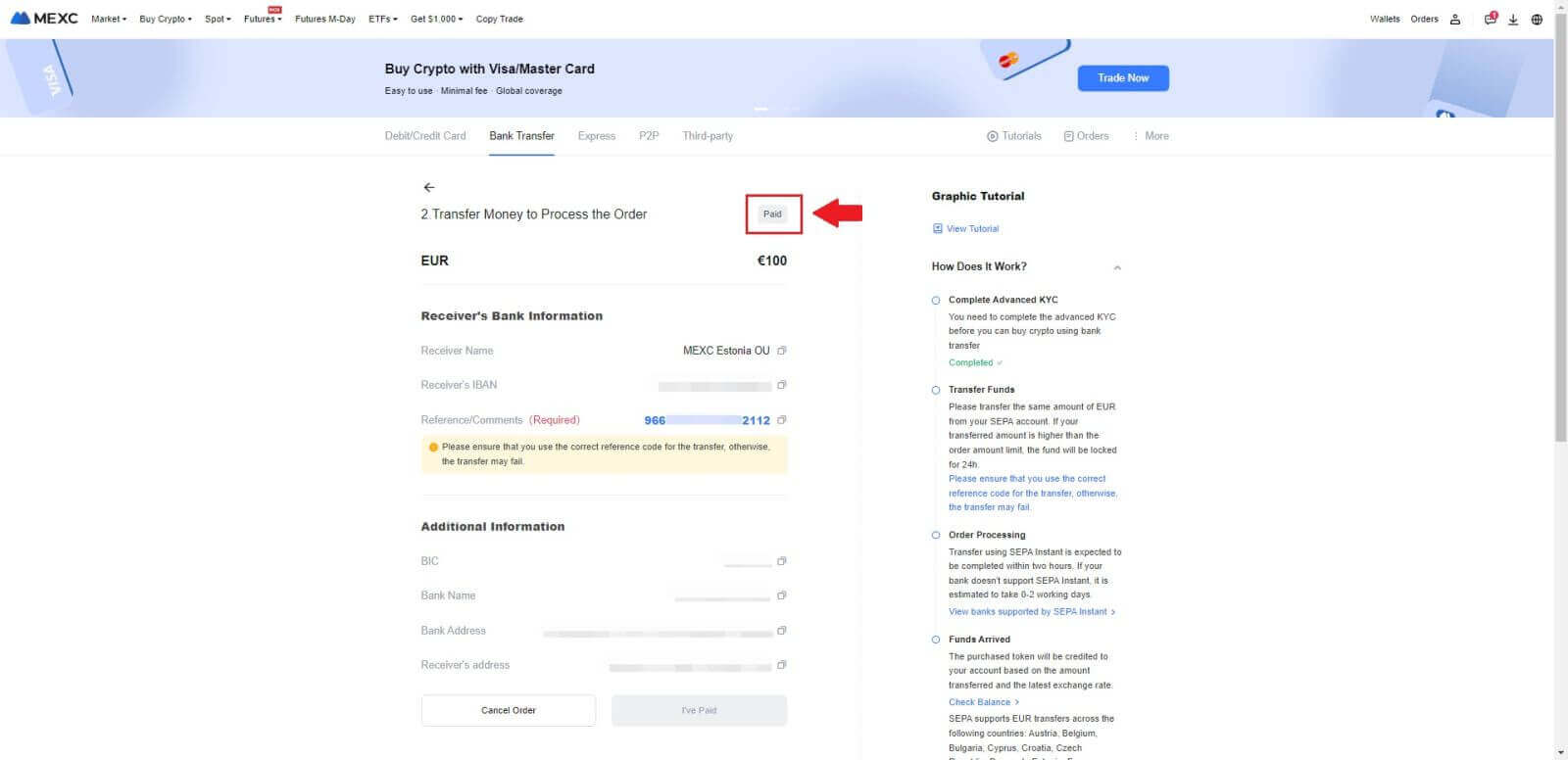
Hur man köper krypto via tredje parts kanal på MEXC
Köp krypto via tredje part på MEXC (webbplats)
1. Logga in på din MEXC-webbplats , klicka på [Köp krypto].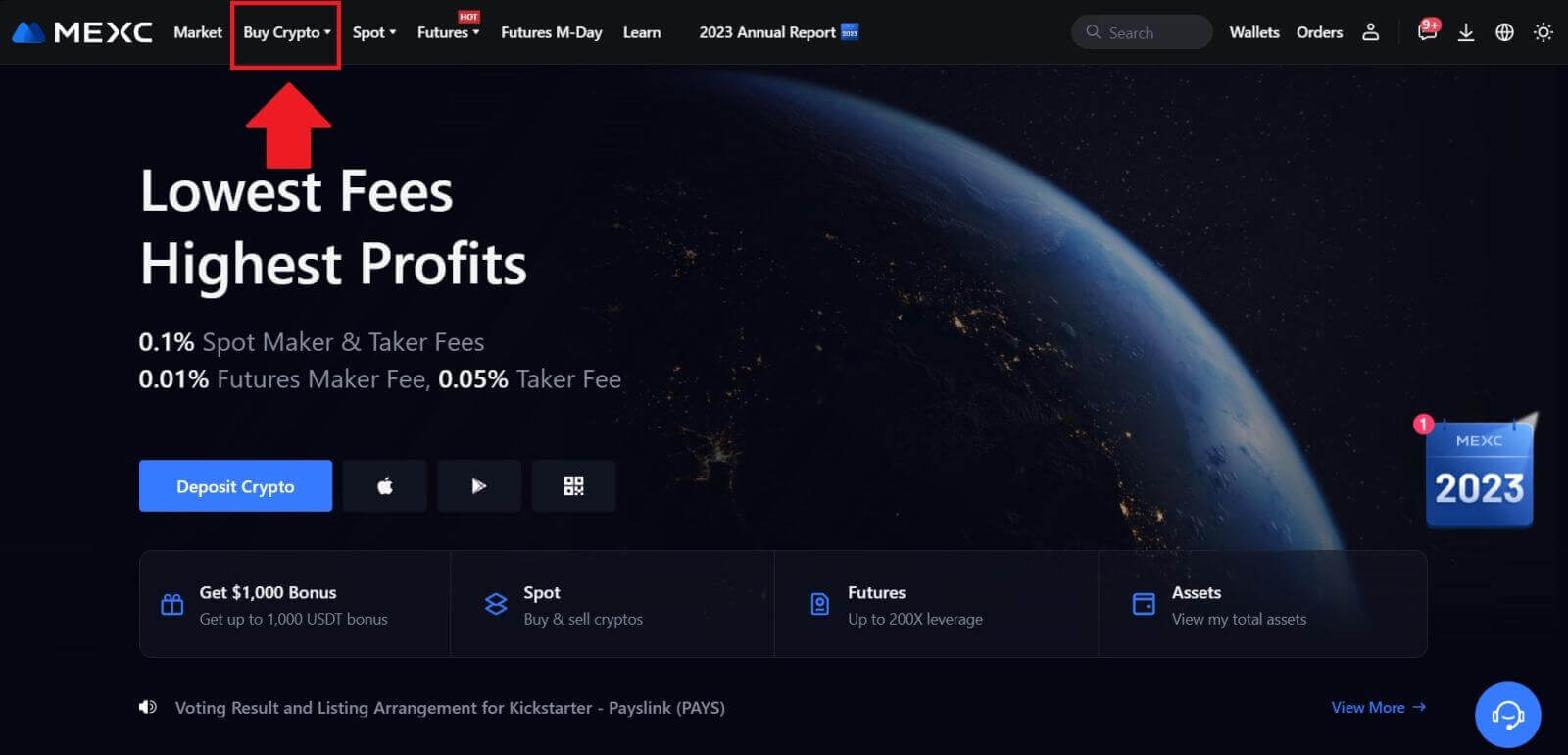 2. Välj [Tredje part].
2. Välj [Tredje part]. 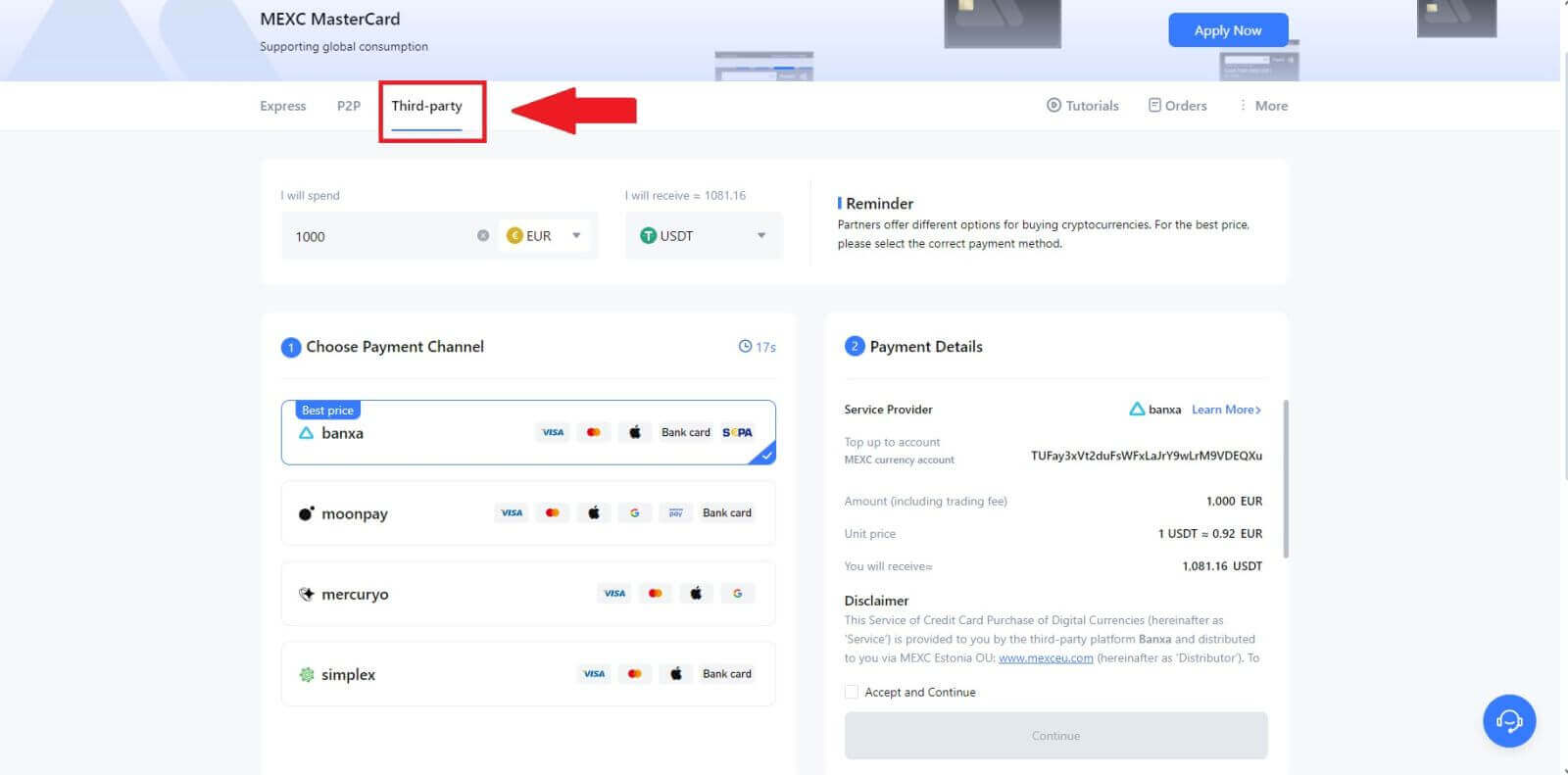
3. Ange och välj den Fiat-valuta du vill betala för. Här tar vi EUR som exempel.
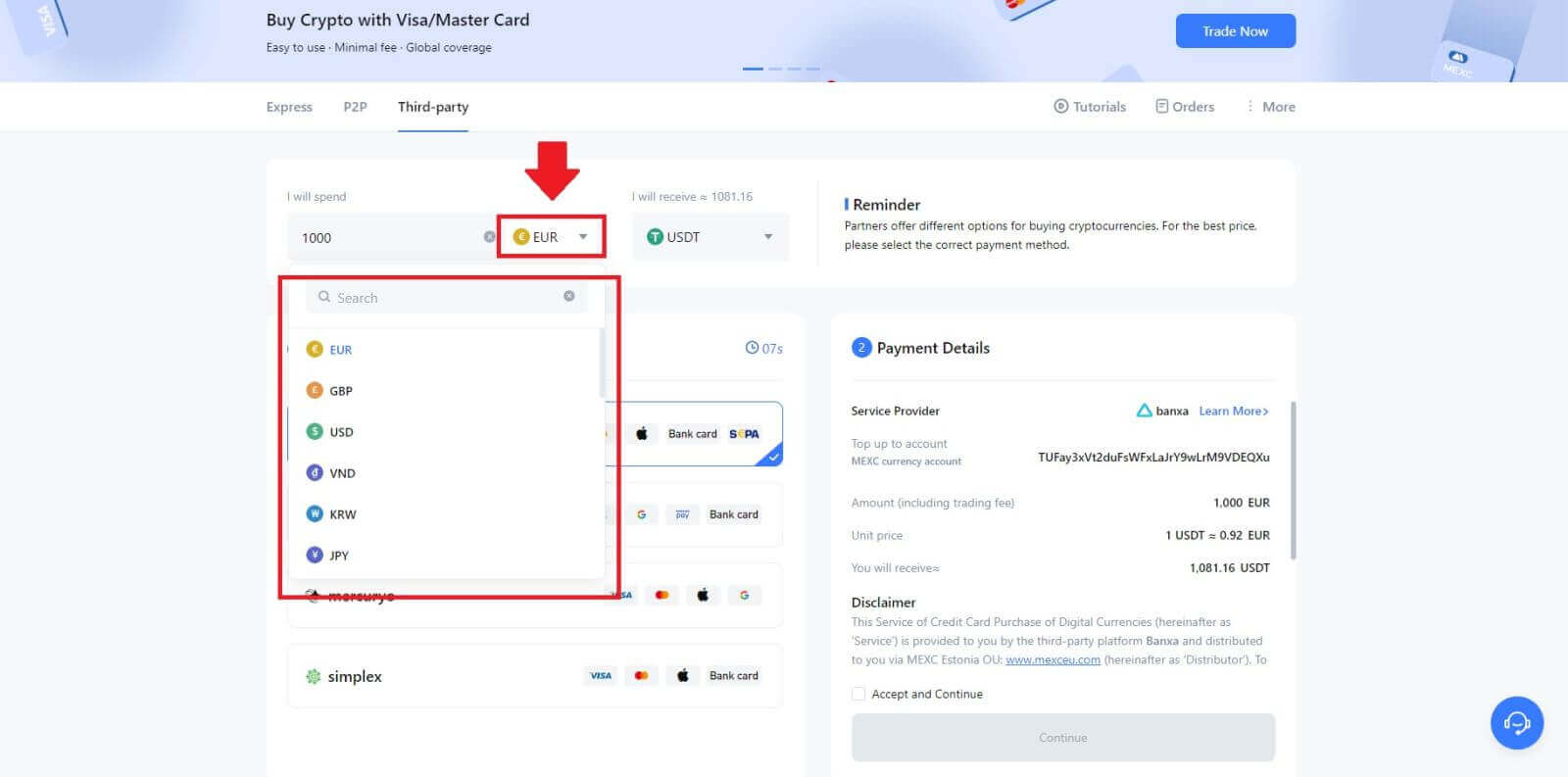
4. Välj den kryptovaluta du vill få i din MEXC-plånbok. Alternativen inkluderar USDT, USDC, BTC och andra vanliga altcoins och stablecoins.
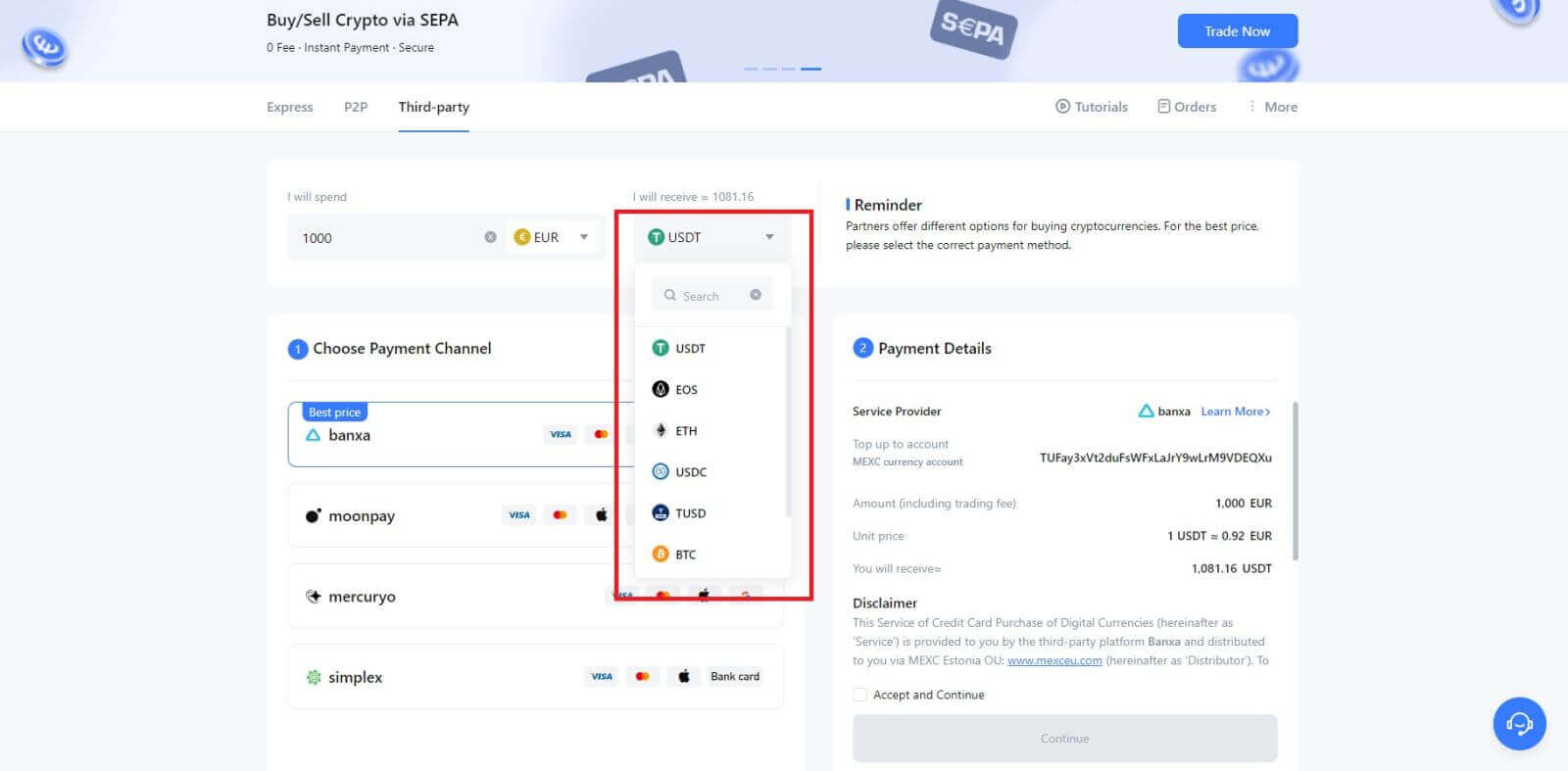
5. Välj din betalningskanal så kan du verifiera enhetspriset i avsnittet Betalningsinformation.
Markera [Acceptera och fortsätt] och klicka på [Fortsätt] . Du kommer att omdirigeras till den tredje parts tjänsteleverantörens officiella webbsida för att fortsätta med köpet.
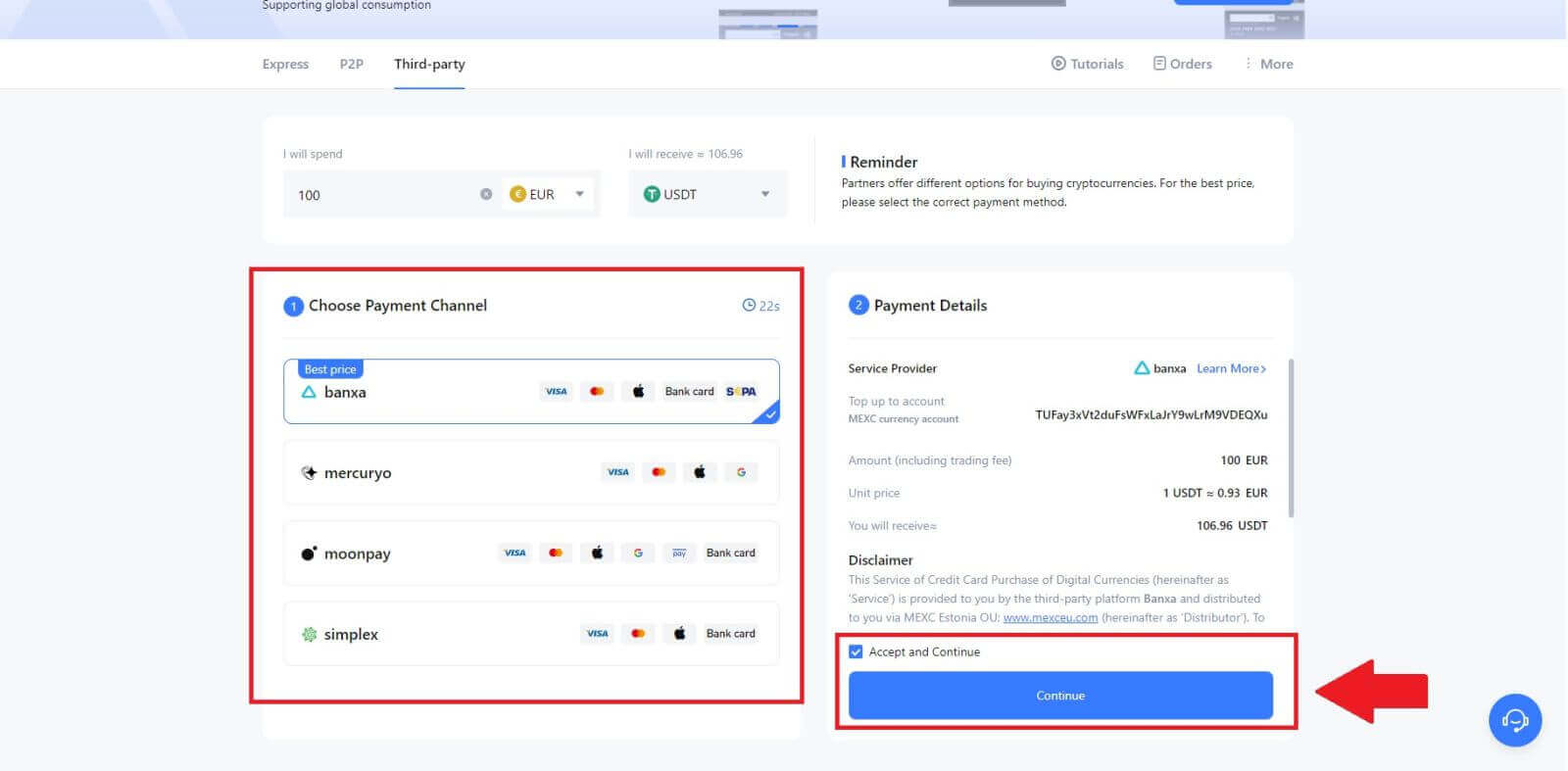
Köp krypto via tredje part på MEXC (app)
1. Öppna din MEXC-app, på första sidan, tryck på [Mer]. 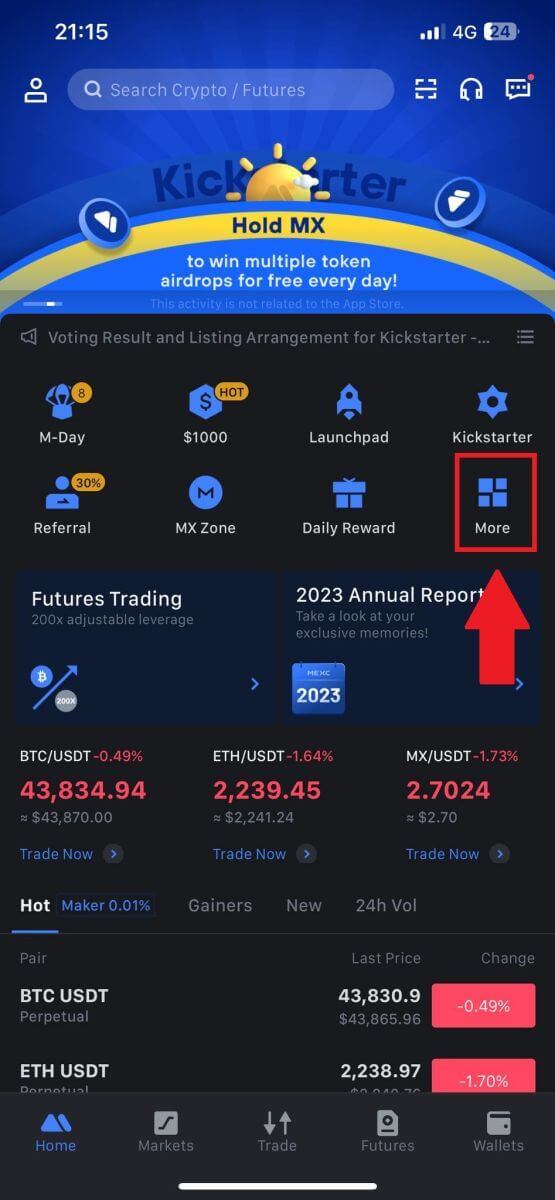
2. Klicka på [Köp krypto] för att fortsätta. 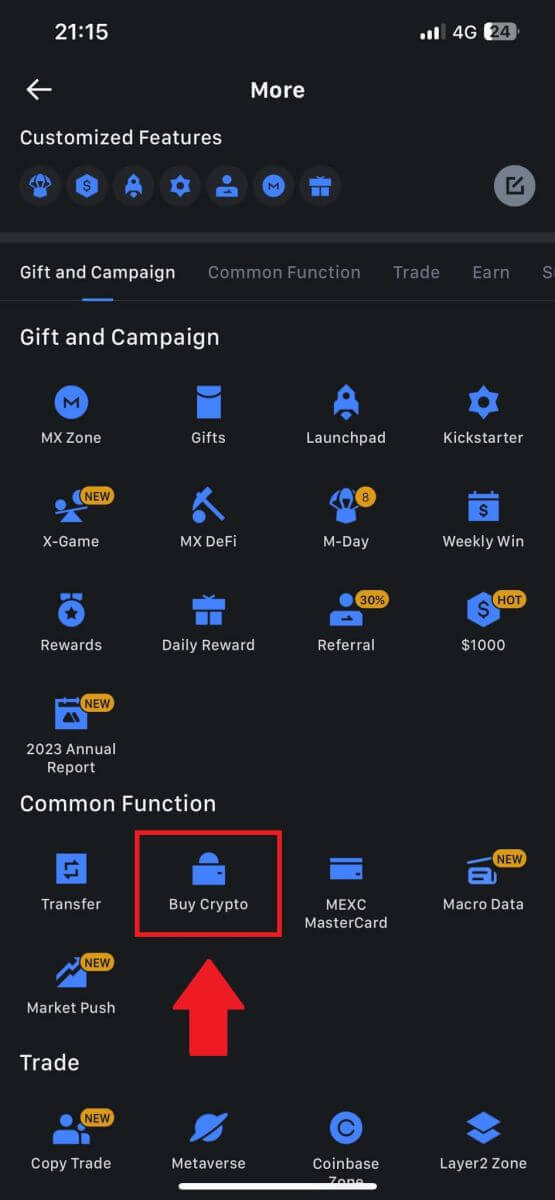
3. Välj önskad Fiat-valuta för betalningen och ange beloppet för ditt köp.
Välj den kryptovaluta du vill ta emot i din MEXC-plånbok 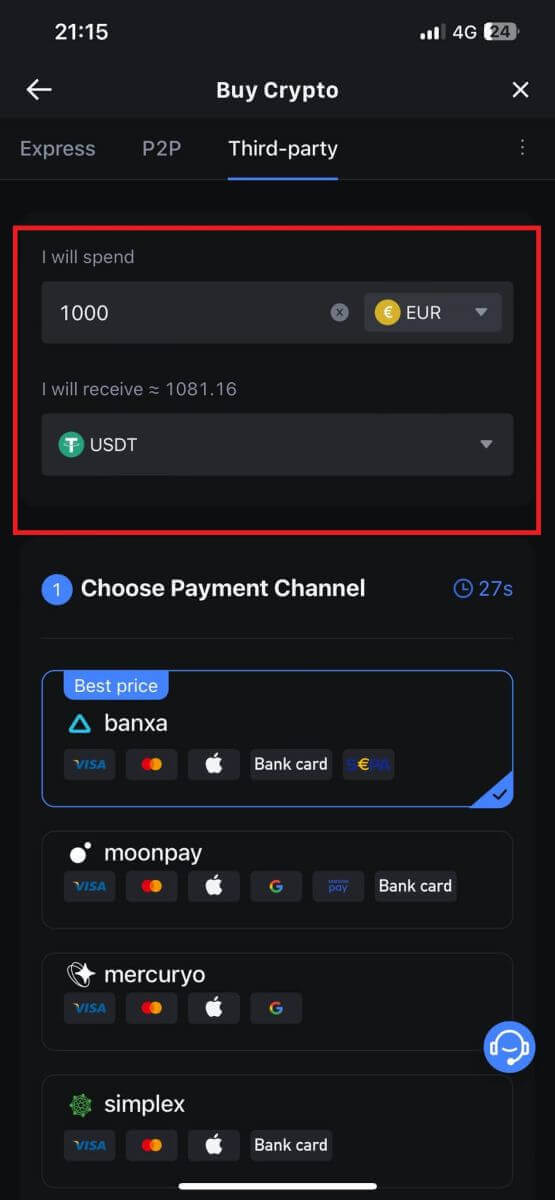
4. Välj ditt betalningsnätverk och tryck på [Fortsätt]. 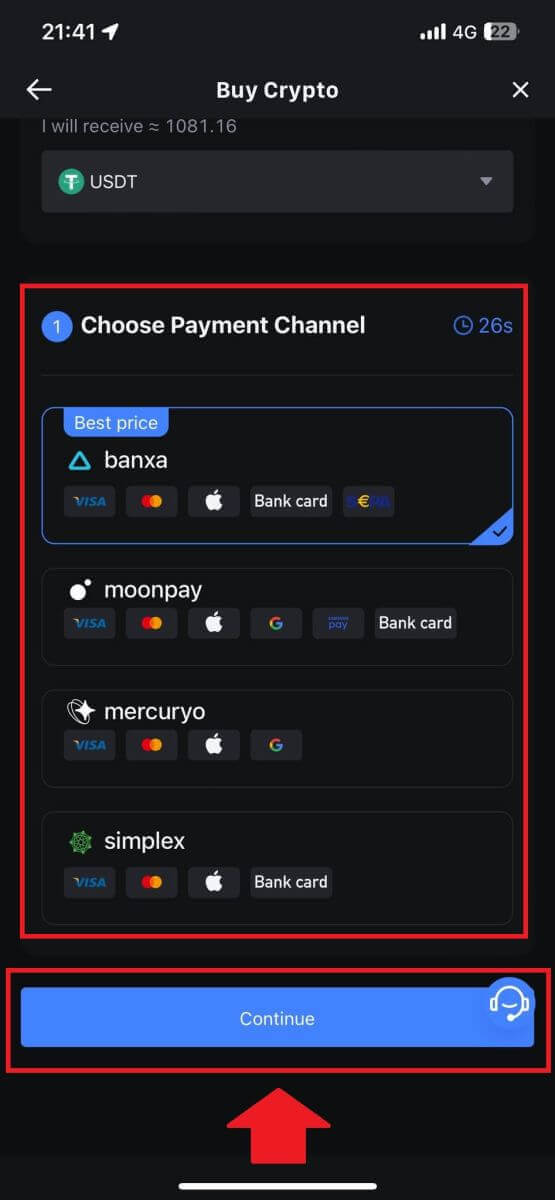
5. Granska dina uppgifter, markera knappen [Acceptera och fortsätt] och tryck på [Fortsätt] . Du kommer att omdirigeras till den tredje parts tjänsteleverantörens officiella webbsida för att fortsätta med köpet. 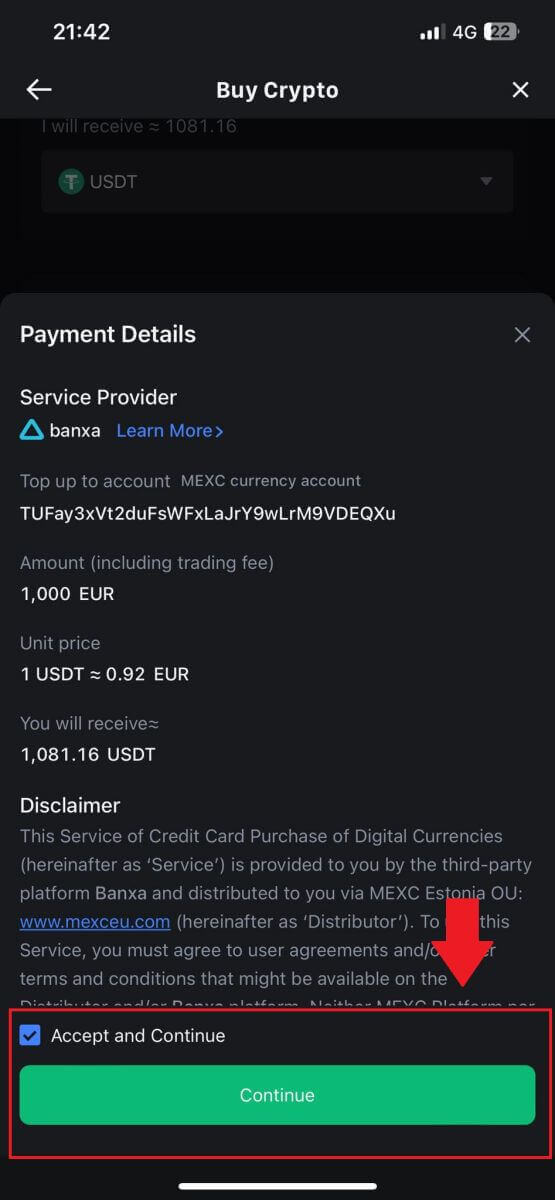
Hur man köper krypto via P2P på MEXC
Köp krypto via P2P på MEXC (webbplats)
1. Logga in på din MEXC , klicka på [Köp krypto] och välj [P2P Trading]. 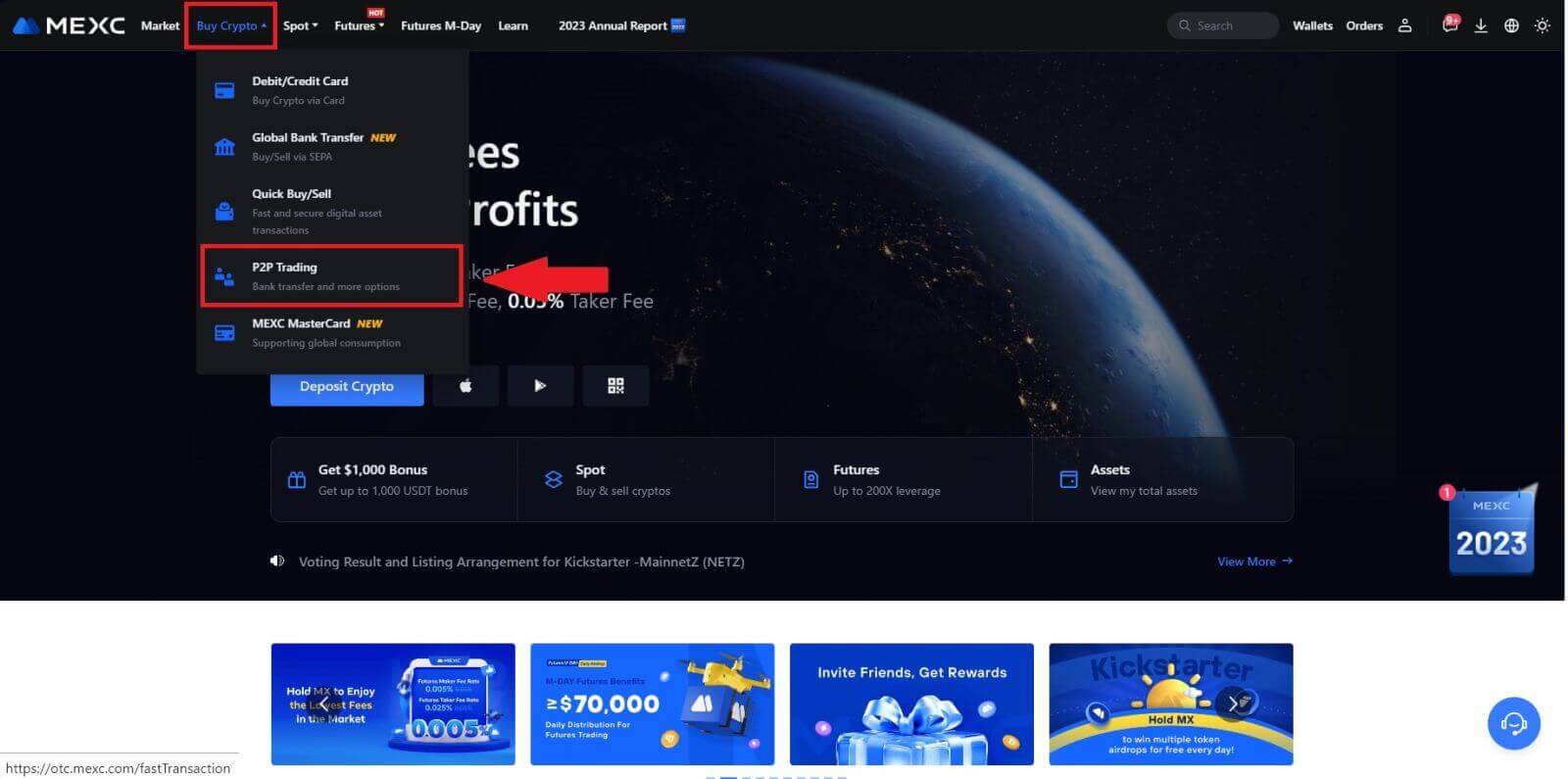
2. På transaktionssidan, välj den handlare du vill handla med och klicka på [ Köp USDT]. 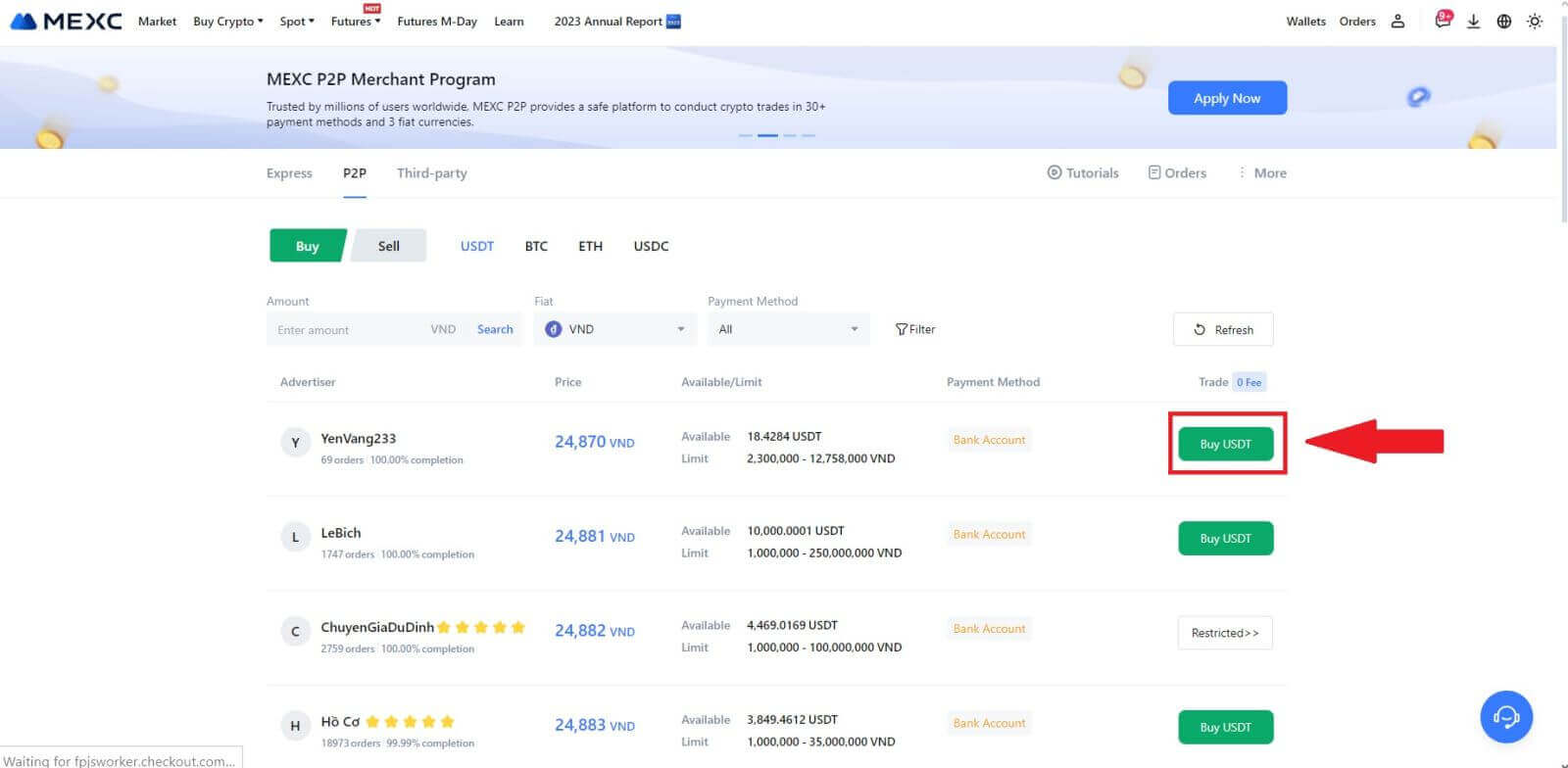
3. Ange hur mycket Fiat-valuta du är villig att betala i kolumnen [Jag vill betala] . Alternativt har du möjlighet att ange mängden USDT du vill ta emot i kolumnen [ Jag kommer att ta emot] . Motsvarande betalningsbelopp i Fiat Valuta kommer att beräknas automatiskt, eller omvänt, baserat på din inmatning.
Efter att ha följt de ovannämnda stegen, se till att markera rutan som anger [Jag har läst och godkänner MEXC Peer-to-Peer (P2P) Service Agreement] . Klicka på [Köp USDT] och därefter kommer du att omdirigeras till beställningssidan.
Obs: Under kolumnerna [Limit] och [Available] har P2P-säljare tillhandahållit information om tillgängliga kryptovalutor för köp. Dessutom specificeras de lägsta och högsta transaktionsgränserna per P2P-order, presenterade i fiat-termer för varje annons.
4. När du når beställningssidan får du en 15-minutersperiod för att överföra pengarna till P2P-säljarens bankkonto. Prioritera att granska beställningsinformationen för att bekräfta att köpet överensstämmer med dina transaktionskrav.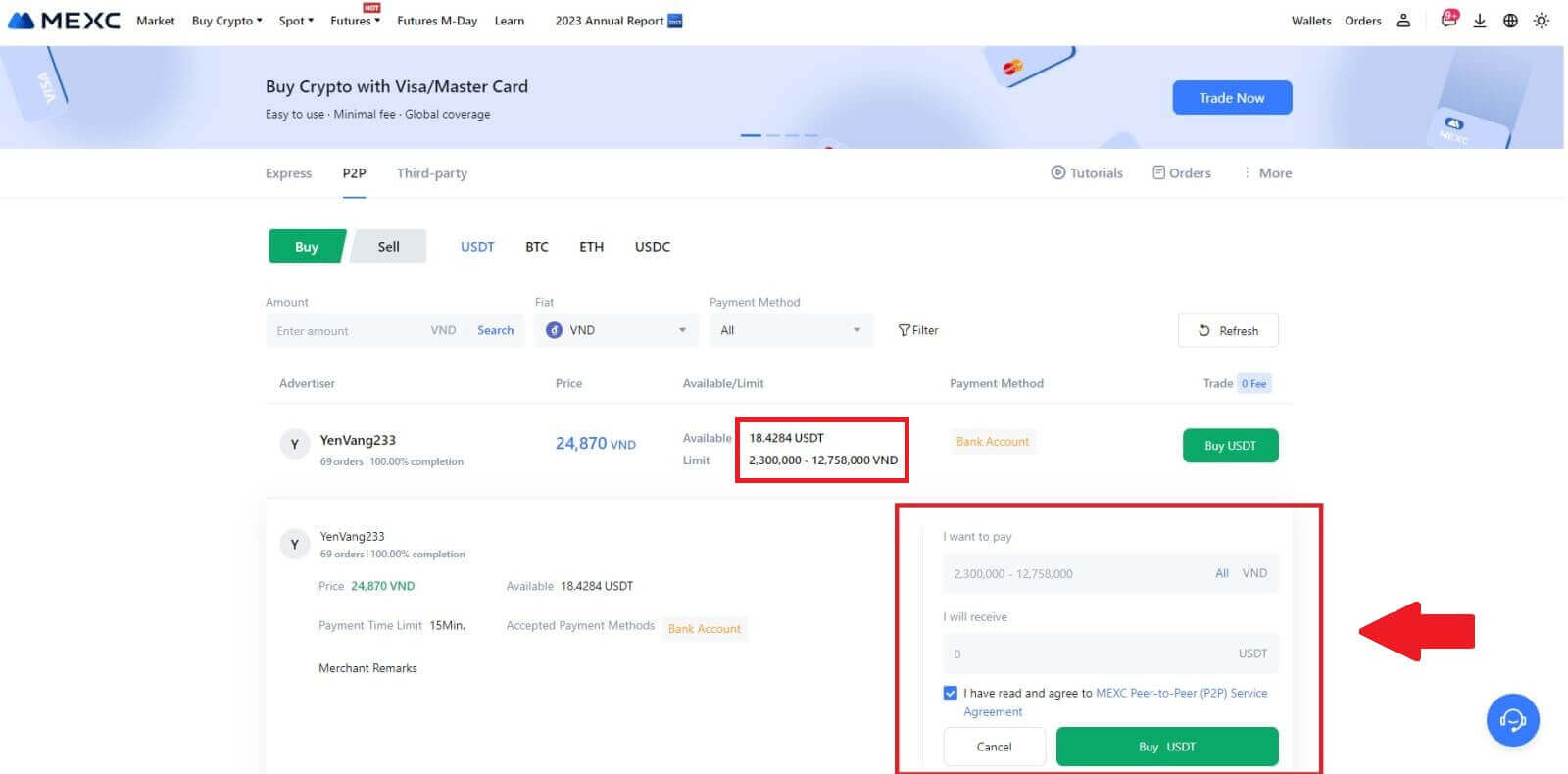
- Granska betalningsinformationen som visas på beställningssidan och fortsätt för att slutföra överföringen till P2P-säljarens bankkonto.
- Dra nytta av Live Chat-boxen för realtidskommunikation med P2P-säljare, vilket säkerställer sömlös interaktion.
- När du har slutfört överföringen, vänligen kryssa i rutan märkt [Transfer Completed, Notify Seller].
Obs: MEXC P2P kräver att användare manuellt överför fiat-valuta från sin onlinebank eller betalningsapp till den utsedda P2P-säljaren efter orderbekräftelse, eftersom automatisk betalning inte stöds. 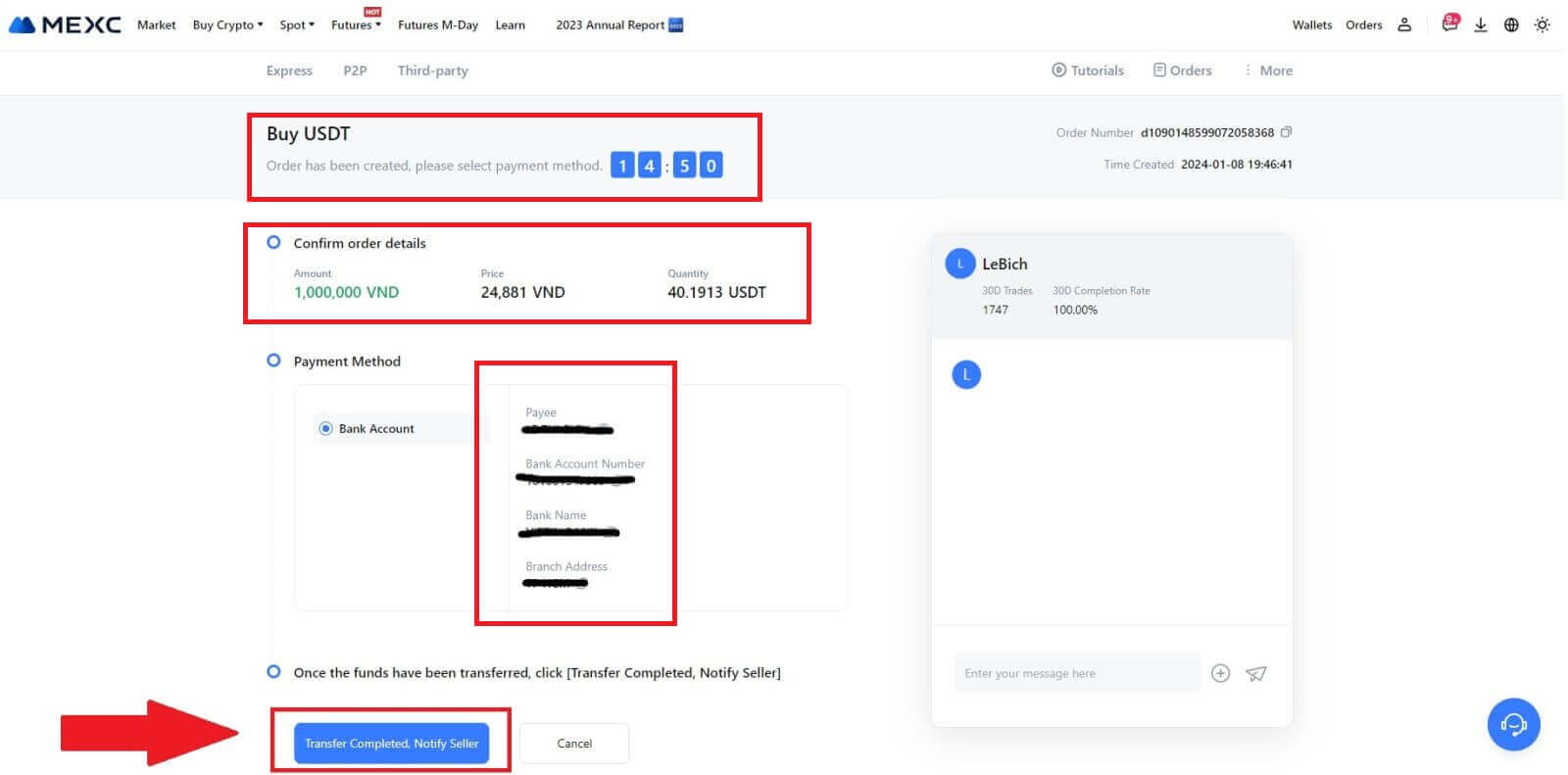
5. För att fortsätta med P2P-köpordern klickar du bara på [Bekräfta]. 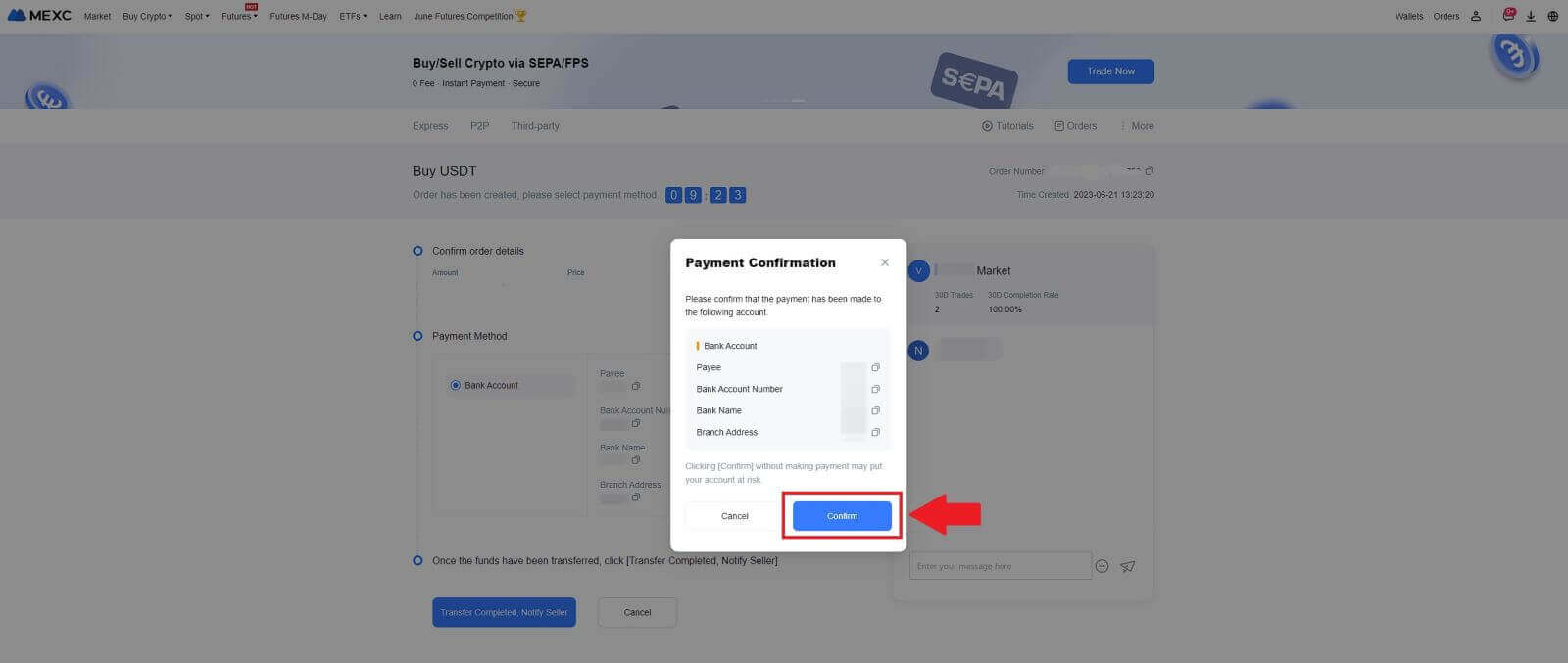
6. Vänta tills P2P-säljaren släpper USDT och slutför beställningen. 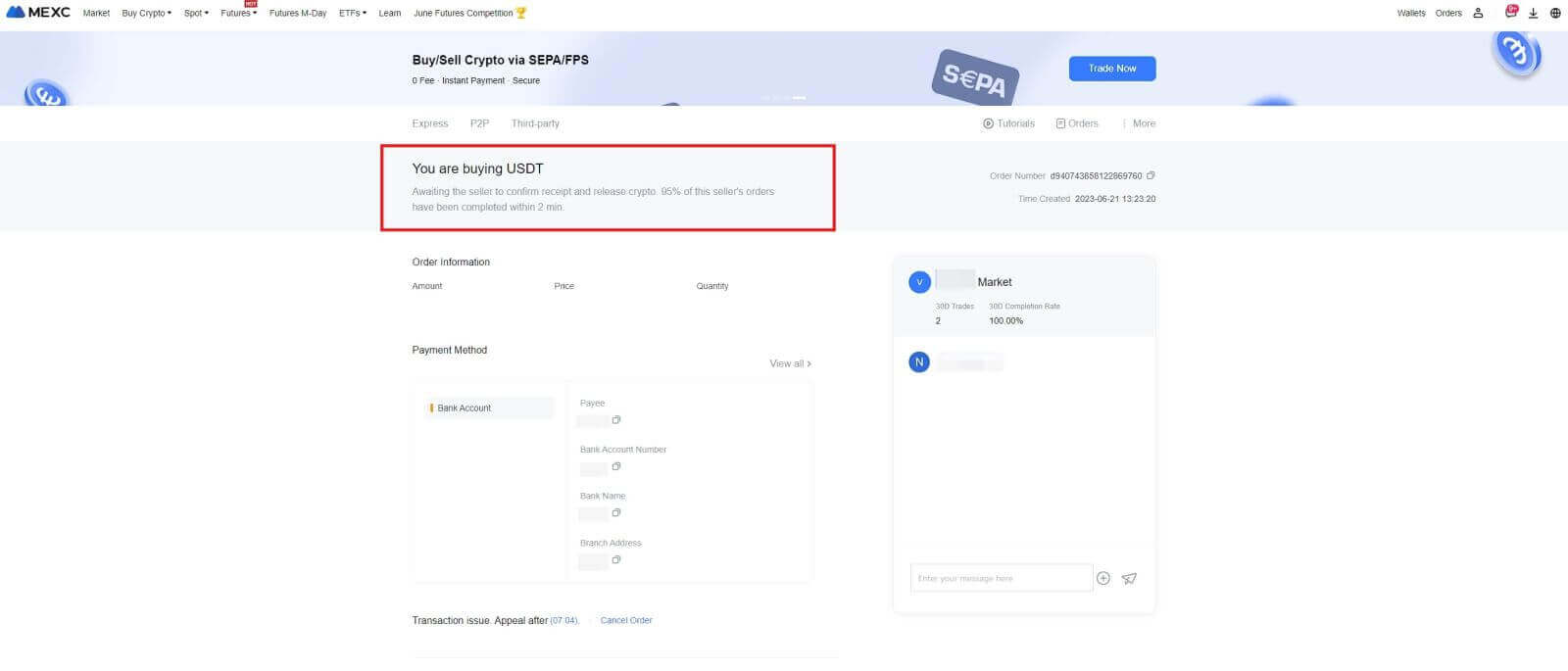
7. Grattis! Du har framgångsrikt slutfört köpet av krypto genom MEXC P2P. 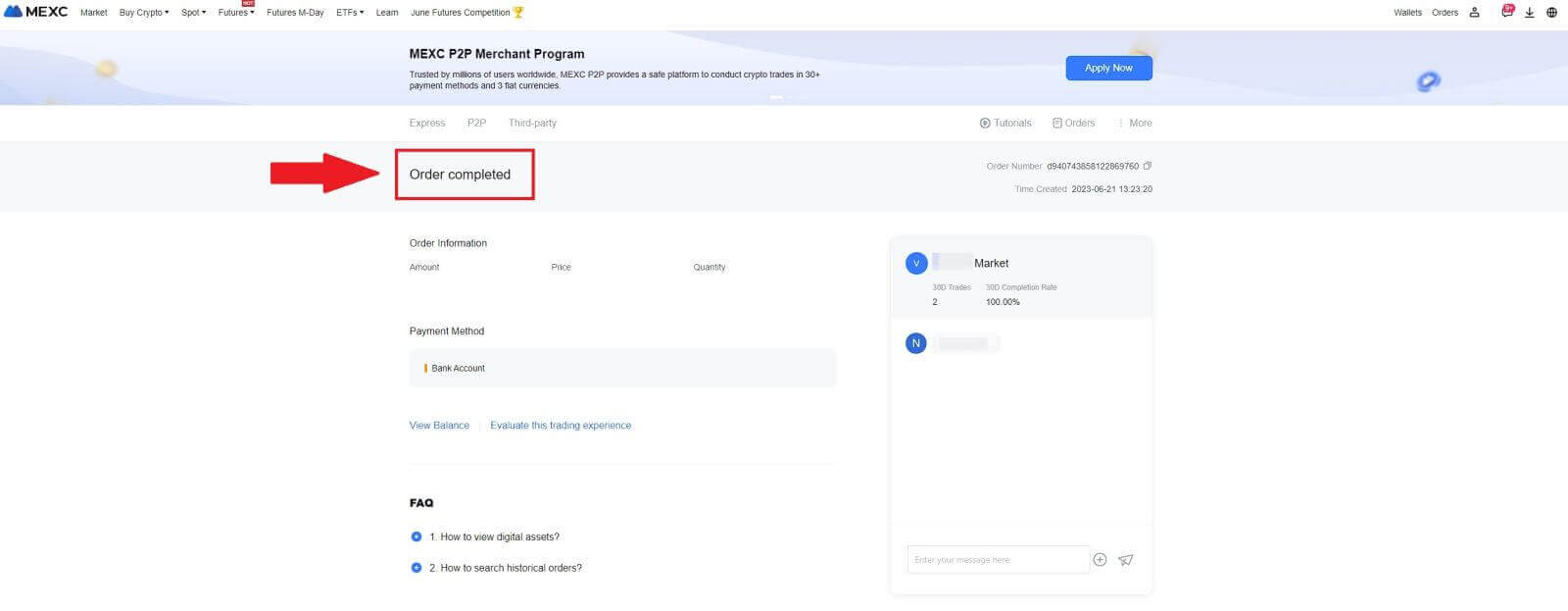
Köp krypto via P2P på MEXC (app)
1. Öppna din MEXC-app, på första sidan, tryck på [Mer].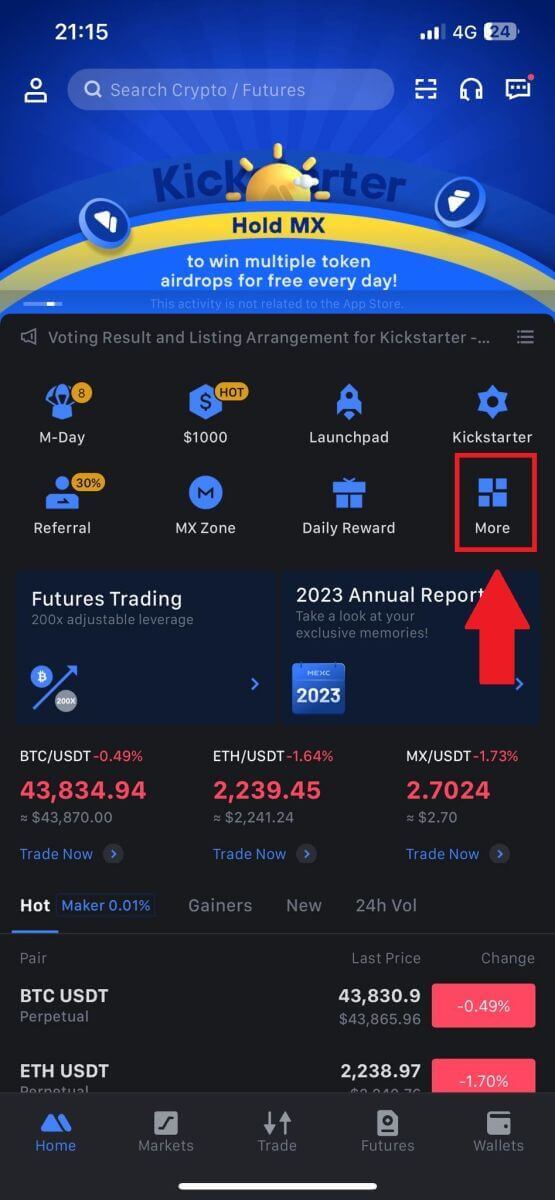
2. Klicka på [Köp krypto] för att fortsätta.
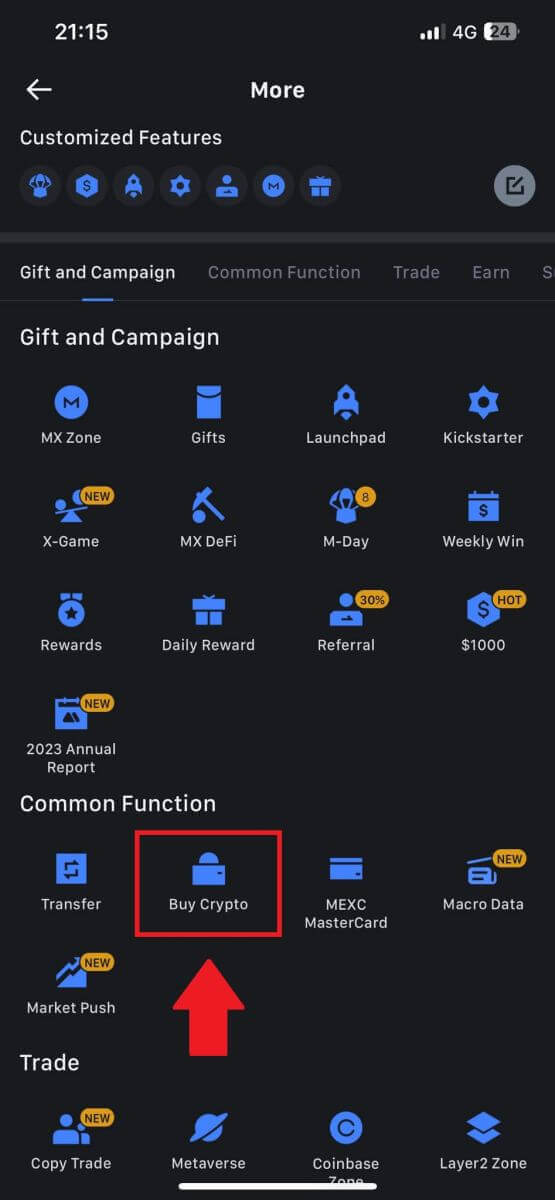
3. På transaktionssidan, välj den handlare du vill handla med och klicka på [ Köp USDT].
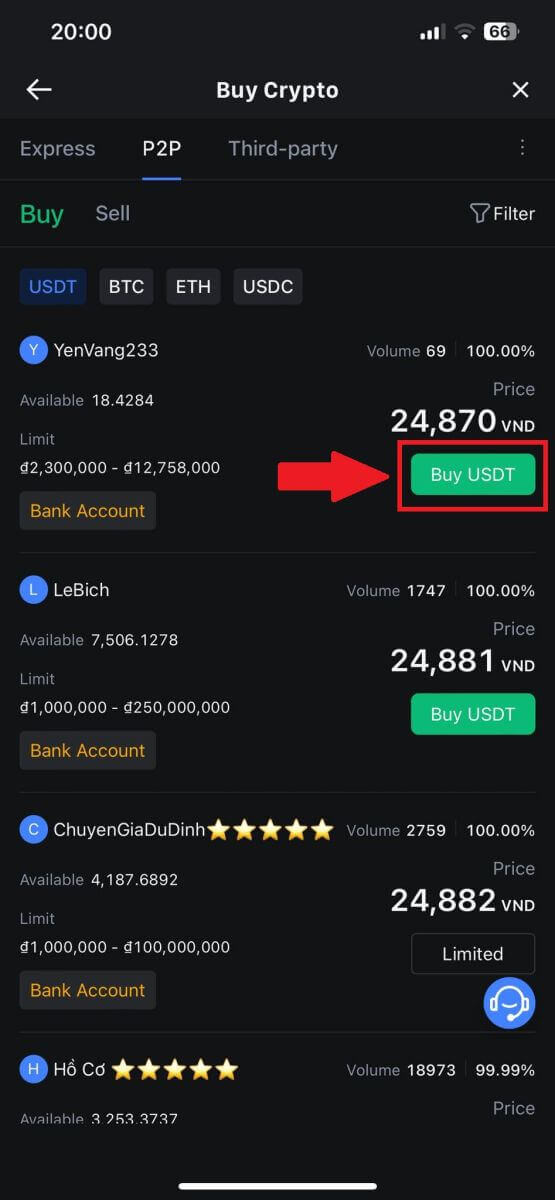
4. Ange hur mycket Fiat-valuta du är villig att betala i kolumnen [Jag vill betala] . Alternativt har du möjlighet att ange mängden USDT du vill ta emot i kolumnen [ Jag kommer att ta emot] . Motsvarande betalningsbelopp i Fiat Valuta kommer att beräknas automatiskt, eller omvänt, baserat på din inmatning.
Efter att ha följt de ovannämnda stegen, se till att markera rutan som anger [Jag har läst och godkänner MEXC Peer-to-Peer (P2P) Service Agreement] . Klicka på [Köp USDT] och därefter kommer du att omdirigeras till beställningssidan.
Obs: Under kolumnerna [Limit] och [Available] har P2P-säljare tillhandahållit information om tillgängliga kryptovalutor för köp. Dessutom specificeras de lägsta och högsta transaktionsgränserna per P2P-order, presenterade i fiat-termer för varje annons.
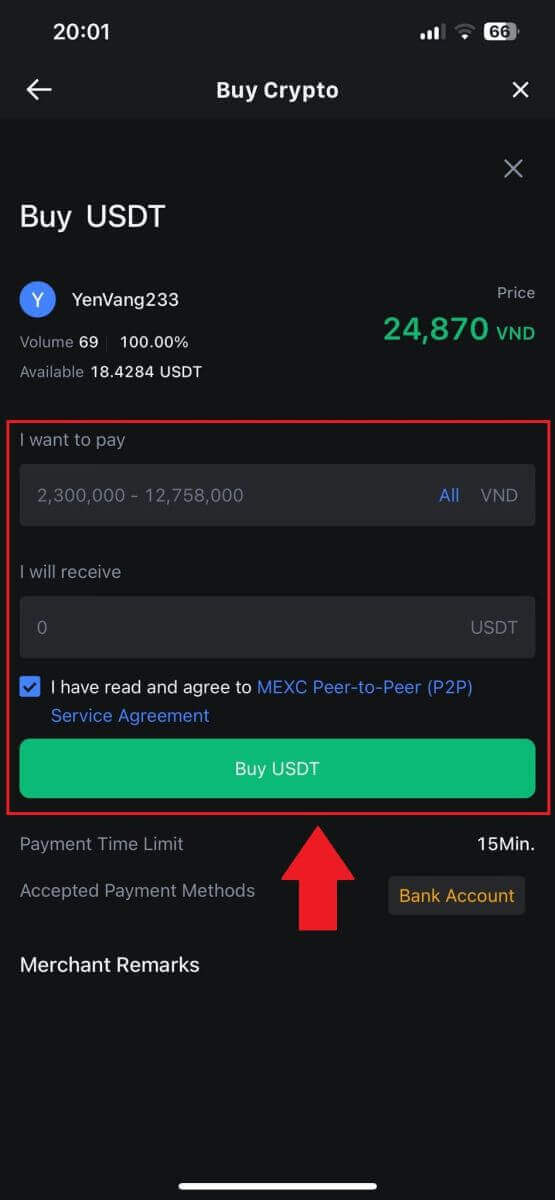
5. Läs igenom [beställningsinformationen] för att säkerställa att köpet överensstämmer med dina transaktionskrav.
- Ta en stund att granska betalningsinformationen som visas på beställningssidan och fortsätt för att slutföra överföringen till P2P-säljarens bankkonto.
- Dra fördel av Live Chat-boxen för realtidskommunikation med P2P-säljare, vilket säkerställer sömlös interaktion
- När du har slutfört betalningen klickar du på [Överföring slutförd, meddela säljare].
- Säljaren kommer snart att bekräfta betalningen och kryptovalutan kommer att överföras till ditt konto.
Obs: MEXC P2P kräver att användare manuellt överför fiat-valuta från sin onlinebank eller betalningsapp till den utsedda P2P-säljaren efter orderbekräftelse, eftersom automatisk betalning inte stöds.
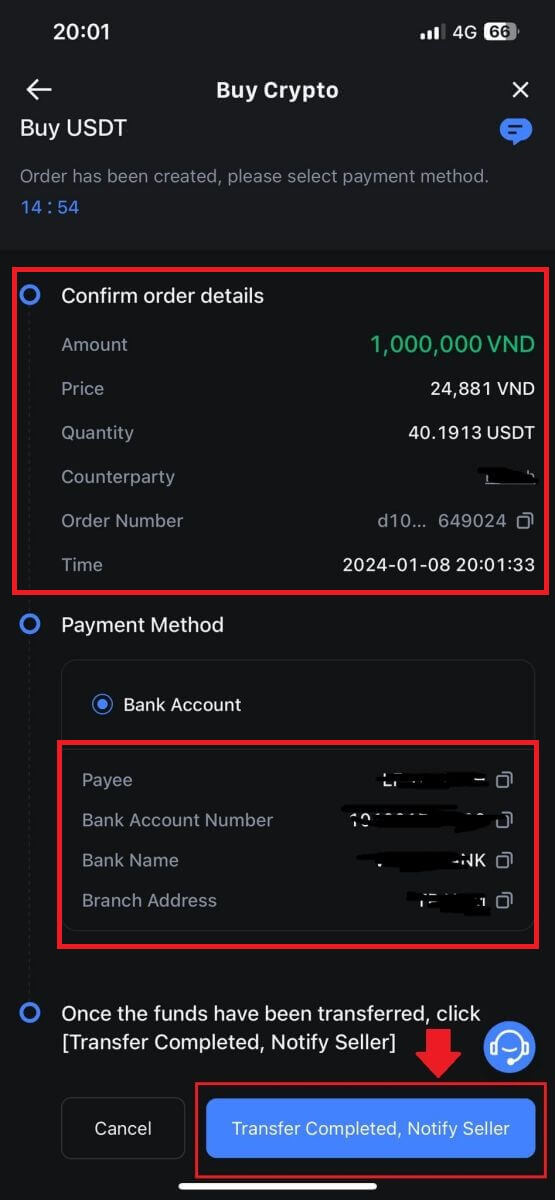
6. För att fortsätta med P2P-köpordern klickar du bara på [Bekräfta].
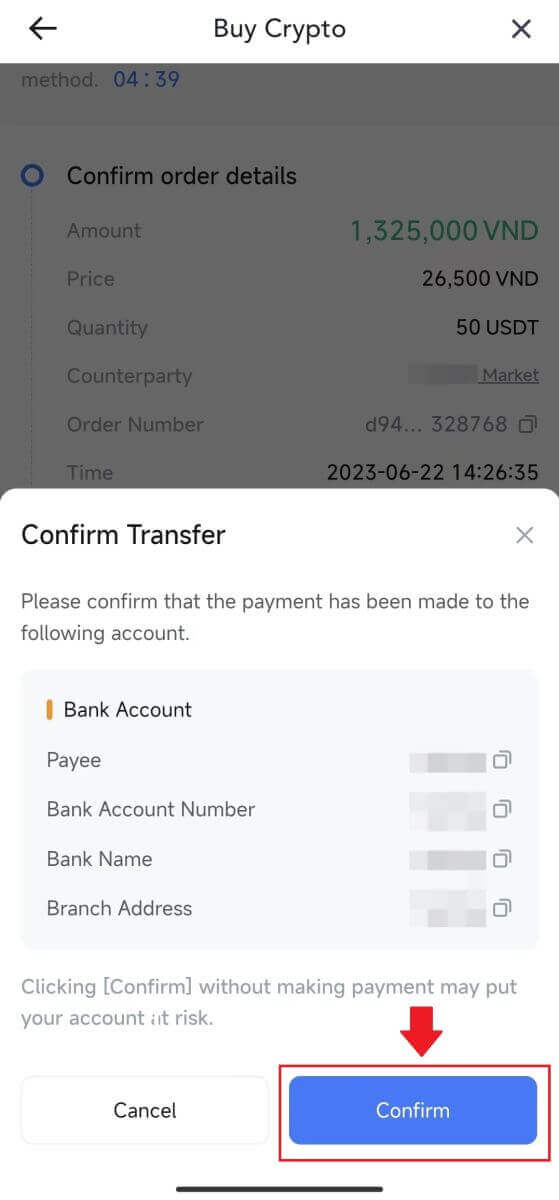
7. Vänta tills P2P-säljaren släpper USDT och slutför beställningen.
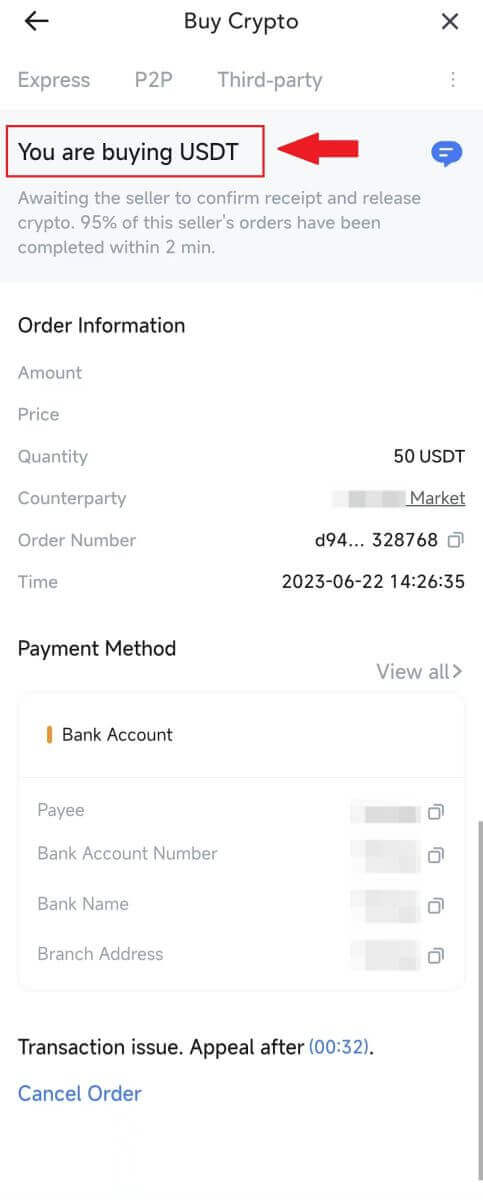
8. Grattis! Du har framgångsrikt slutfört köpet av krypto genom MEXC P2P.
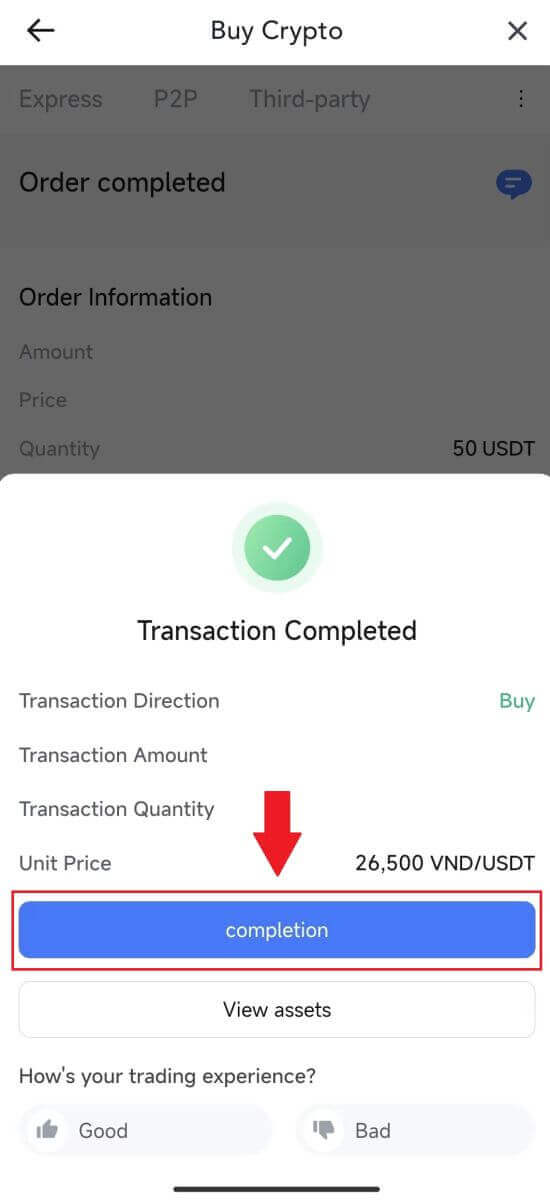
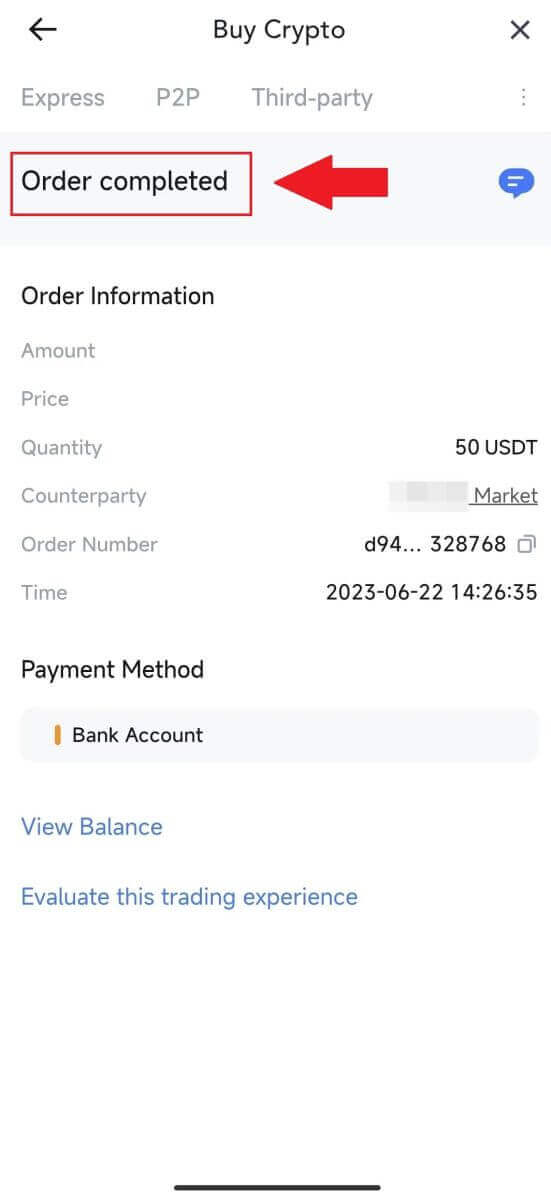
Hur man sätter in på MEXC
Sätt in krypto på MEXC (webbplats)
1. Logga in på din MEXC , klicka på [Plånböcker] och välj [Insättning]. 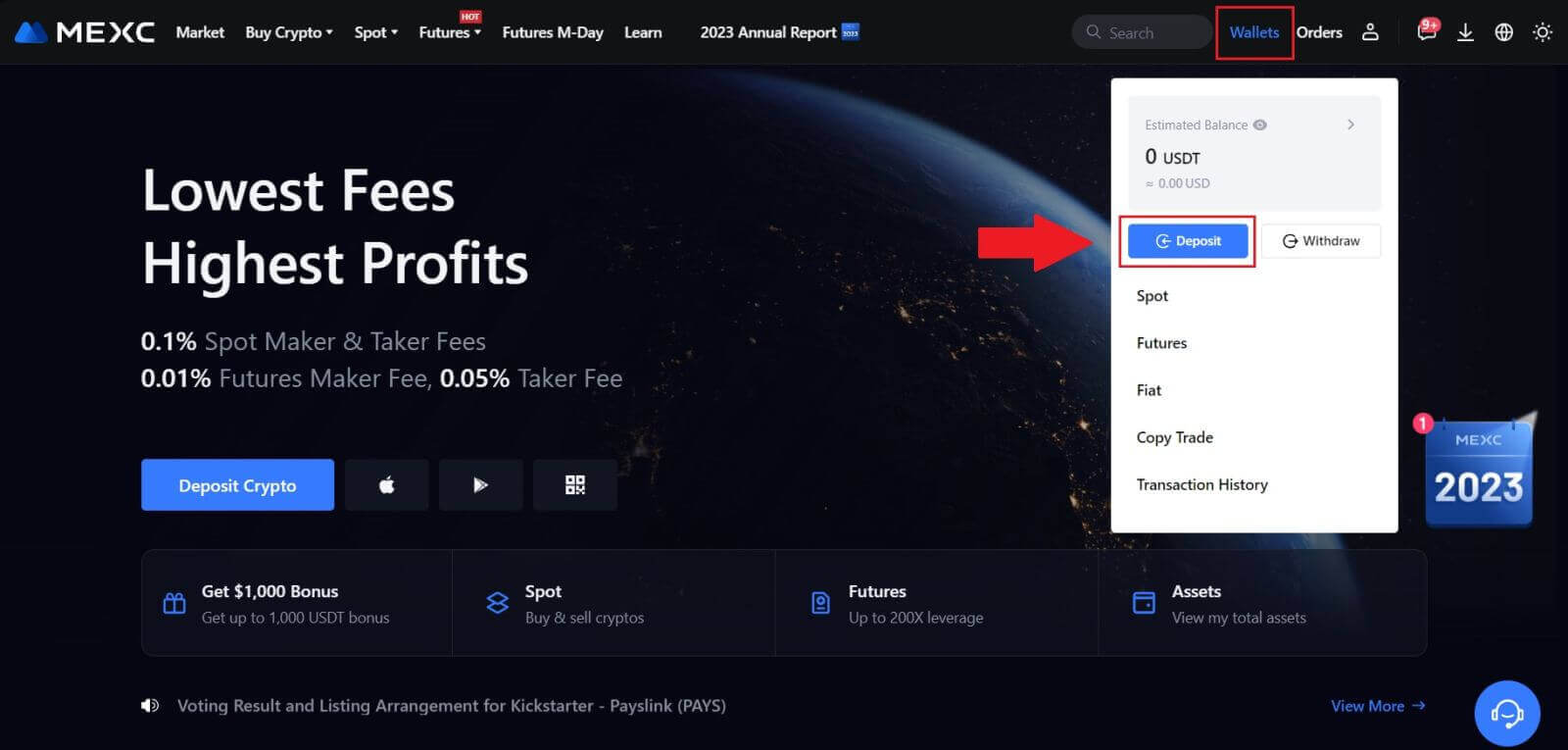
2. Välj den kryptovaluta du vill sätta in och välj ditt nätverk. Här använder vi MX som ett exempel.
Obs: Olika nätverk har olika transaktionsavgifter. Du kan välja ett nätverk med lägre avgifter för dina uttag. 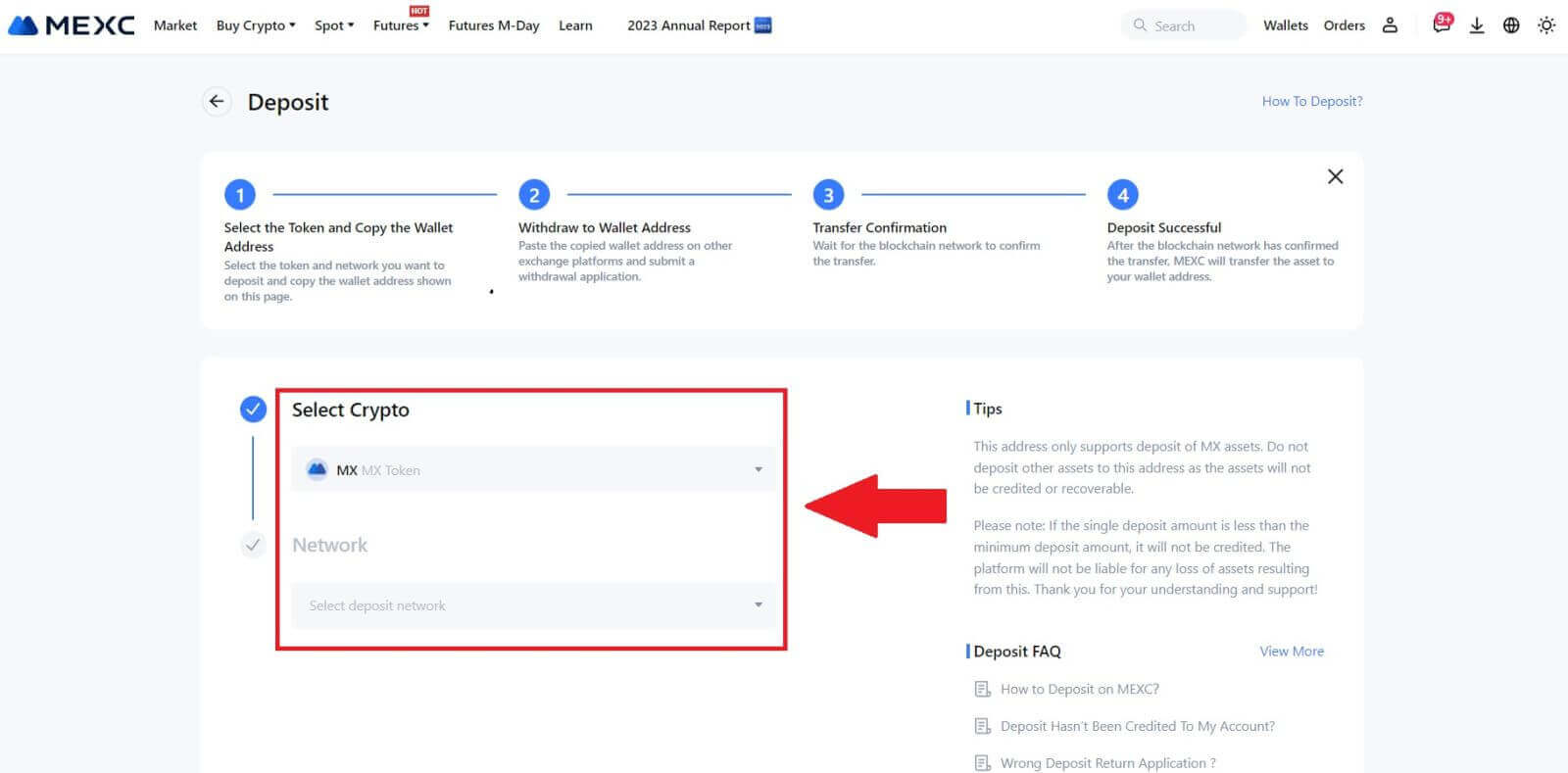
3. Klicka på kopieringsknappen eller skanna QR-koden för att få insättningsadressen. Klistra in denna adress i uttagsadressfältet på uttagsplattformen. Följ instruktionerna på uttagsplattformen för att initiera uttagsbegäran.
För vissa nätverk som EOS, kom ihåg att inkludera ett memo tillsammans med adressen när du gör insättningar. Utan memo kanske din adress inte upptäcks. 4. Låt oss använda MetaMask-plånboken som ett exempel för att demonstrera hur man tar ut MX-token till MEXC-plattformen. Välj [Skicka]
i din MetaMask-plånbok . 5. Kopiera och klistra in insättningsadressen i fältet för uttagsadress i MetaMask. Se till att välja samma nätverk som din insättningsadress.
6. Ange det belopp du vill ta ut och klicka sedan på [Nästa]. 7. Granska uttagsbeloppet för MX Token, verifiera den aktuella nätverkstransaktionsavgiften, bekräfta att all information är korrekt och klicka sedan på [ Bekräfta] för att slutföra uttaget till MEXC-plattformen. Dina pengar kommer att sättas in på ditt MEXC-konto inom kort. 8. Efter att du begärt ett uttag behöver tokeninsättningen bekräftelse från blockkedjan. När den har bekräftats kommer insättningen att läggas till ditt spotkonto.
Kontrollera ditt [Spot]-konto för att se det krediterade beloppet. Du kan hitta senaste insättningar längst ner på sidan Insättning, eller se alla tidigare insättningar under [ Historik].
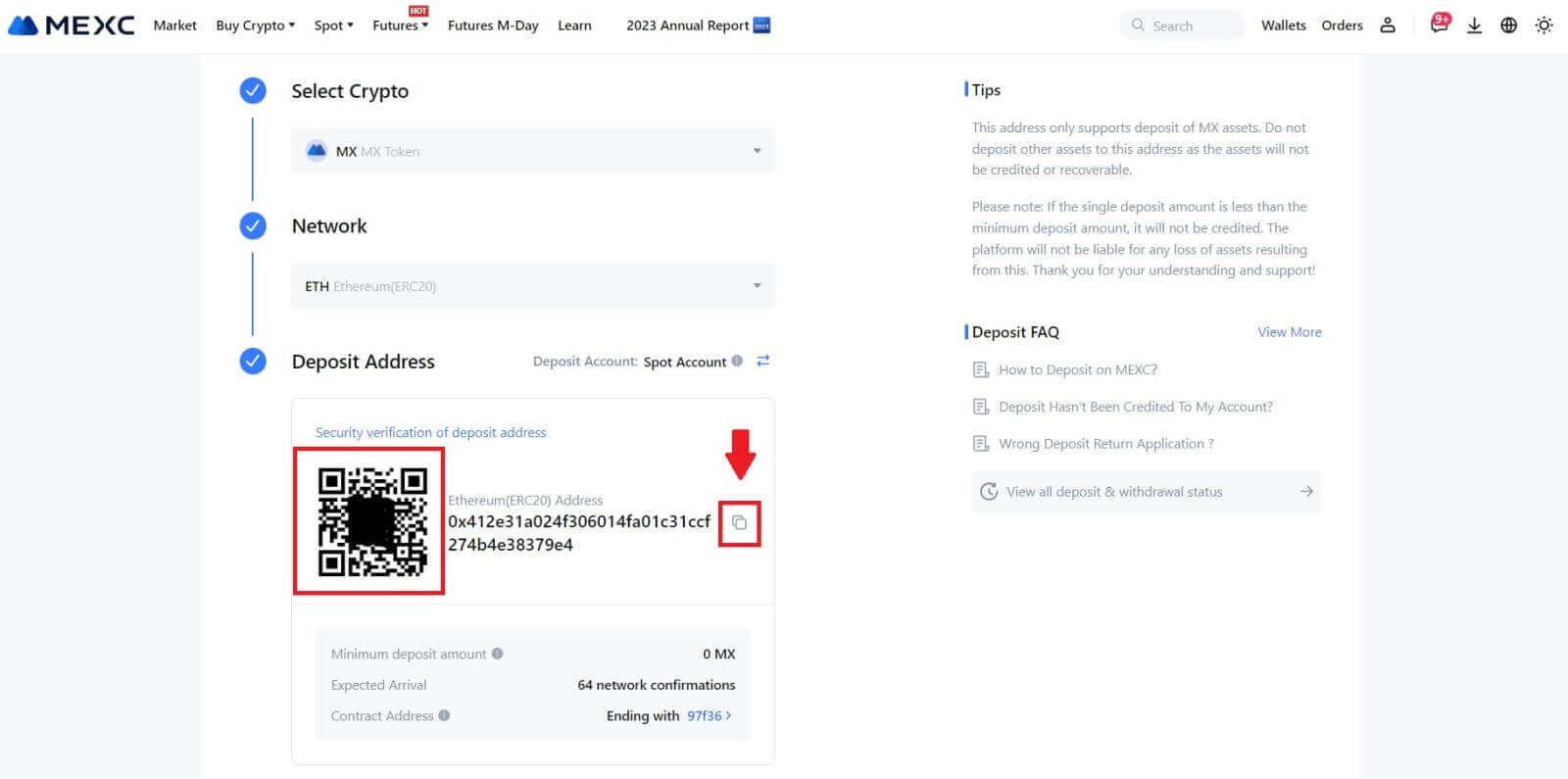
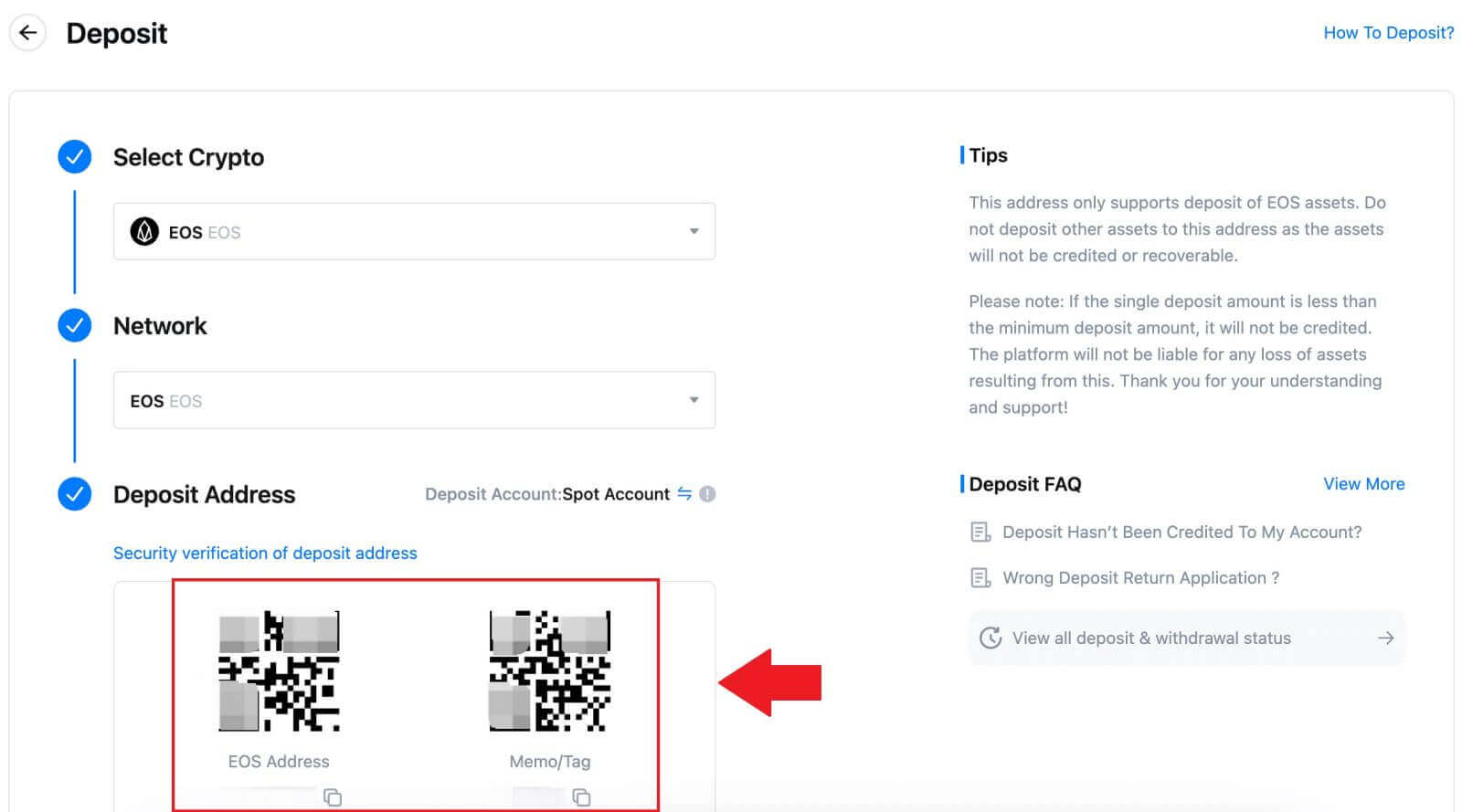
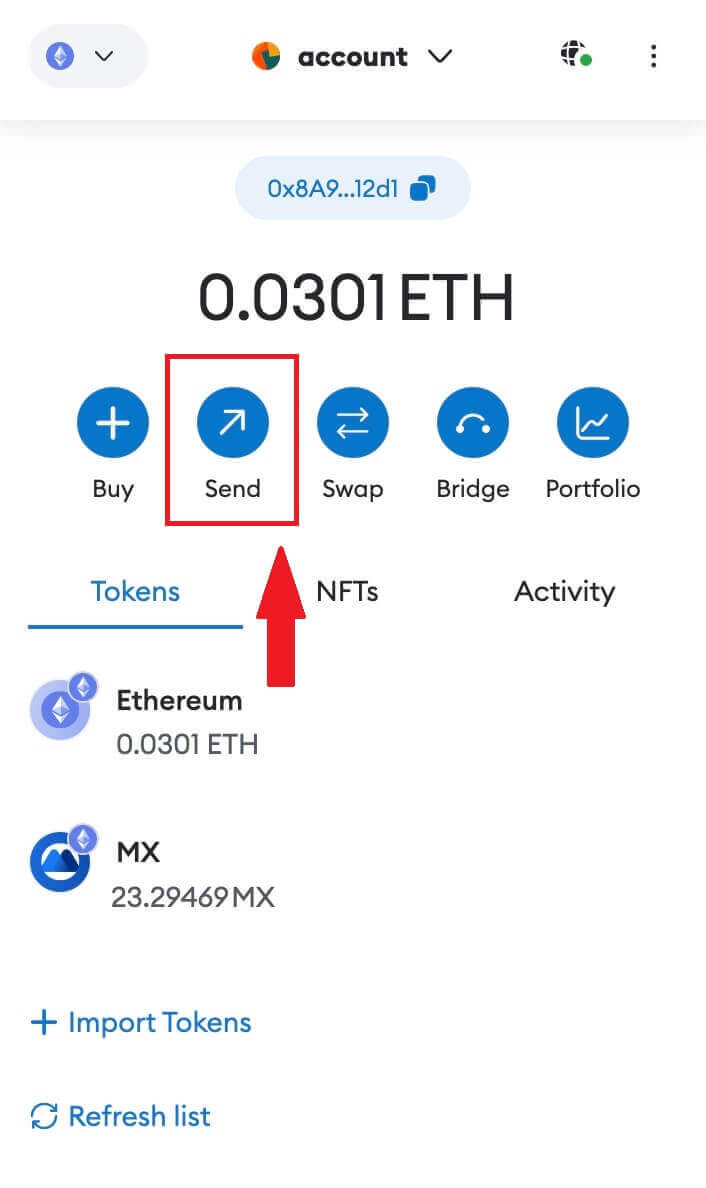
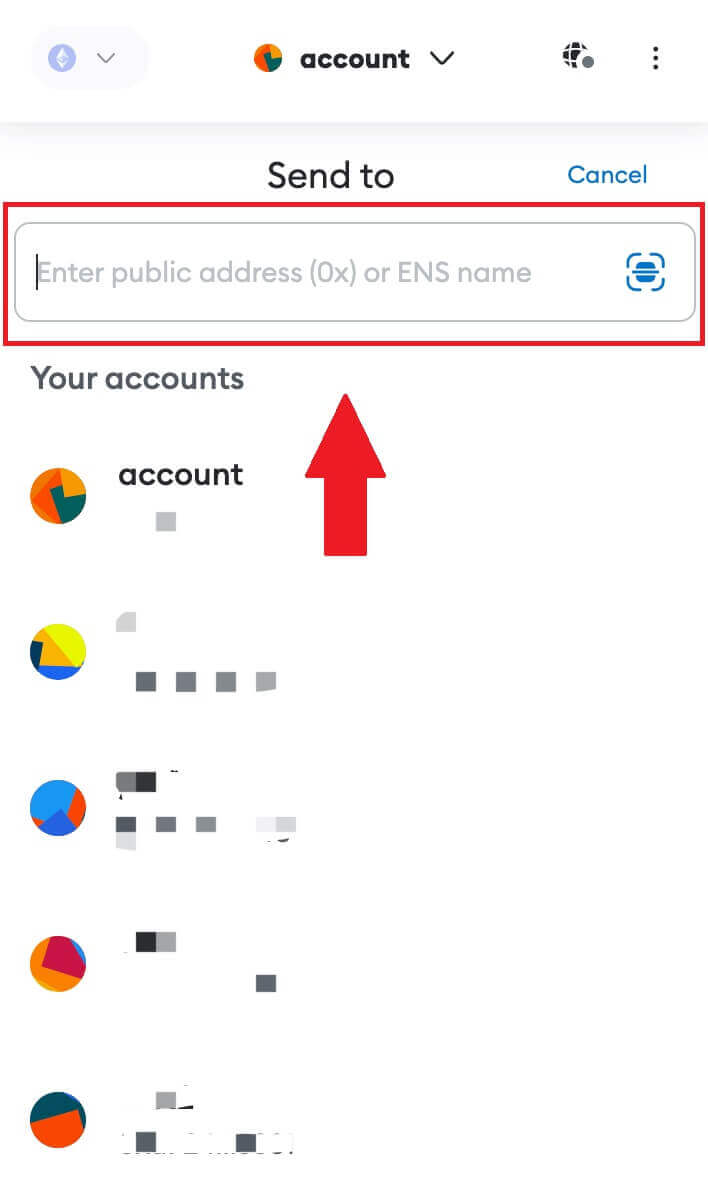
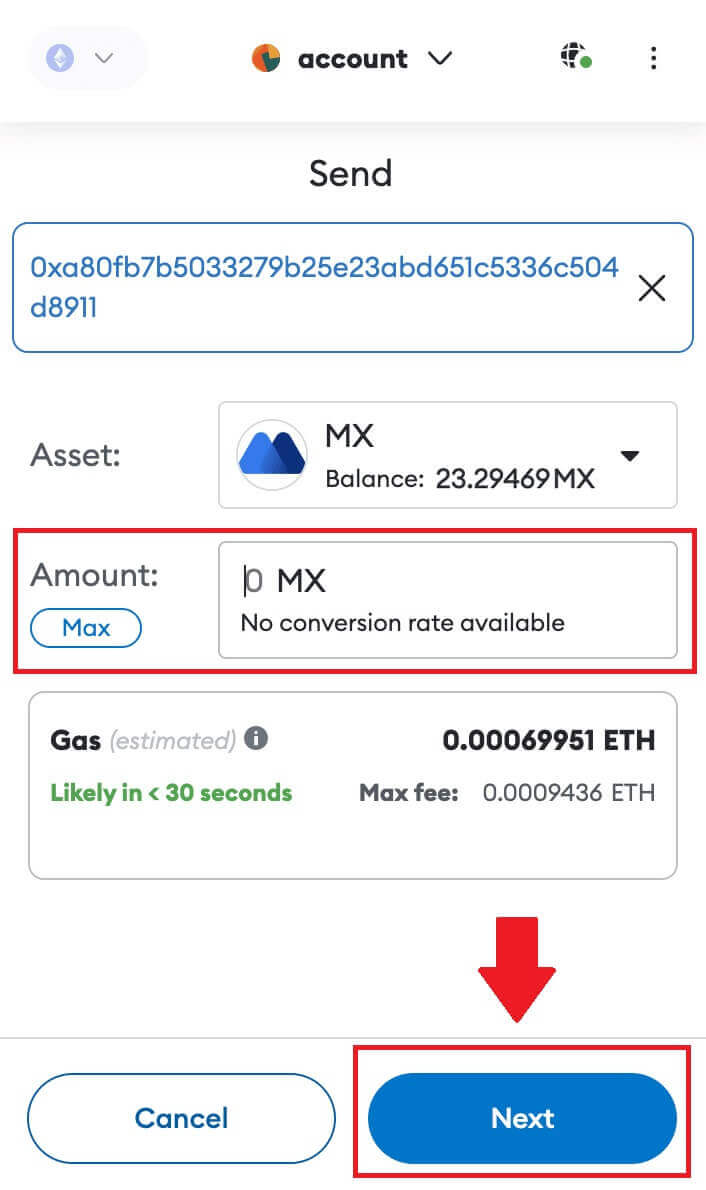
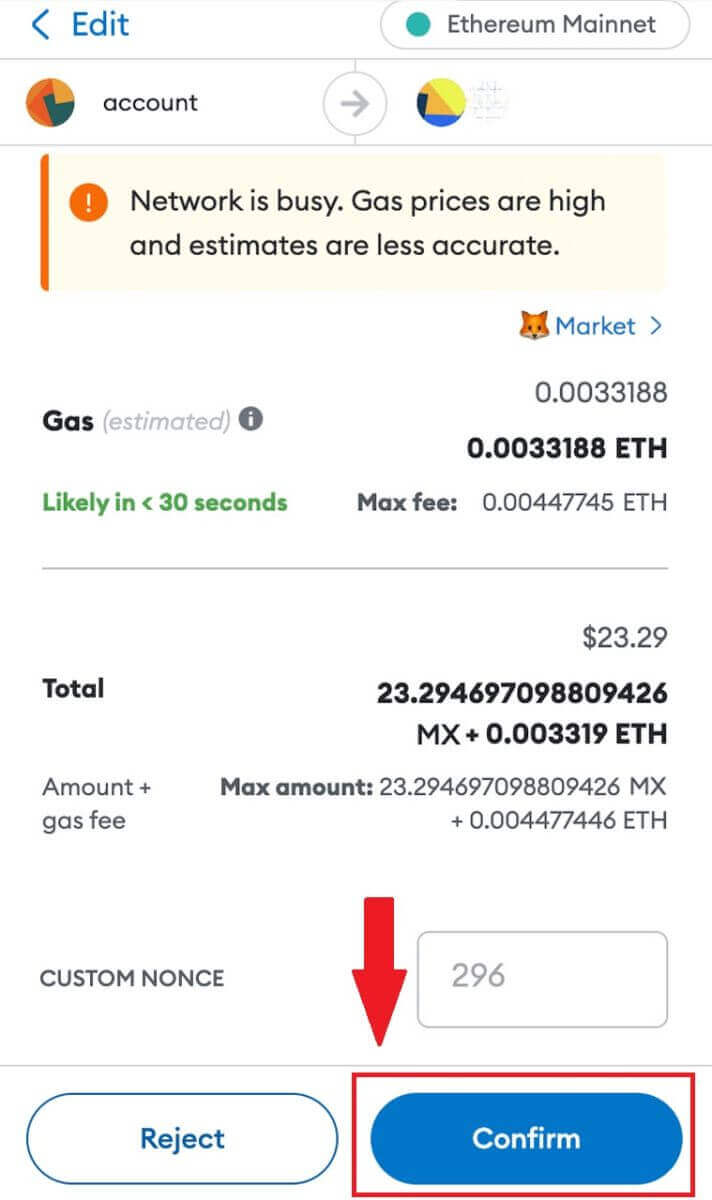
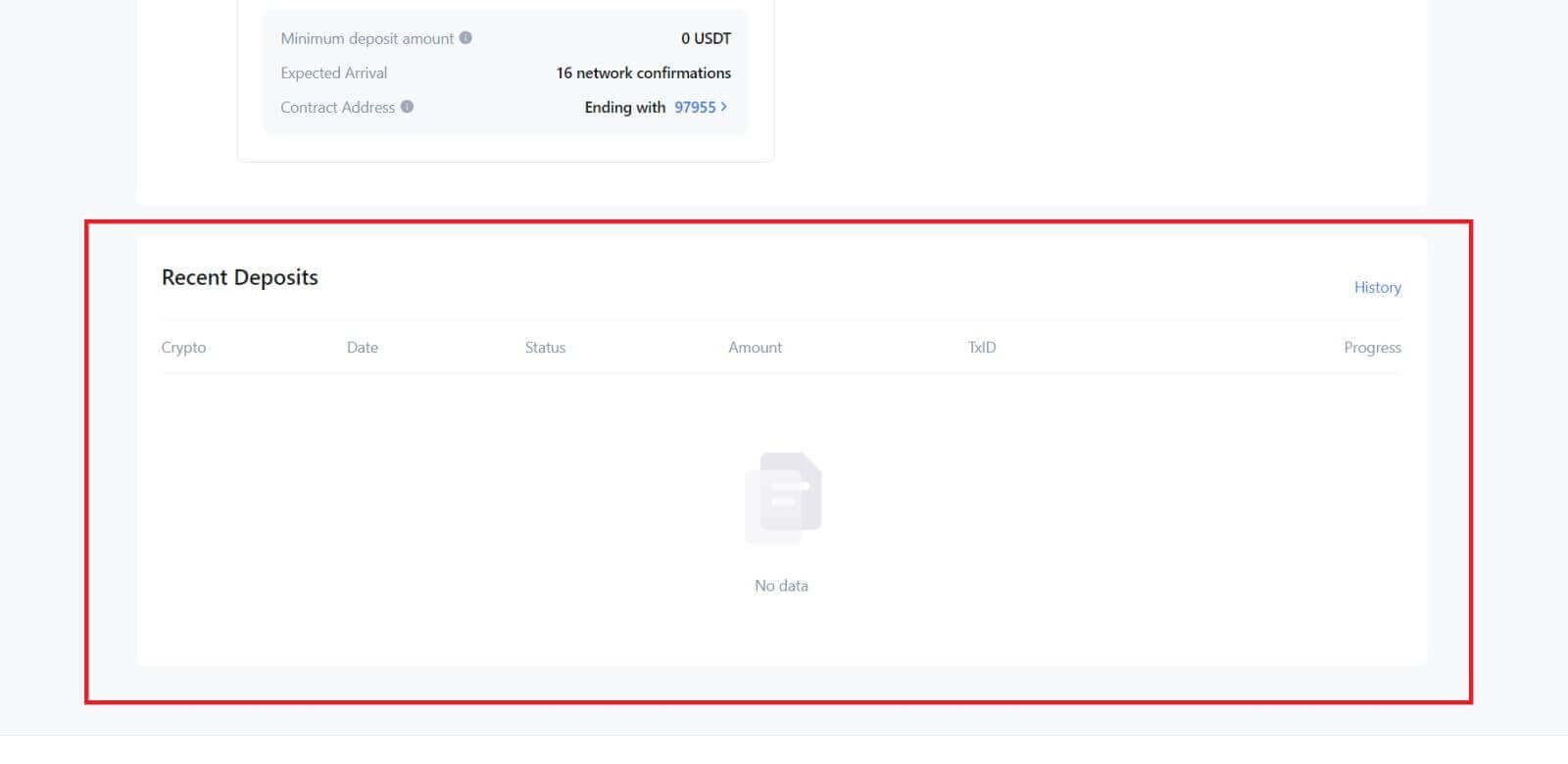
Sätt in krypto på MEXC (app)
1. Öppna din MEXC-app, på första sidan trycker du på [ Plånböcker].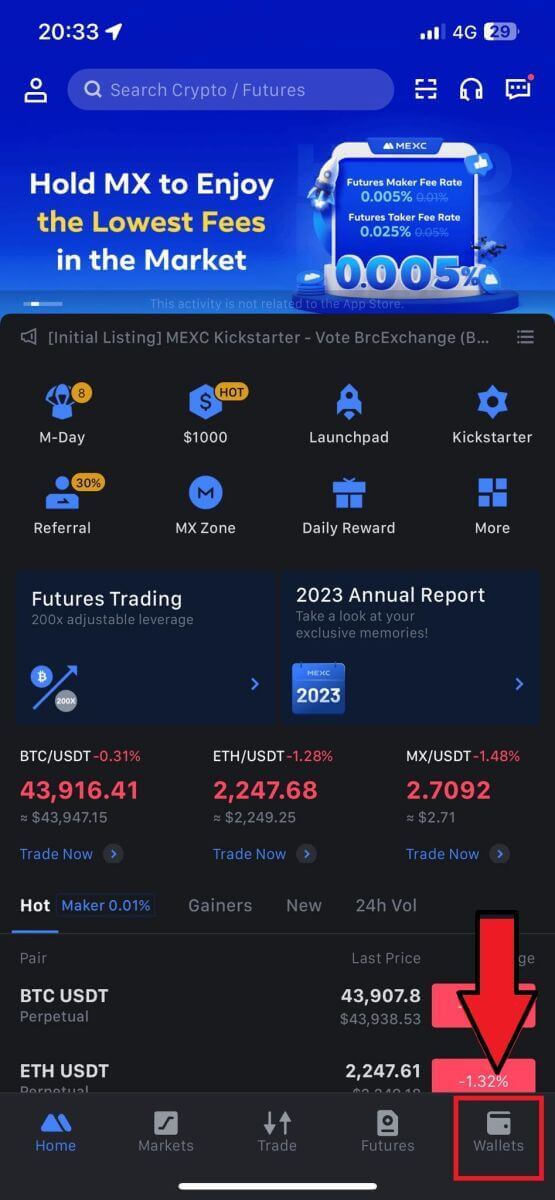
2. Klicka på [Insättning] för att fortsätta.
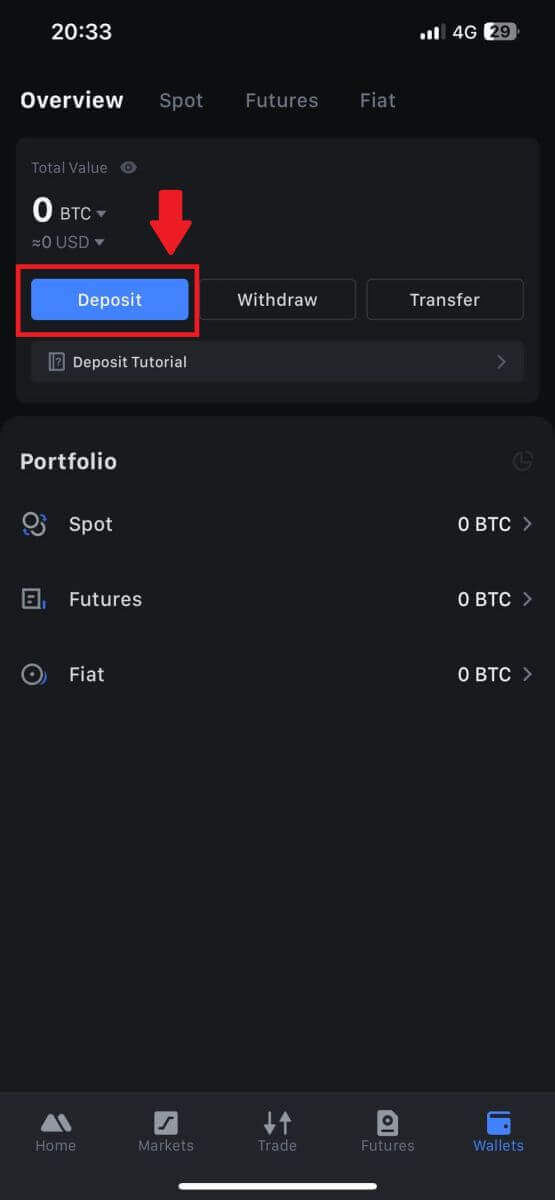
3. När du har dirigerats till nästa sida väljer du krypton du vill sätta in. Du kan göra det genom att trycka på en kryptosökning. Här använder vi MX som ett exempel.
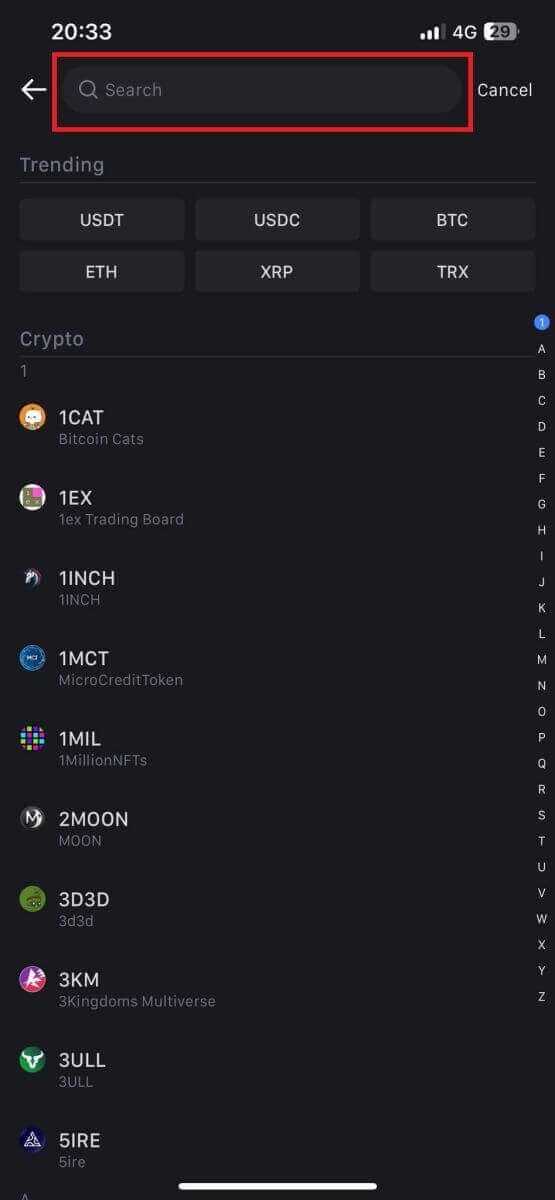
4. Välj nätverk på sidan Insättning.
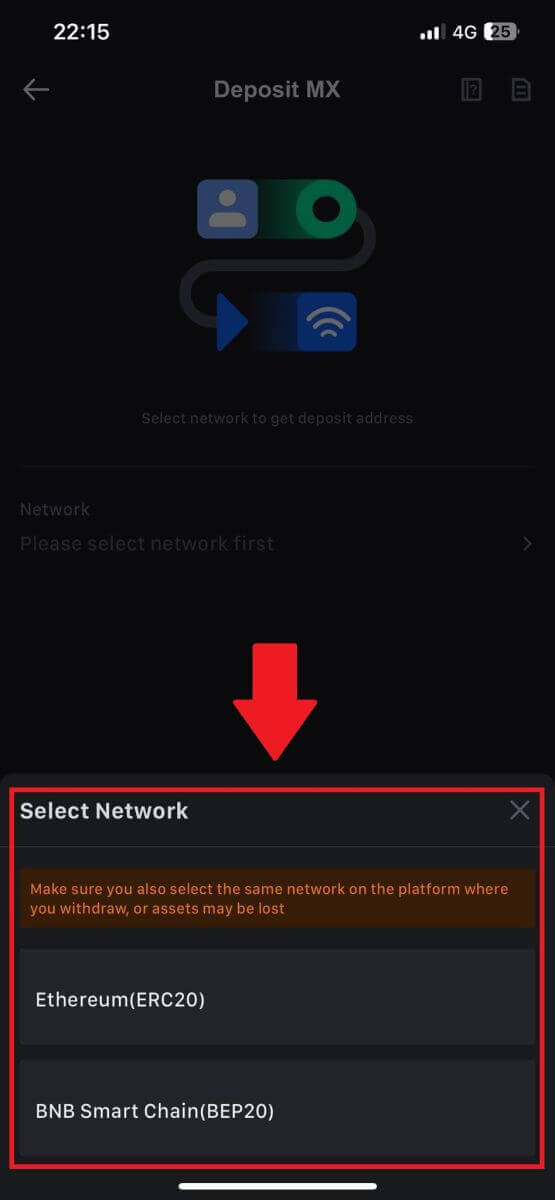
5. När du har valt ett nätverk kommer insättningsadressen och QR-koden att visas.
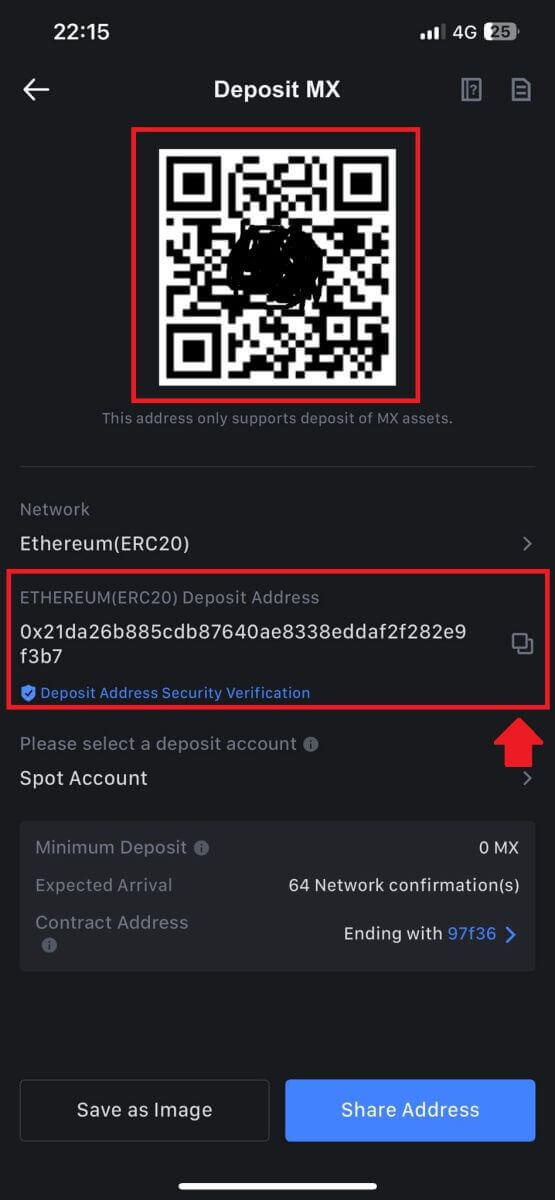
För vissa nätverk som EOS, kom ihåg att inkludera ett memo tillsammans med adressen när du gör insättningar. Utan memo kanske din adress inte upptäcks.
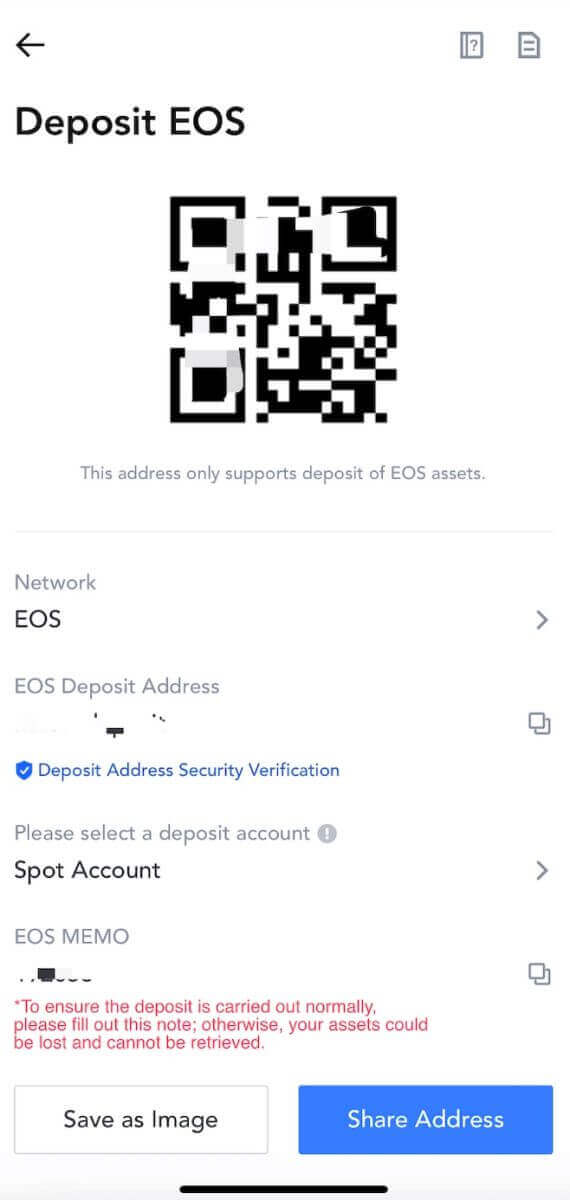
6. Låt oss använda MetaMask-plånboken som ett exempel för att demonstrera hur man tar ut MX-token till MEXC-plattformen.
Kopiera och klistra in insättningsadressen i fältet för uttagsadress i MetaMask. Se till att välja samma nätverk som din insättningsadress. Tryck på [Nästa] för att fortsätta.
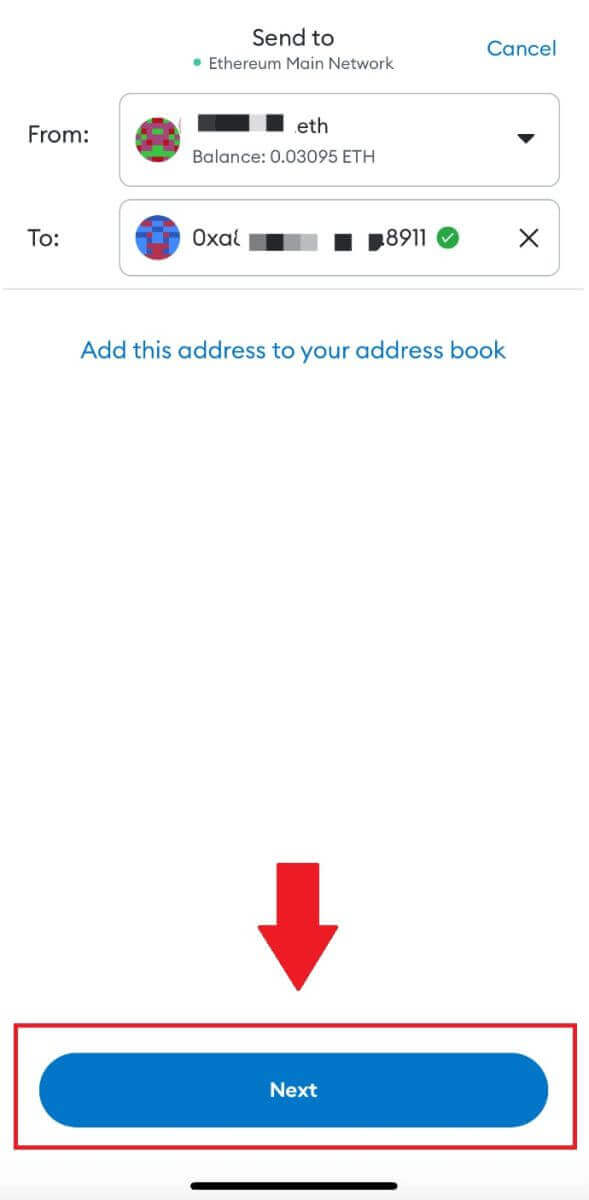
7. Ange det belopp du vill ta ut och klicka sedan på [Nästa].
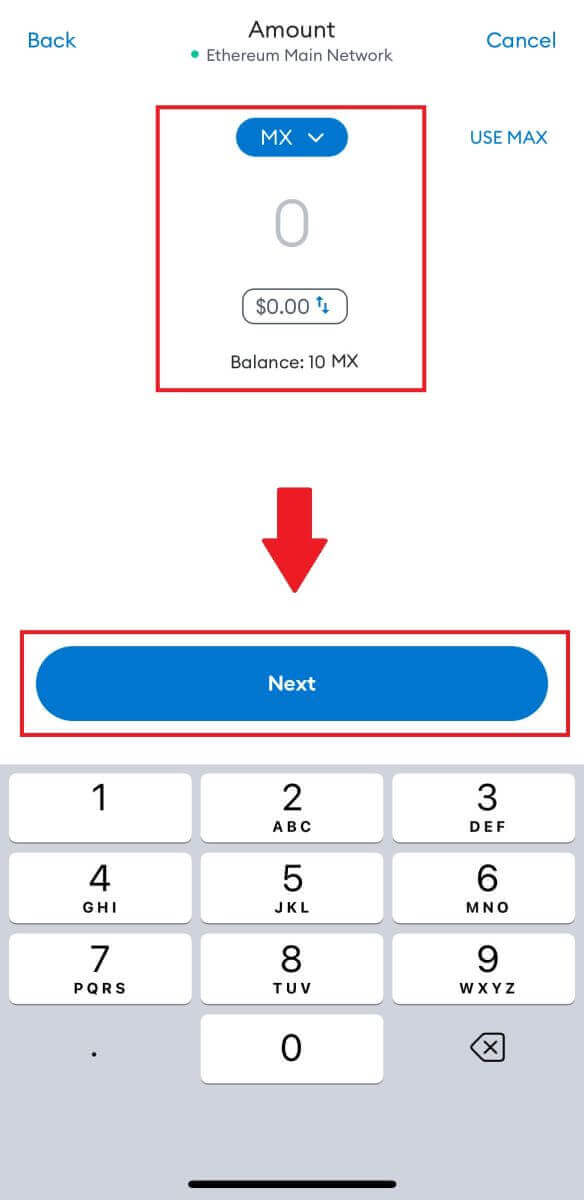
7. Granska uttagsbeloppet för MX Token, verifiera den aktuella nätverkstransaktionsavgiften, bekräfta att all information är korrekt och klicka sedan på [ Skicka] för att slutföra uttaget till MEXC-plattformen. Dina pengar kommer att sättas in på ditt MEXC-konto inom kort.
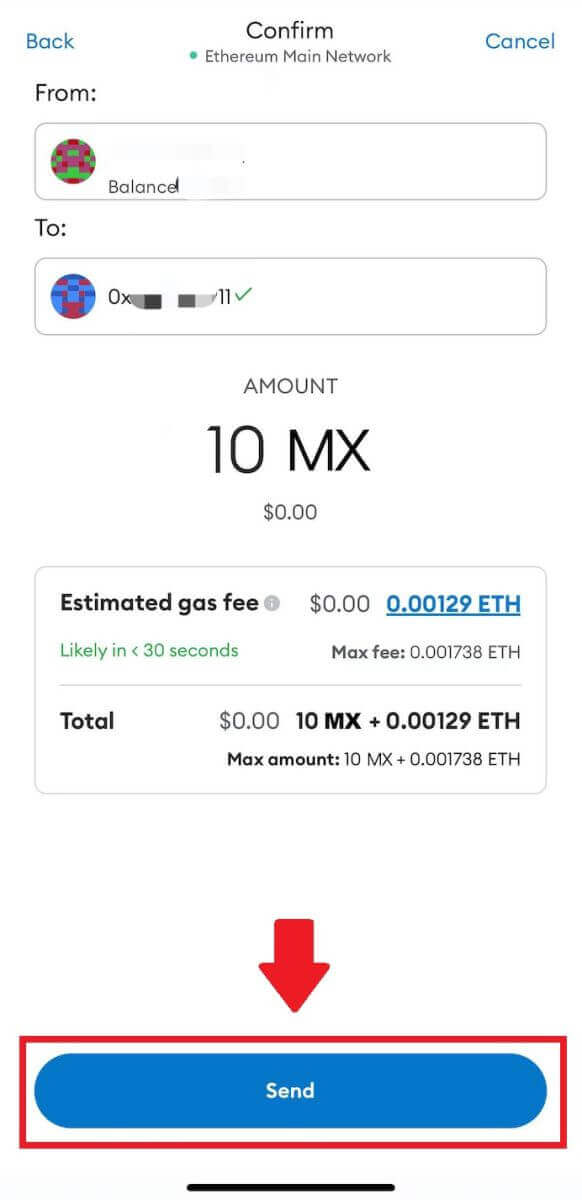
Vanliga frågor (FAQ)
Vad är en tagg eller meme, och varför måste jag ange den när jag sätter in krypto?
En tagg eller memo är en unik identifierare som tilldelas varje konto för att identifiera en insättning och kreditera rätt konto. När du sätter in viss krypto, såsom BNB, XEM, XLM, XRP, KAVA, ATOM, BAND, EOS, etc., måste du ange respektive tagg eller memo för att den ska kunna krediteras.Hur kontrollerar jag min transaktionshistorik?
1. Logga in på ditt MEXC-konto, klicka på [Plånböcker] och välj [Transaktionshistorik] .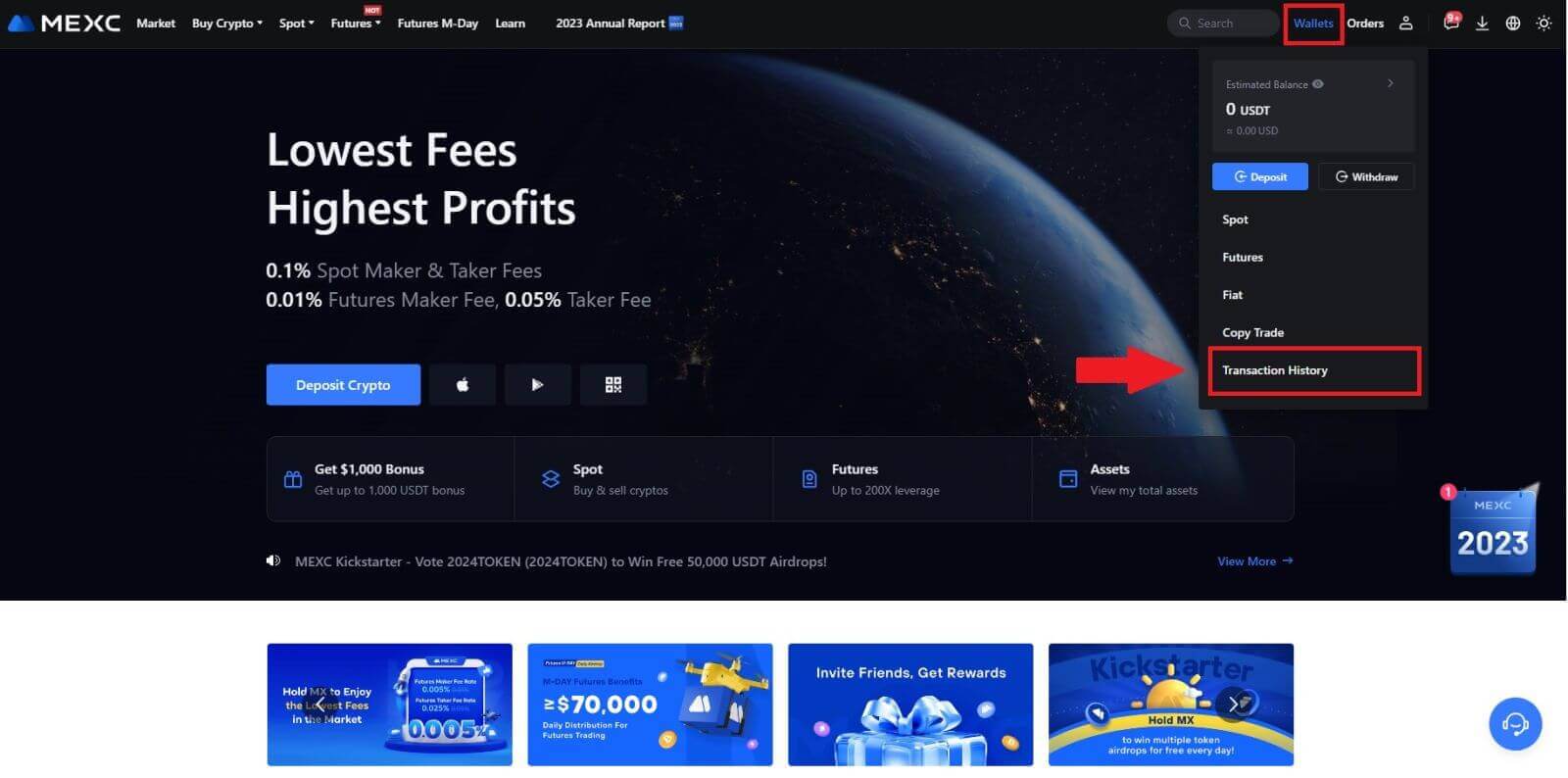
2. Du kan kontrollera statusen för din insättning eller uttag härifrån.
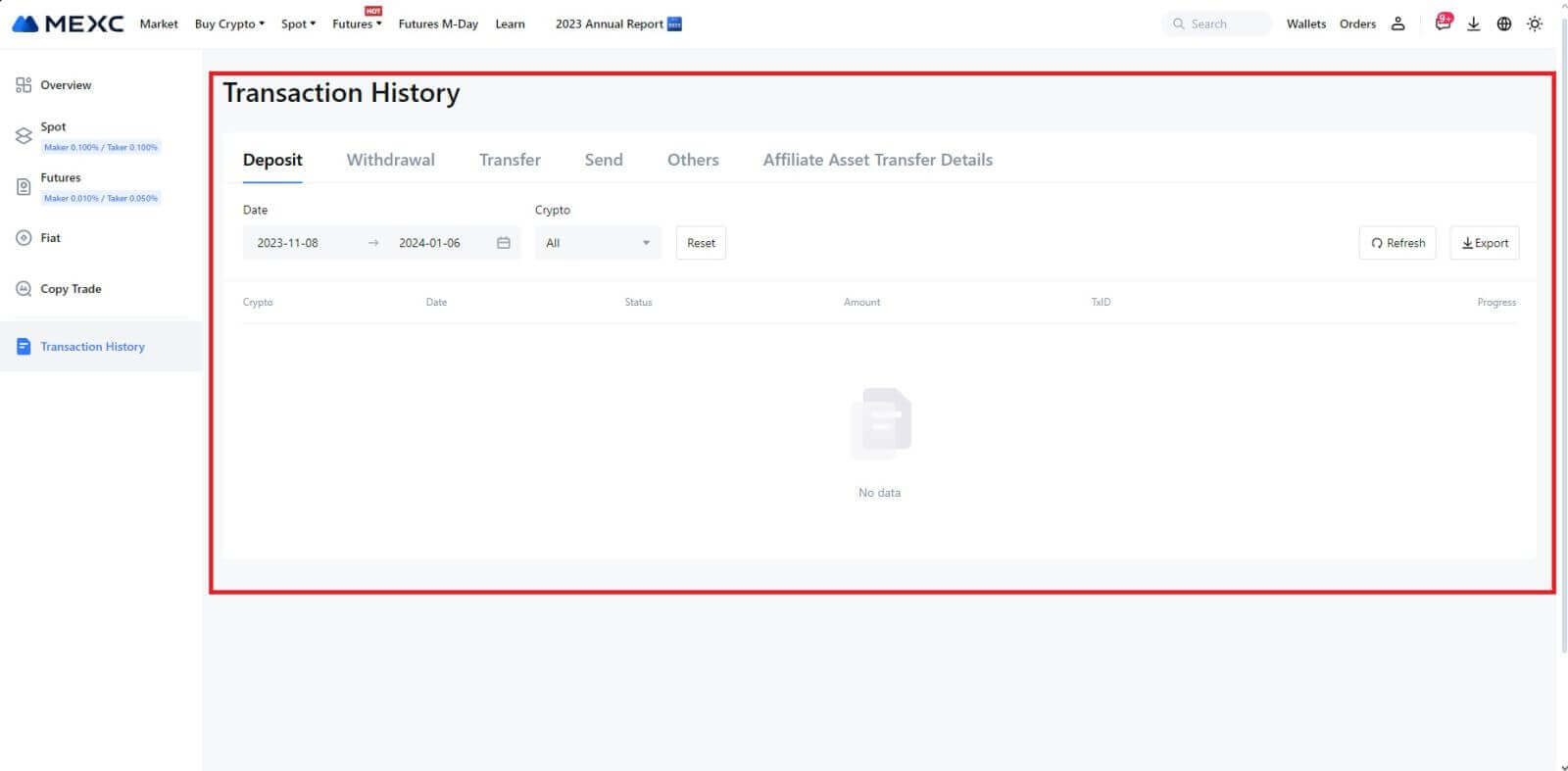
Orsaker till okrediterade insättningar
1. Otillräckligt antal blockeringsbekräftelser för en normal insättning
Under normala omständigheter kräver varje krypto ett visst antal blockbekräftelser innan överföringsbeloppet kan sättas in på ditt MEXC-konto. För att kontrollera det nödvändiga antalet blockbekräftelser, gå till insättningssidan för motsvarande krypto.
Se till att kryptovalutan du tänker sätta in på MEXC-plattformen matchar de kryptovalutor som stöds. Verifiera det fullständiga namnet på kryptot eller dess kontraktsadress för att förhindra eventuella avvikelser. Om inkonsekvenser upptäcks kan insättningen inte krediteras ditt konto. I sådana fall skickar du in en ansökan om återställning av felaktig insättning för hjälp från det tekniska teamet med att behandla returen.
3. Insättning via en smart kontraktsmetod som inte stödsFör närvarande kan vissa kryptovalutor inte sättas in på MEXC-plattformen med den smarta kontraktsmetoden. Insättningar gjorda genom smarta kontrakt kommer inte att återspeglas på ditt MEXC-konto. Eftersom vissa smarta kontraktsöverföringar kräver manuell bearbetning, vänligen kontakta onlinekundtjänst för att skicka in din begäran om hjälp.
4. Insättning till en felaktig kryptoadress eller val av fel insättningsnätverk
Se till att du har angett korrekt insättningsadress och valt rätt insättningsnätverk innan du påbörjar insättningen. Underlåtenhet att göra det kan leda till att tillgångarna inte krediteras. I ett sådant scenario, vänligen skicka in en [Fel återställningsansökan] för det tekniska teamet för att underlätta returbehandlingen.


